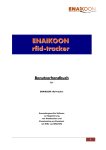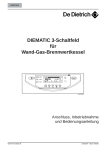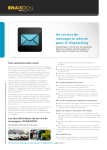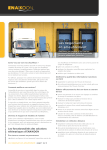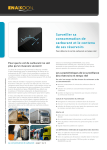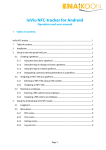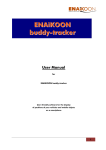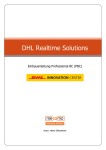Download ENAiKOON v
Transcript
ENAiKOON v-locator Benutzerhandbuch für ENAiKOON v-locatorcomfort ENAiKOON v-locatorpro anwendergerechte Fernüberwachungsmodule Wir machen Ihr Fahrzeug sicher 1 Ein Wort vorab Vielen Dank, dass Sie sich für den Kauf eines Fernüberwachungsmoduls aus dem Hause ENAiKOON entschieden haben! Die Fernüberwachungsmodule der ENAiKOON v-locator - Reihe gehören zu einer Geräteklasse, die sich in jüngerer Zeit großer Beliebtheit erfreut. Ausschlaggebend hierfür ist das sich in raschen Schritten verbessernde Preis - Leistungsverhältnis dieser Geräte. Mit dem vor Ihnen liegenden Gerät können Sie sich in Zukunft immer sofort informieren lassen, wenn das zu überwachende Fahrzeug unrechtmäßig von seinem Platz entfernt wird. Und mit Hilfe der vom Gerät übermittelten Koordinaten können Sie selbst, eine Sicherheitszentrale oder die Polizei jederzeit feststellen, wo sich das zu überwachende Objekt gerade befindet. Darüber hinaus können Sie durch optional angeschlossene Sensorik oder mit Hilfe einer handelsüblichen, an das Gerät angeschlossenen Alarmanlage jederzeit darüber informiert werden, wenn im Zusammenhang mit dem zu überwachenden Objekt etwas nicht stimmt. Wir wünschen Ihnen viel Erfolg bei der Nutzung des Geräts! Alle Angaben in dieser Dokumentation sind nach sorgfältiger Prüfung zusammengestellt worden, gelten jedoch nicht als Zusicherung von Produkteigenschaften. ENAiKOON haftet ausschließlich in dem Umfang, der in den Verkaufs - und Lieferbedingungen festgelegt ist. Weitergabe und Vervielfältigung der zu diesem Produkt gehörenden Dokumentation und Software und die Verwendung ihres Inhalts sind nur mit schriftlicher Erlaubnis der ENAiKOON GmbH gestattet. Marken Das ENAiKOON Logo und die Bezeichnungen ENAiKOON, ENAiKOON locate, ENAiKOON remote, ENAiKOON v-locatoreco, ENAiKOON v-locatorcomfort, ENAiKOON v-locatorpro und ENAiKOON v-locatorbusiness sind eingetragene Marken der ENAiKOON GmbH. Alle übrigen verwendeten Namen und Bezeichnungen können Marken oder eingetragene Marken ihrer jeweiligen Eigentümer sein. ENAiKOON behält sich vor, die genannten Daten ohne Ankündigung zu ändern, und übernimmt keine Gewähr für technische Ungenauigkeiten und/oder Auslassungen. Berlin, den 15. November 2006 © 2003-2006 ENAiKOON GmbH, Berlin Version: 2.53 Seite 2 Hinweise zu diesem Handbuch Diese Dokumentation wendet sich an Anwender der Fernüberwachungsmodule ENAiKOON v-locator. An dieser Dokumentation haben mehrere Mitarbeiter/innen aus verschiedenen Teilen des Unternehmens mitgewirkt, um Ihnen die bestmögliche Unterstützung bei der Nutzung Ihres ENAiKOON Produkts zu bieten. Sollten Sie dennoch einen Fehler finden oder einfach nur Kritik oder Anregung zu dieser Dokumentation äußern wollen, dann senden Sie bitte eine E-Mail direkt an E-Mail: [email protected] Diese Dokumentation soll Ihnen helfen, die vielfältigen Funktionen des Geräts optimal zu nutzen. Bitte lesen Sie sich dieses Handbuch sorgfältig durch. Wenn Sie es eilig haben und die Lektüre des Handbuchs später nachholen möchten, dann finden Sie in Kapitel“ auf Seite 152 eine Schnellstart - Anleitung, mit deren Hilfe Sie mit wenigen Handgriffen das Gerät in Betrieb nehmen können. Wenn Sie sich zunächst für den ENAiKOON v-locatoreco oder den ENAiKOON v-locatorcomfort entschieden haben, dann erfahren Sie in Kapitel 4 mehr über die Ausbaumöglichkeiten auf die jeweils höheren Ausbaustufen. In den Kapiteln 5 -18 werden die einzelnen Funktionen des ENAiKOON v-locator beschrieben sowie deren Konfiguration. Für die hierbei verwendeten Beispiel - SMSen werden durchgängig folgende Beispiel - Nummern verwendet: • Geräte - Nummer 30511217 • Geräte - Pin 616161 • Alarm - Pin 777777 • Notruf - Pin 999222 Bitte setzen Sie bei Ihren Kommandos für diese Angaben jeweils den von Ihnen gewählten Geräte - Pin und die werksseitig vergebene und nicht änderbare Geräte Nummer Ihres ENAiKOON v-locator ein. Die Geräte - Nummer finden Sie auf Ihrer Rechnung sowie auf dem Typenschild Ihres ENAiKOON v-locator. Alle SMS - Kommandos können beliebig in Groß- und/oder Kleinbuchstaben eingegeben werden. Bei Texten (z.B. bei Alarmmeldungen) wird die Groß- / Kleinschreibung wie von Ihnen eingegeben übernommen. Seite 3 Zur Konfiguration des Geräts mittels Sprachbefehl oder Kommando - SMS benötigen Sie mindestens folgende Informationen: • die Geräte - Nummer des zu konfigurierenden ENAiKOON v-locator (siehe Typenschild am Gerät) • den Geräte - Pin (bei Auslieferung „0000“) • die für den SMS - Empfang eingerichtete Mobilfunknummer der in den ENAiKOON v-locator eingelegten SIM - Karte (z.B. 0178 / 300 92 88) Das Kapitel 9 gibt Ihnen einen ersten Eindruck von der Leistungsfähigkeit des ENAiKOON M2M-commserver, der die Grundlage bildet für viele interessante Funktionen des ENAiKOON v-locator. Die Kapitel 10 bis 13 zeigen Ihnen, wie Sie aus den vom ENAiKOON v-locator bereitgestellten Koordinatenangaben letztendlich eine Adresse herleiten können. Im Kapitel 14 können Sie nachlesen, wie man eine handelsübliche Alarmanlage an den ENAiKOON v-locator anschließen kann. Kapitel 15 und 17 beschreiben Funktionen für Fortgeschrittene, die wirklich alles aus dem Gerät herausholen möchten. Das Fahrtenbuch wird in Kapitel 19 beschrieben. Es kann u. a. der Vorlage beim Finanzamt dienen mit dem Ziel, die Firmenwagen - Pauschale zu vermeiden. Da lassen sich leicht einige tausend Euro pro Jahr sparen! Bei GPRS handelt es sich um eine sehr preisgünstige Standleitung des ENAiKOON v-locator ins Internet. In vielen Fällen ist die Verbindung mit dem ENAiKOON v-locator per GPRS wesentlich preiswerter als ein Anruf beim Fernüberwachungsmodul oder eine SMS. Darüber hinaus gibt es bei dieser Art der Verbindung, anders als bei der Konfiguration mit SMS - Nachrichten, eine sofortige Rückmeldung darüber, ob der ENAiKOON v-locator das jeweilige Kommando erfolgreich ausgeführt hat oder ob Fehler aufgetreten sind. Zur Verwendung der GPRS - Schnittstelle sind folgende Voraussetzungen zu erfüllen: • Haben Sie den ENAiKOON v-locatorpro erworben, so ist dieser bereits für GPRS vorbereitet. Andernfalls muss das Gerät für GPRS frei geschaltet werden (siehe Kapitel 4, „Upgrademöglichkeiten des ENAiKOON v-locator“). Bitte verwenden Sie hierfür das beiliegende Bestellformular. • Die im Gerät eingelegte SIM - Karte muss für GPRS frei geschaltet sein. Diese Funktion können Sie beim Provider Ihres Mobilfunknetzes bestellen. Von ENAiKOON frei geschaltete SIM - Karten sind in jedem Fall bereits mit der GPRS - Funktion versehen. Weitere Informationen zur Verwendung der GPRS - Schnittstelle finden Sie in diesem Handbuch in Kapitel 13.2 und 12.3.4. Seite 4 Kapitel 24 gibt Hinweise zur Fehlerbehandlung und in Kapitel 25 finden Sie Hinweise zum Stromverbrauch des Geräts. Kapitel 21 enthält Informationen über die Auswertung von CAN-Daten mit dem Bordcomputer. Kapitel 22 beschreibt, welche Möglichkeiten Sie mit dem optional erhältlichen Display haben. Die Kapitel 26 und 27 beinhalten Referenz - Tabellen mit den im Gerät eingebauten Funktionen. Nicht alle Funktionen sind in allen Ausbaustufen des ENAiKOON v-locator enthalten. Zur leichteren Übersicht haben wir in Kapitel 4.1 die verschiedenen Versionen gegenübergestellt. Darüber hinausfinden Sie im Handbuch durchgängig folgende Symbole für die Kennzeichnung: eco comfort pro comfort Die so gekennzeichneten Funktionen sind in allen Versionen des ENAiKOON v-locator enthalten pro Diese Funktionen werden vom ENAiKOON v-locatorcomfort und vom ENAiKOON v-locatorpro unterstützt pro Diese Funktionen werden nur vom ENAiKOON v-locatorpro unterstützt eco Diese Funktionen werden nur vom ENAiKOON v-locatoreco unterstützt Soweit in diesem Handbuch Sprachfunktionen beschreiben sind stehen diese nur optional zur Verfügung. Bitte fragen Sie Ihren Fachhändler. In den Kommando - SMS kommt häufig der Begriff <blank> vor. Immer dann, wenn Sie diesen Begriff sehen, erwartet der ENAiKOON v-locator ein Leerzeichen (engl.: „blank“) als Trennzeichen zwischen zwei Elementen einer Kommando SMS. Rufnummern in Rufnummernlisten werden nicht durch <blank> sondern durch ein Komma getrennt. Ein Leerzeichen (blank) in einer Rufnummernliste bewirkt, dass die Rufnummern rechts vom Leerzeichen ignoriert werden. Seite 5 2 Inhaltsverzeichnis 1 Ein Wort vorab .............................................................................................. 2 2 Inhaltsverzeichnis ........................................................................................... 6 3 Einleitung .....................................................................................................13 3.1 Was ist ein Fernüberwachungsmodul? ....................................................13 3.2 Was ist rund um ein Fernüberwachungsmodul notwendig? ........................13 3.3 3.2.1 Stromquelle ..............................................................................14 3.2.2 Antennen .................................................................................14 3.2.3 Mobilfunk - SIM - Karte..............................................................14 Inbetriebnahme ....................................................................................15 3.3.1 Die batteriegepufferte Uhr im Gerät ............................................15 3.3.2 Interne Testroutine des Geräts.....................................................15 3.4 Sie benötigen eine spezielle Anwendung?................................................16 3.5 Einsatzgebiet........................................................................................16 3.6 Genauigkeit der GPS - Position ..............................................................17 3.7 Datenpufferung bei schlechtem GSM-Empfang ........................................18 3.8 So geht es weiter ..................................................................................18 4 Upgrademöglichkeiten des ENAiKOON v-locator.............................................19 4.1 Gegenüberstellung der unterschiedlichen v-locator - Varianten ..................19 4.2 Upgrade des ENAiKOON v-locatoreco auf den ENAiKOON vlocatorcomfort ................................................................................................22 4.3 Upgrade des ENAiKOON v-locatorcomfort oder des ENAiKOON vlocatoreco auf den ENAiKOON v-locatorpro .....................................................23 5 Vorgehensweise bei der Konfiguration des ENAiKOON v-locator ......................25 5.1 Konfiguration per SMS ..........................................................................25 5.2 Konfiguration per Telefonanruf...............................................................25 6 Die Diebstahlsicherung ..................................................................................26 6.1 Beispielanwendungen ...........................................................................27 6.2 Konfiguration der Diebstahlsicherung......................................................27 6.2.1 Konfiguration des erlaubten Aufenthalts - Bereichs ........................27 6.2.2 Konfiguration der Diebstahlalarm - Empfänger .............................28 6.2.3 Abruf der Rufnummern der Empfänger eines Diebstahl-Alarms........33 Seite 6 6.3 6.4 6.5 6.6 6.2.4 Aufschaltung auf Alarmzentralen mit ENAiKOON emergency ........ 33 6.2.5 Konfiguration der Alarmtexte und -ansagen per Telefon ................ 33 6.2.6 Kopplung der Diebstahlüberwachung und der Türüberwachung ..... 35 6.2.7 Diebstahlalarm und GPRS Modus ............................................... 36 Scharf- und Unscharfschalten der Diebstahlsicherung............................... 36 6.3.1 Scharf- /Unscharfschalten der Diebstahlsicherung per SMS ............ 37 6.3.2 Scharf- /Unscharfschalten der Diebstahlsicherung per Anruf........... 37 6.3.3 Scharf- /Unscharfschalten mit einem Schlüsselschalter................... 37 Test - Diebstahlalarm auslösen .............................................................. 38 6.4.1 Test - Diebstahlalarm durch SMS auslösen.................................. 38 6.4.2 Test - Diebstahlalarm durch Telefonanruf auslösen ....................... 39 Diebstahlalarm / Test - Diebstahlalarm ausschalten ................................. 39 6.5.1 Diebstahlalarm per SMS löschen ................................................ 40 6.5.2 Diebstahlalarm per Telefonanruf löschen..................................... 40 Diebstahlalarm - Pin konfigurieren ......................................................... 41 6.6.1 Diebstahlalarm - Pin per SMS ändern.......................................... 41 6.6.2 Diebstahlalarm - Pin per Telefonanruf ändern .............................. 41 7 Der Notruf ................................................................................................... 42 7.1 7.2 7.3 7.4 Konfiguration der Notruf - Applikation.................................................... 43 7.1.1 Konfiguration der Notruf - Empfänger per SMS ............................ 43 7.1.2 Konfiguration der Notruf - Empfänger per Telefon ........................ 46 7.1.3 Abruf der Rufnummern der Empfänger eines Notrufs..................... 46 7.1.4 Konfiguration der Notruftexte und -ansagen per Telefon................ 47 7.1.5 Aufschaltung auf eine Sicherheitszentrale..................................... 49 Notruf testen ....................................................................................... 49 7.2.1 Test - Notruf durch SMS auslösen ............................................... 49 7.2.2 Test - Notruf durch Telefonanruf auslösen.................................... 50 Notruf löschen..................................................................................... 50 7.3.1 Notruf per SMS löschen............................................................. 50 7.3.2 Notruf per Telefonanruf löschen ................................................. 51 Notrufalarm - Pin konfigurieren ............................................................. 51 7.4.1 Notrufalarm - Pin per SMS ändern .............................................. 52 7.4.2 Notrufalarm - Pin per Telefonanruf ändern .................................. 52 Seite 7 8 Abfragen der aktuellen Geo - Koordinate des Fahrzeugs ...................................52 8.1 Abfrage der aktuellen Koordinate per SMS ..............................................53 8.1.1 Einmalige Abfrage der aktuellen Koordinate .................................53 8.1.2 Abfrage der Position in regelmäßigen Zeitabständen .....................54 8.1.3 Entfernungsabhängige Abfrage der Position..................................56 8.1.4 Konfiguration der SMS-Rufnummern für Positionsmeldungen ..........58 8.1.5 Abruf der Rufnummern der Empfänger von Positionsmeldungen......60 8.2 Telefonische Abfrage der aktuellen Koordinate.........................................60 8.3 Tel. Benachrichtigung über einen neuen Standort .....................................60 8.4 Tel. Abfrage der aktuellen Koordinate ohne Verbindungsaufbau ................62 8.5 Ändern des Zusatztextes von Standortmeldungen......................................62 9 Der ENAiKOON M2M-commserver ................................................................63 10 Von der Koordinate zur Position ......................................................................63 10.1 Landkarten - Software .........................................................................63 10.2 ENAiKOON tele-pos ..........................................................................64 11 Benannte Positionen ......................................................................................64 11.1 Benennen einer Position ......................................................................64 11.2 Abfragen einer Position relativ zu einer benannten Position ......................65 11.3 Ändern oder löschen einer benannten Position.......................................66 12 Positionsanzeige mit einer Landkarten - Software ..............................................67 12.1 Installation der beiliegenden Landkarten - Software ................................67 12.2 Positionsanzeige mit Hilfe der beiliegenden Landkarten - Software...........67 12.3 Positionsanzeige mit Hilfe des ENAiKOON GPS-driver............................68 12.3.1 Installation des ENAiKOON GPS-driver .....................................68 12.3.2 Konfiguration des ENAiKOON GPS-driver .................................69 12.3.3 Verwendung des ENAiKOON GPS-driver ohne Aufschaltung beim ENAiKOON M2M-commserver ......................................................70 12.3.4 Verwendung des ENAiKOON GPS-driver mit Aufschaltung beim ENAiKOON M2M-commserver ......................................................71 13 Telefonische Positionsauskunft: ENAiKOON tele-pos ........................................73 13.1 ENAiKOON tele-pos ohne GPRS .........................................................74 13.1.1 Spracheingabe........................................................................74 13.1.2 Eingabe der Koordinate über die Telefontastatur (DTMF) .............75 Seite 8 13.2 ENAiKOON tele-pos mit GPRS............................................................ 76 14 Anschluss einer handelsüblichen Alarmanlage.................................................. 76 15 Die digitalen Ein- und Ausgänge ................................................................... 77 15.1 Allgemeine Hinweise zur Konfiguration der digitalen Eingänge ................ 78 15.1.1 Betrieb als normaler Alarmeingang ........................................... 78 15.1.2 Betrieb in einer Sonderfunktion................................................. 79 15.1.3 Umschalten eines digitalen Eingangs zwischen Sonderfunktion und regulärer Funktion.......................................................................... 82 15.2 15.3 Konfiguration der digitalen Eingänge als normale Alarm-Eingänge ......... 83 15.2.1 Konfiguration der Alarm - Empfänger per SMS ........................... 83 15.2.2 Konfiguration des SMS - Textes bei Eingang=1 .......................... 84 15.2.3 Konfiguration des SMS - Textes bei Eingang=0 .......................... 85 15.2.4 Alarmverhalten bei digitalem Eingang=1 .................................. 86 15.2.5 Alarmverhalten bei digitalem Eingang=0 .................................. 87 15.2.6 Statusidentifikation bei dig. Eingängen auf Basis von Pulsen......... 88 Allgemeine Hinweise zum Schalten der digitalen Ausgänge ..................... 89 15.3.1 Digitalen Ausgang einschalten.................................................. 91 15.3.2 Digitalen Ausgang ausschalten................................................. 92 16 Die analogen Eingänge................................................................................. 92 16.1 Allgemeine Hinweise zur Konfiguration der analogen Eingänge ............... 93 16.2 Konfiguration der analogen Eingänge abhängig vom Sensor .................. 93 16.3 Konfiguration der Alarm - Empfänger per SMS ...................................... 94 17 Sonstige Funktionen...................................................................................... 96 17.1 17.2 Gerätetest ......................................................................................... 96 17.1.1 Gerätetest per Telefon............................................................. 96 17.1.2 Gerätetest per SMS ................................................................. 97 Still - Alive - Timer konfigurieren .......................................................... 97 17.2.1 Still - Alive - Timer für Serverüberwachung konfigurieren.............. 97 17.2.2 Still - Alive- Timer für SMS- oder Sprachmeldungen konfigurieren ....................................................................................... 98 17.3 Stromsparmodus konfigurieren .......................................................... 103 17.3.1 Der Medium-Power-Mode ..................................................... 104 17.3.2 Der Low-Power-Mode............................................................ 105 Seite 9 17.3.3 17.4 Beispielanwendungen für die verschiedenen Power-Modi ...........107 Geräte - Pin konfigurieren .................................................................108 17.4.1 Geräte - Pin per SMS ändern..................................................109 17.4.2 Geräte - Pin per Telefonanruf ändern ......................................109 17.5 Administrator konfigurieren................................................................110 17.5.1 Rufnummer des Administrators per SMS ändern ........................111 17.5.2 Rufnummer des Administrators telefonisch ändern .....................111 17.6 Bestätigungs - SMS aktivieren / deaktivieren ........................................111 17.6.1 Telefonische Konfiguration der Bestätigungs - SMS....................112 17.6.2 Konfiguration der Bestätigungs - SMS per SMS .........................112 17.6.3 Einmalige Empfangs - Bestätigung...........................................112 17.7 Ändern der Gerätebezeichnung..........................................................113 17.8 Ein- und Ausschalten der Temperaturüberwachung...............................113 17.9 Konfiguration der Spannungsüberwachung..........................................114 17.10 Limitierung der Kommunikations-Kosten ............................................116 17.11 Setzen des Kilometer-Zählers............................................................117 17.11.1 Der allgemeine Kilometerzähler ............................................117 17.11.2 Der Tageskilometer - Zähler .................................................117 17.12 Der Privatfahrt - Schalter..................................................................118 17.13 Freischaltung eines lauten Alarms bei Diebstahl oder Notruf ................119 17.14 Reset des ENAiKOON v-locator .......................................................120 17.15 Latenzzeit bis zum Wechsel in den SMS-Modus ..................................121 17.16 Navigation mit dem ENAiKOON v-locatorpro .....................................121 17.17 Gebotszonen und Verbotszonen .......................................................122 17.17.1 Gebotszonen und Verbotszonen definieren / ändern................122 17.17.2 Gebotszonen und Verbotszonen löschen ................................123 17.17.3 Empfänger von Nachrichten konfigurieren..............................124 17.18 Ein- und Ausschalten von Roaming ...................................................125 17.19 Konfiguration des Vibrations-Sensors (nur ENAiKOON locate-33)........126 18 Der GPRS-Modus........................................................................................127 18.1 Was ist GPRS? .................................................................................127 18.2 Der Wechsel vom SMS-Modus in den GPRS-Modus..............................128 18.3 Die LED-Anzeige im GPRS-Modus ......................................................128 Seite 10 18.4 Versand von Kommandos aus dem Internet......................................... 129 18.5 SMS-Kommandos und Alarme im GPRS-Modus................................... 129 18.6 Funktionsweise der Sirene im GPRS-Modus ......................................... 129 18.7 Der Wechsel vom GPRS-Modus in den SMS-Modus ............................. 130 18.8 Konfiguration der Positions-Meldung Strategie..................................... 130 18.9 Der Rasterflächen-Modus.................................................................. 134 18.10 SMS-Alarmmeldungen bei aktiviertem GPRS-Modus........................... 134 18.11 Nutzung von GPRS außerhalb im ROAMING .................................... 135 19 Das Fahrtenbuch ........................................................................................ 136 19.1 Benutzerverwaltung .......................................................................... 136 19.2 Voraussetzungen beim Ortungsmodul ................................................ 136 20 Microsoft MapPoint Integration mit ENAiKOON MP-route............................... 137 20.1 20.2 Installation von Microsoft MapPoint und ENAiKOON MP-route ............. 137 20.1.1 Installation von Microsoft MapPoint......................................... 137 20.1.2 Installation von ENAiKOON MP-route..................................... 138 20.1.3 Integration von Microsoft MapPoint und ENAiKOON MP-route.. 138 Anwendung von ENAiKOON MP-route .............................................. 140 20.2.1 Anzeige einer Route (Spur) ..................................................... 140 20.2.2 Optionen............................................................................. 142 20.2.3 Darstellung einer Tour als Route ............................................. 143 20.2.4 Anwendungs - Tipps.............................................................. 143 20.2.5 Anwendungs - Tipps für Fortgeschrittene.................................. 144 21 CAN-Bus Auswertung.................................................................................. 145 21.1 Übertragung der CAN-Daten zum Server konfigurieren......................... 145 21.2 CAN-Konfiguration löschen............................................................... 147 21.3 Kompletten Satz CAN-Daten sofort übertragen .................................... 148 21.4 Drehzahl-Obergrenze für Record-21 Value-3 konfigurieren................... 148 21.5 Grenzwerte von Kennfeld-9 (Drehzahl/Drehm.) konfigurieren ................ 148 21.6 Grenzwerte des Kennfelds „Steigung“ konfigurieren ............................. 149 21.7 Grenzwerte des Kennfelds V/Rpm konfigurieren ................................... 150 21.7.1 Geschwindigkeits-Grenzwerte konfigurieren ............................. 150 21.7.2 Drehzahl-Grenzwerte konfigurieren ......................................... 151 22 Funktionen von ENAiKOON display-56 ........................................................ 152 Seite 11 22.1 Festlegen und Löschen von Zielrufnummern.........................................152 22.2 Nachricht an den Fahrer versenden ....................................................153 22.3 Fahrauftrag an den Fahrer versenden .................................................154 22.4 Festlegen und Löschen von Stati .........................................................155 22.5 ENAiKOON display-56 Funktionen sperren/entriegeln..........................156 23 Schnellstart.................................................................................................158 23.1 Hardwareinstallation .........................................................................158 23.2 Gerät konfigurieren ..........................................................................158 23.3 Schnelltest .......................................................................................159 24 Fehlerbehandlung .......................................................................................159 25 Stromverbrauch ..........................................................................................161 26 Liste der Kommando - SMS ..........................................................................163 27 Menü - Struktur bei Sprach - Anrufen.............................................................178 Seite 12 3 Einleitung 3.1 Was ist ein Fernüberwachungsmodul? Ein Fernüberwachungsmodul ist eine Kombination aus einem kompakten Computersystem mit diversen Schnittstellen, einem GSM Modem (Handy ohne Tastatur und Display) und einem GPS Empfänger zum Empfang von satellitengestützten Ortungsinformationen. Für was aber steht GPS? GPS bedeutet „Global Positioning System“. Ursprünglich wurde dieses Satelliten - Ortungssystem von der US - Armee für ihre Zwecke entwickelt. Ein GPS - Empfänger ist in der Lage, seine Position auf der Erdoberfläche und die Höhe über dem Meeresspiegel auf wenige Meter genau zu ermitteln. Dazu umkreisen in 20.183 km Höhe 24 Satelliten pausenlos die Erde auf sechs Umlaufbahnen. Sie senden ständig Positions- und Zeitsignale, die sie mit Hilfe einer Atomuhr erzeugen. GPS - Empfänger empfangen die Signale von bis zu 12 Satelliten gleichzeitig und vergleichen die empfangenen Zeit - Informationen mit ihrer eigenen eingebauten Uhr. Da die Satelliten unterschiedlich weit vom Empfänger entfernt sind, unterscheiden sich die Signallaufzeiten der einzelnen Signale vom Satelliten zum Fernüberwachungsmodul. Auf Basis dieser Abweichungen errechnet der GPS - Empfänger den eigenen Standort. Für die Ermittlung dreidimensionaler Ergebnisse - Länge, Höhe, Breite - sind die Signale von mindestens vier Satelliten erforderlich. Durch die Kombination der oben genannter Technologien ist das Gerät in der Lage, an einem beliebigen Ort Überwachungs- und Steueraufgaben wahrzunehmen und in diesem Zusammenhang bei Bedarf Daten mit einem entfernten Benutzer per SMS oder GPRS auszutauschen - und das zu einem Preis, der weit unter dem eines Laptops oder eines PDAs mit vergleichbarer Funktion liegt. Fernüberwachungsmodule gibt es mit und ohne Technik zur satellitengestützten Ortung. Mit dem ENAiKOON v-locator haben Sie sich für ein Gerät mit satellitengestützter Ortung entschieden. Somit können Sie neben allerlei Steuer - und Regelaufgaben mit dem Gerät auch dessen Position überwachen und auf Änderungen dieser Position bei Bedarf reagieren. 3.2 Was ist rund um ein Fernüberwachungsmodul notwendig? Die Vorteile eines Fernüberwachungsmoduls vor Augen stellt sich nun die Frage nach den erforderlichen Komponenten zum Betrieb eines Fernüberwachungsmoduls. Seite 13 3.2.1 Stromquelle Das Fernüberwachungsmodul muss auf jeden Fall an eine Stromquelle (9 Volt - 36 Volt Gleichstrom) angeschlossen werden. Dabei kann es sich sowohl um eine Autobatterie als auch um einen Akku handeln, aber auch um ein Netzteil. 3.2.2 Antennen Darüber hinaus werden zum Betrieb des Geräts eine Kombiantenne bzw. zwei Antennen benötigt: • eine GSM - Dual - Band (900 MHz / 1800 MHz) Antenne zur Kommunikation über das Mobilfunknetz (derzeit D1, D2, E-Plus oder O2 sowie deren Provider wie z.B. Debitel, Mobilcom oder Talkline) • eine Antenne zum Empfang der GPS - Ortungssignale der Satelliten Die mit dem Gerät gelieferte Kombiantenne deckt beide Bereiche ab und ermöglicht einen schnelleren und leichteren Einbau als zwei einzelne Antennen, da nur eine Antenne eingebaut werden muss. Bei speziellen Einbausituationen kann es erforderlich sein, Spezialantennen einzusetzen. In solch einem Fall kann die Kombiantenne jederzeit gegen andere Bauformen mit gleichen elektrischen Werten ausgetauscht werden. Andere Antennen, z.B. Dachantennen, und anderes nützliches Zubehör finden Sie im ENAiKOON Online Shop unter www.enaikoon.de/store 3.2.3 Mobilfunk - SIM - Karte Die Informationen des Fernüberwachungsmoduls werden über das Mobilfunknetz übertragen. Dazu wird eine 3 Volt - SIM - Karte benötigt. Dabei kann es sich sowohl um eine Prepaid - SIM - Karte als auch um eine Karte mit Kartenvertrag handeln. 3.2.3.1 Verzichten Sie möglichst auf Prepaid - Karten! Prepaid - SIM - Karten haben den Vorteil, dass sie keine Grundgebühr kosten. Sie haben aber den großen Nachteil, dass das Guthaben auf der Karte irgendwann aufgebraucht ist. Dann ist das Fernüberwachungsmodul nicht mehr in der Lage, eine erkannte Alarm- oder Notfallsituation an die konfigurierten Empfänger des Alarms zu versenden. Um dies zu vermeiden, raten wir von der Verwendung von Prepaid - SIM Karten ab, da das Gerät in dieser Situation ohne sinnvolle Funktion wäre. 3.2.3.2 Verwenden Sie eine SIM - Karte mit Kartenvertrag! SIM-Karten mit Kartenvertrag zeichnen sich durch eine hohe Verfügbarkeit aus, da Sie vom Provider mtl. eine Rechnung bekommen und da Sie sich darüber hinaus die Gebühren von Ihrem Konto abbuchen lassen können. Dadurch maximieren Sie die Verfügbarkeit der SIM-Karte, wenn tatsächlich einmal ein Notfall eintritt oder ein Diebstahl passiert. Seite 14 Das ist der sicherste Weg zum Betrieb dieses Fernüberwachungssystems. 3.3 Inbetriebnahme In der Regel werden die Geräte von ENAiKOON vorkonfiguriert und mit eingelegter SIM-Karte ausgeliefert. Sollten Sie selbst Änderungen an der Konfiguration vornehmen wollen, dann folgen Sie bitte der Anleitung „Technisches Handbuch“, die Ihrem Gerät beiliegt und die Sie darüber hinaus jederzeit im Internet von www.enaikoon.de laden können. 3.3.1 Die batteriegepufferte Uhr im Gerät In das Gerät ist eine batteriegepufferte Echtzeituhr eingebaut. Im Auslieferungszustand steht die Uhr auf 1.1.1980 0:0 Uhr. Sie wird beim ersten Start der Software auf den 1.1.1990 0:0 Uhr gesetzt. Sobald ein gültiges GPS-Signal empfangen wurde, wird aus dem GPS-Signal die Atomzeit übernommen und die interne Uhr danach gestellt. Dies wird regelmäßig 1x tgl. wiederholt. Wenn Sie Meldungen des Geräts bekommen mit einer Datumsangabe im Jahr 1990, so ist dies ein Zeichen dafür, dass das Gerät noch nie eine gültige GPS-Koordinate empfangen hat. Ist das Gerät nicht für den Empfang von GPS-Koordinaten vorgesehen, so haben Sie die Möglichkeit, die interne Uhr mit Hilfe der Programmierumgebung IDE zu stellen. Diese können Sie kostenlos von der ENAiKOON Homepage laden. Details dazu, wie die Uhr mit Hilfe der DIE gestellt wird, finden Sie in der IDE - Online-Hilfe. 3.3.2 Interne Testroutine des Geräts Das Gerät durchläuft nach dem Anschluss an die Stromversorgung eine interne Testroutine. Wurde das Gerät erstmalig an die Stromversorgung angeschlossen, so wird darüber hinaus der interne Speicher formatiert. Dieser Vorgang dauert ca. 30 Minuten. In dieser Zeit ist das Gerät noch nicht betriebsbereit. Funktioniert alles reibungslos, dann blinkt zunächst die untere LED schnell grün und die obere LED ist ausgeschaltet. Dies signalisiert den Selbsttest des Geräts. Nach einigen Sekunden wechselt das schnelle Blinken der unteren LED in ein wesentlich langsameres blinken. Dies signalisiert, dass jetzt das eigentliche ENAiKOON v-locator - Programm ausgeführt wird. Nun versucht das Gerät, sich ins Mobilfunknetz einzubuchen. Gelingt dies, leuchtet die obere LED gleichmäßig grün. Das Einbuchen ins GSM-Netz kann einige Zeit dauern. Das Gerät versucht bis zu 4x je 5 Minuten lang, sich einzubuchen. Zwischen den einzelnen Versuchen schaltet das Gerät das Seite 15 GSM-Modul aus und nach ca. 5 Sekunden wieder ein. Dadurch wird die Chance, dass sich das Gerät ordnungsgemäß einbuchen kann, deutlich erhöht. Gelingt es dem Gerät schneller, eine gültige GPS-Position zu ermitteln als sich ins GSM-Netz einzubuchen, so leuchtet die obere LED dauerhaft rot. Ist das Gerät sowohl erfolgreich ins Mobilfunknetz eingebucht wie auch mit gültigen GPS-Daten versorgt, so leuchtet die obere LED dauerhaft gelb. Tritt ein Fehler auf, so bleibt eine LED oder es bleiben beide LED dunkel oder eine oder beide LEDs blinken dauerhaft sehr schnell. Damit von außen sichtbar ist, ob das Gerät aktuell im SMS-Modus oder im GPRS-Modus läuft wird im GPRS-Modus das sog. Ampelblinken aktiviert, d.h. die obere LED leuchtet abwechselnd rot-gelb-grün. Dieses Ampelblinken signalisiert, dass der GPRS-Modus ordnungsgemäß funktioniert (Details siehe 0). Details zu möglichen Fehlern und deren Behebung finden Sie im Kapitel 24, „ Fehlerbehandlung “, auf Seite 159. Die Bedeutung der einzelnen Blinkzeichen der unteren LED sind im Kapitel 3 des Technikhandbuch im Detail beschrieben. 3.4 Sie benötigen eine spezielle Anwendung? Es gibt eine unüberschaubare Vielzahl von möglichen Anwendungen für Fernüberwachungs- und Ortungsmodule wie ENAiKOON v-locator oder ENAiKOON locate-28. Wenn für Sie die im Gerät bereits vorinstallierte Funktionalität nicht ausreichend ist, so haben Sie jederzeit die Möglichkeit, selbst ein Programm für das Gerät zu entwickeln. Das ist einfacher als Sie glauben! Aber auch eine ganze Reihe von Programmierern, Softwarehäusern und Lösungsanbietern stehen bereit, um das Fernüberwachungsmodul speziell für Ihre Anwendung fit zu machen. Sprechen Sie uns an! Wir finden garantiert eine gute und bezahlbare Lösung für Sie. E-Mail: [email protected] 3.5 Einsatzgebiet Der ENAiKOON v-locator besteht aus zwei wesentlichen Komponenten: zum einen dem GPS - Modul und zum anderen dem GSM - Modul. Das GPS - Modul empfängt die Signale der Satelliten des Globalen Positionierungs - Systems (GPS) des US Verteidigungsministeriums. Diese Signale sind weltweit an jedem Ort empfangbar. Allerdings kann die Genauigkeit der Positi- Seite 16 onsbestimmung schwanken. Eine ausführliche Darstellung zu GPS finden Sie in Kapitel 3.6, „Genauigkeit der GPS - Position“, auf Seite 17. Das GSM - Modul ist für die Kommunikation verantwortlich. Es ist ein auf 900 MHz / 1800 MHz arbeitendes Mobilfunk - Modul (in Deutschland auch bekannt als D - Netz und E - Netz). Es kann überall dort arbeiten, wo dieser Standard eingesetzt wird: Europa, Afrika und der asiatische Raum. In Nordamerika und einigen Ländern Südamerikas ist der 1900 MHz Standard am weitesten verbreitet, daher lässt sich der ENAiKOON v-locator dort nicht betreiben. Sie können Ihren ENAiKOON v-locator also überall dort verwenden, wo Sie auch über Handy - Empfang verfügen. Und das ist mittlerweile flächendeckend in ganz Europa, weiten Teilen Asiens und Afrikas der Fall. Das bedeutet für Sie: Sie können Ihr Fahrzeug überall wieder finden, egal wo es ist! Raum und Zeit spielt keine Rolle - distance under control! 3.6 Genauigkeit der GPS - Position Das GPS Satellitenortungssystem wurde vom US Verteidigungsministerium Anfang der 70’er Jahre entwickelt und in Form von 24 Satelliten im Weltraum stationiert. Wegen der Umlaufbahnen der Satelliten und der eingesetzten Übertragungstechnik hat die Genauigkeit der ermittelten Position ihre Grenzen. Diese möchten wir Ihnen kurz darstellen: Ein GPS - Empfänger berechnet seine Position, indem er das Signal mehrer GPS - Satelliten auswertet. Je mehr Satelliten er empfangen kann, desto exakter ist die ermittelte Position. Bei freier Sicht zum Himmel können bis zu 12 Satelliten gleichzeitig empfangen werden. Um eine gültige Position zu bestimmen, werden die Daten von wenigstens drei Satelliten benötigt. Das funktioniert auf freiem Feld sehr gut. Bewegt sich das Fahrzeug noch, so lassen sich Genauigkeiten von einem Meter und darunter erzielen. Leider befinden wir uns nicht immer auf freiem Terrain. In der Stadt oder in bebautem Gebiet treten verschiedene Beeinträchtigungen auf. Zum Beispiel Schattierung. Das bedeutet, ein oder mehrere Satelliten werden durch hohe Gebäude verdeckt, schattiert. Dann lassen sich vielleicht nur westliche und teilweise nördliche und südliche Satelliten empfangen, aber alle östlichen sind komplett verdeckt. Dies ist auch dann der Fall, wenn Sie sehr dicht an einem Gebäude stehen (parken). Eine weitere Quelle für Ungenauigkeiten sind Reflexionen. Die vom GPS - Satelliten ausgesandten Signale sind Funksignale, die sich wellenförmig ausbreiten und u. U. reflektiert werden können, z.B. von größere Metallflächen. Durch diese Reflexionen empfängt das GPS - Modul u. U. Signale nicht direkt, sondern von einer Wand reflektiert. Dadurch ändern sich Signallaufzeiten und es entsteht in der Folge eine Missweisung. Diese kann bei dichter, hoher Bebauung deutlich mehrere zehn Meter betragen! Seite 17 Ein Navigationssystem versucht solche Probleme auszugleichen, indem es zum einen davon ausgeht, das Sie sich bewegen und zum anderen, indem es ermittelt, ob die durch das GPS - Modul ermittelte Position auf der aktuell befahrenen Strecke überhaupt Sinn macht (Sie werden schon nicht 100 Meter vor einer Kreuzung abbiegen und direkt ins Feld fahren). comfort pro Ein Ortungsmodul kann und darf sich nicht solcher Tricks bedienen. Daher kommen hier technische Details stärker zum Tragen. Dies betrifft insbesondere den beim ENAiKOON v-locator definierbaren erlaubten Aufenthalts Bereich (siehe dazu den Befehl R, Diebstahlsicherung Radius, auf Seite 27). Damit Sie nicht dauernd falsche Alarmmeldungen bekommen, haben wir bei diesem Befehl ein Minimum des zu überwachenden Radius von 50 Metern festgelegt, welches nicht unterschritten werden kann. So ist sicher gestellt, dass Sie nur dann eine Alarmmeldung bekommen, wenn sich Ihr Fahrzeug tatsächlich aus dem erlaubten Bereich entfernt. Wir empfehlen Ihnen, beim R - Befehl einen Wert von 150 bis 250 Metern nicht zu unterschreiten. Werkseitig sind 500 Meter voreingestellt. 3.7 Datenpufferung bei schlechtem GSM-Empfang In Gegenden mit schlechtem oder gar keinem Empfang des Mobilfunk-Signals puffert das Gerät Daten, die zum Versand anstehen, in einem internen Datenpuffer. Dieser Datenpuffer behält die Daten auch dann, wenn zwischendurch die Stromversorgung des Geräts unterbrochen wird. Die Daten werden gesendet, sobald wieder Mobilfunkempfang besteht. Das Gerät kann ca. 300 SMS - Nachrichten sowie ca.500 GPRS - Nachrichten speichern. Welcher gefahrenen Strecke dies entspricht ist abhängig von der Konfiguration des Modus zur Übermittlung der Positionsdaten. 3.8 So geht es weiter In den folgenden fünf Kapiteln finden Sie detaillierte Beschreibungen der im Gerät eingebauten Funktionen. Sie können direkt zum passenden Kapitel vorblättern. • Diebstahlsicherung: Kapitel 5 auf Seite 25 • Notruf - Funktion: Kapitel 7 auf Seite 42 • Abfragen der aktuellen Position: Kapitel 0 auf Seite 52 • Anschluss einer handelsüblichen Alarmanlage: Kapitel 14 auf Seite 76 • Sonstige Funktionen: Kapitel 17 auf Seite 96 Wenn Sie ganz ungeduldig sind, können Sie auch gleich zum Kapitel 22, Schnellstart auf Seite 152 blättern und später in aller Ruhe die volle Funktionalität Ihres ENAiKOON v-locator studieren. Seite 18 Sie werden überrascht sein, was diese kleine Box alles kann! 4 Upgrademöglichkeiten des ENAiKOON v-locator Sie können Ihren ENAiKOON v-locator jederzeit auf eine größere Version ausbauen. Dazu füllen Sie einfach das beiliegende Formular aus, senden es an das Unternehmen, das Ihnen Ihr Gerät verkauft hat oder direkt an ENAiKOON und wir kümmern uns um den Rest. Und es ist kinderleicht: zum Upgrade brauchen Sie den ENAiKOON v-locator weder auszubauen, noch brauchen Sie Ihr Fahrzeug in eine Werkstatt zu bringen! 4.1 Gegenüberstellung der unterschiedlichen v-locator - Varianten Hier finden Sie eine vollständige Übersicht über die Funktionsvielfalt der drei Ausbaustufen des ENAiKOON v-locator: ENAiKOON ENAiKOON ENAiKOON v-locator v-locator v-locator eco comfort pro Feature GSM/GPS Fernüberwachungsmodul Abfrage der aktuellen Position des Fahrzeugs per SMS Freischaltung bei ENAiKOON tele-pos zur telefonischen Abfrage der Position Landkartensoftware mit Routenplaner zur Anzeige der aktuellen Fahrzeugposition GSM/GPS Kombi-Antenne zum besonders einfachen Einbau im Fahrzeug Stromversorgungskabel zum Anschluss an das Bordnetz mit Sicherung Ausführliches Benutzerhandbuch in deutscher Sprache Seite 19 ENAiKOON ENAiKOON ENAiKOON v-locator v-locator v-locator eco comfort pro Feature Ausführliche Installationsanleitung in deutscher Sprache Zugriffsrechte auf das Ortungsmodul einschränkbar auf ausgewählte Mobilfunkrufnummern Die Texte der Alarmmeldungen sind frei konfigurierbar (z.B. „Heckklappe am grünen Golf ist offen“) Nachträglicher Upgrade auf ENAiKOON v-locator comfort Nachträglicher Upgrade auf ENAiKOON v-locator pro Leistungsfähige Bordrechner-Software mit vielfältigen Konfigurationsmöglichkeiten Zur Konfiguration des Fernüberwachungsmoduls kann dieses wie ein Anrufbeantworter angerufen werden Funkempfängereinheit mit 2 Handsendern zum bequemen Ein- und Ausschalten der Diebstahlsicherung. Dieses Modul kann mit der Zentralverriegelung und den Blinkleuchten kombiniert werden. Leuchtdiode zur Installation im Armaturenbrett. Damit kann angezeigt werden, ob die Diebstahlsicherung ein- oder ausgeschaltet ist. Aufschaltung auf eine professionelle Sicherheitszentrale möglich Aufschaltung bei www.objekt-monitor.de möglich zur Anzeige der aktuellen Fahrzeugposition sowie der Zustände der überwachten FahrzeugFunktionen im Internet Ein- und Ausschalten von Verbrauchern per SMS derzeit noch nicht möglich (z.B. Einschalten der Standheizung von zu Hause aus) Seite 20 ENAiKOON ENAiKOON ENAiKOON v-locator v-locator v-locator eco comfort pro Feature Alarmmeldungen bei vordefinierten Ereignissen (z.B. unerlaubtes Öffnen einer Fahrzeugtür, Einschalten der Zündung) Alarmmeldung beim Verlassen eines definierten Bereichs ( z.B. Betriebsgelände, Baustelle, Wohnort) Die Texte der Alarmmeldungen sind frei konfigurierbar Mehrere Empfänger für einen Alarm konfigurierbar; Versand der Alarmmeldung per SMS Mehrere Empfänger sind für jeden Alarm konfigurierbar; Versand der Alarmmeldung per Sprachanruf Anschluss eines Akkus zur Pufferung der Stromversorgung bei Ausfall der Bordspannung möglich GPRS - Option zur Senkung der Mobilfunkkosten bei häufiger Positionsabfrage Fahrtenbuch-Software inkl. der Möglichkeit, GEO - Positionen zu benennen. Entspricht den Anforderungen des Finanzamts an ein elektronisches Fahrtenbuch Bewegungssensor zur Erkennung von Diebstahl/ Abschleppen bei ausgeschaltetem Motor Ein- und Ausschalten von Verbrauchern via Internet möglich (z.B. Einschalten der Standheizung von zuhause aus) Automatische Aktualisierung der Positionsanzeige in der Landkarten - Software, wenn sich das Fahrzeug bewegt Automatische Aktualisierung der ENAiKOON tele-pos Telefonansage wenn sich das Fahrzeug bewegt Seite 21 ENAiKOON ENAiKOON ENAiKOON v-locator v-locator v-locator eco comfort pro Feature 4.2 eco Windows-Software zur Konfiguration des Fernüberwachungsmoduls via Internet/GPRS oder COM - Schnittstelle. Dazu kann das Modul im Fahrzeug verbleiben! Serielles Kabel zum Anschluss des Fernüberwachungsmoduls an einen PC zur Konfiguration des Moduls. Damit entfallen die SMS - Gebühren für die Kommando - SMS Upgrade des ENAiKOON v-locatoreco auf den ENAiKOON v-locatorcomfort Der ENAiKOON v-locatoreco ist für den sicherheitsbewussten Anwender konzipiert, der keine Alarmanlage sucht, sondern eine intelligente Fahrzeugortung. Sie haben sich ursprünglich für den ENAiKOON v-locatoreco entschieden weil es Ihnen zunächst ausgereicht hat, im Bedarfsfall herausfinden zu können, wo sich Ihr Fahrzeug befindet. Wenn Sie nun künftig auch die Alarmierungs- und Steuerungsfunktionen der ENAiKOON v-locator Serie nutzen möchten, dann können Sie dies jederzeit tun nach einem Upgrade auf den ENAiKOON v-locatorcomfort bzw. auf den ENAiKOON v-locatorpro. Die mannigfaltigen Konfigurationsmöglichkeiten dieser Versionen des ENAiKOON v-locator erlauben es Ihnen, das Gerät perfekt an Ihre persönlichen Erfordernisse anzupassen. Hier die wesentlichen Erweiterungen des ENAiKOON v-locatorcomfort gegenüber dem ENAiKOON v-locatoreco • Legen Sie die Alarm - Meldungen im Alarm- oder Notfall selbst fest: von „Michael braucht Hilfe!“ bis zu „Achtung: im Caravan 1318 wurde gerade eingebrochen“; • Sie erhalten zwei Handsender und einen Empfänger, mit dem Sie die Diebstahlsicherung des ENAiKOON v-locator jederzeit ein- und ausschalten können, genau so wie eine Zentralverriegelung; • Es wird eine deutschsprachige Kartensoftware mit Routenplaner mitgeliefert, auf der Sie die Position Ihres Fahrzeugs auf einer zoombaren Karte sehr detailliert sehen können; • Definieren Sie den erlaubten Bereich, in dem sich das Fahrzeug aufhalten darf. Sowie das Fahrzeug diesen erlaubten Bereich verlässt, wird ein Alarm ausgelöst. Seite 22 • Steuern Sie Ihre Standheizung oder bis zu vier andere Geräte, die Sie an den ENAiKOON v-locator angeschlossen haben von jedem Punkt der Erde aus. • Lassen Sie sich alarmieren, z.B. dann, wenn die Heckklappe oder die Caravan - Tür geöffnet wird oder wenn sich jemand unerlaubt im Laderaum zu schaffen macht. • Schließen Sie beliebige Sensoren an und lassen Sie sich im Ereignisfall benachrichtigen. Im Fachhandel ist eine große Zahl von Sensoren als Zubehör erhältlich, vom Bewegungsmelder bis zum Rauchdetektor. • Legen Sie mehrere Empfänger fest, die im Falle eines Alarms nacheinander benachrichtigt werden. Sowohl per SMS als auch per Sprachanruf; • Vergeben Sie erweiterte Zugriffsrechte: wer aus der Familie darf den Erstwagen benutzen und wer nur den Zweitwagen; • Sie können alle Funktionen jederzeit selbst konfigurieren - einfach per SMS oder Telefonanruf! • Eine Aufschaltung auf eine professionelle Sicherheitszentrale ist vorbereitet: damit werden Sie im Alarmfall und im Notfall von Profis betreut, die sich mit ihrer ganzen Erfahrung um Sie kümmern - und das 24 Stunden am Tag, egal wo Sie - oder Ihr Fahrzeug - sich gerade befinden! Mit dem ENAiKOON v-locatorcomfort steht Ihnen somit eine professionelle Fahrzeugüberwachung und KFZ - Diebstahlsicherung zur Verfügung. 4.3 eco comfort pro Upgrade des ENAiKOON v-locatorcomfort oder des ENAiKOON v-locatoreco auf den ENAiKOON v-locatorpro Sie möchten die höchste Ausbaustufe des ENAiKOON v-locator nutzen, weil Sie die Vorteile einer leistungsfähigen KFZ - Diebstahlsicherung in Verbindung mit bestmöglicher Überwachung und topmoderner GPRS - InternetStandleitung zu schätzen wissen. Und Sie besitzen einen PC, mit dem Sie dem ENAiKOON v-locatorpro noch mehr Sicherheit und Funktionsvielfalt entlocken können - z.B. mit dem vollautomatischen Fahrtenbuch - Programm, das dem ENAiKOON v-locatorpro beiliegt. Sie wollen PC - gestützt die aktuelle Position ihres Fahrzeugs sehen - mit automatisch nachgeführter Positionsanzeige, wenn sich Ihr Fahrzeug gerade bewegt? Sie wollen sich noch einmal eine früher gefahrene Route ansehen? Seite 23 Sie wollen sofort erkennen können, wenn der ENAiKOON v-locator (z.B. von einem Dieb, durch eine Unterbrechung der Stromversorgung oder durch einen technischen Defekt) außer Betrieb gesetzt wurde? Dann sollten Sie auf den ENAiKOON v-locatorpro upgraden! Mit GPRS erhalten Sie noch mehr Sicherheit und Komfort: GPRS ist ein spezieller Service der Mobilfunknetzbetreiber, der eine dem Internet vergleichbare Kommunikation zwischen Ihrem ENAiKOON v-locator und Ihrem PC ermöglicht. Dabei fungiert ein von ENAiKOON betriebener Internet - Server als Gateway, als Mittler also zwischen Ihrem PC und Ihrer ENAiKOON v-locator KFZ - Diebstahlsicherung. GPRS wird nicht zeitabhängig sondern volumenabhängig abgerechnet. Dies hat den entscheidenden Vorteil, das der ENAiKOON v-locator immer „online“ ist und so für Sie sofort und ohne Verzögerung erreichbar. Diese „Always-On“ Funktion ist auch die Basis für die Überwachung des ENAiKOON v-locator auf technische Defekte: ist das Gerät defekt oder ausgeschaltet oder ohne Stromversorgung, so wird die „Always-On“ - Verbindung unterbrochen - ein sicheres Zeichen dafür, dass mit dem Gerät etwas nicht stimmt und erhöhe Vorsicht angesagt ist. Und: eine SMS kann unter ungünstigen Umständen erst verzögert zugestellt werden. Das kann Ihnen bei GPRS nicht passieren. Die Vorteile des ENAiKOON v-locatorpro gegenüber dem ENAiKOON v-locatorcomfort im Einzelnen: • Senkung der Mobilfunk - Kosten dank GPRS, insbesondere bei häufiger Positionsabfrage lohnt sich der Upgrade; • Live - Verfolgung: automatische Aktualisierung der angezeigten Position in der Karten - Software. Lassen Sie die Software nebenbei laufen und verfolgen Sie die gefahrene Route in Echtzeit; • Positionsveränderungen während des Telefonats werden in ENAiKOON tele-pos automatisch berücksichtigt und angesagt; • Fahrtenbuch - Software mit automatischer Übernahme der Fahrziele aus dem ENAiKOON v-locator. Damit können Sie dem Finanzamt ein Schnäppchen schlagen und u. U. tausende von Euro Steuern für die Privatnutzung eines Firmen - PKW einsparen. • Windows - Software zur einfachen Konfiguration aller Funktionen des ENAiKOON v-locator: Sie brauchen keine SMS mehr tippen, einfach am Rechner die Konfiguration vornehmen, verändern oder aktualisieren - natürlich bleibt der ENAiKOON v-locator währenddessen im Fahrzeug! • Zusätzlicher Bewegungssensor zur Schutz von Diebstahl oder Abschleppen, auch bei ausgeschaltetem Motor Seite 24 • Anzeige von früher gefahrenen Routen in der Landkarten - Software: die Positionsmeldungen werden in unserer Datenbank sechs Monate lang gespeichert, so haben Sie jederzeit Zugriff darauf. 5 Vorgehensweise bei der Konfiguration des ENAiKOON v-locator Die Konfiguration der einzelnen Funktionen des Geräts kann abhängig von der Ausbaustufe des Geräts sowie der aktuellen Situation des Benutzers auf unterschiedliche Weise erfolgen: 5.1 Konfiguration per SMS comfort pro Der ENAiKOON v-locatorcomfort und der ENAiKOON v-locatorpro kann per SMS konfiguriert werden. Der ENAiKOON v-locatoreco benötigt keine Konfiguration. Zur Konfiguration des Geräts können von jedem Mobilfunktelefon aus einfache SMS - Kommandos mit den in diesem Handbuch beschriebenen Textnachrichten an den ENAiKOON v-locator gesendet werden. Das Gerät liest diese SMS Nachrichten sofort nach deren Empfang und führt die in der SMS - Nachricht erteilten Befehle aus. Alle Angaben in SMS - Kommandos können beliebig in Groß - und/oder Kleinbuchstaben eingegeben werden. Bei Texten für Alarm - Nachrichten wird die Groß - / Kleinschreibung wie von Ihnen eingegeben übernommen. Achtung: kein uns bekannter Mobilfunk - Netzbetreiber garantiert die Zustellung einer SMS in einer definierten Zeit. In aller Regel wird von den Mobilfunk Netzbetreibern noch nicht einmal die Zustellung der SMS als solches garantiert. Auch eine Empfangsquittung, die Sie sich von vielen Netzbetreibern auf Ihr Handy schicken lassen können, sagt i.d.R. nichts darüber aus, ob die SMS tatsächlich angekommen ist. Vielmehr ist die Empfangsquittung lediglich ein Hinweis darauf, dass die SMS die Server Ihres Mobilfunk - Netzbetreibers verlassen hat. Der Grund dafür ist, dass die Netzbetreiber i.d.R. nur ihr jeweils eigenes Funknetz kontrollieren, nicht aber die Funknetze anderer Anbieter. Verwenden Sie den Befehl BE bzw. *BE (siehe Kapitel 17.6), wenn Sie von Ihrem ENAiKOON v-locator eine Bestätigung des Empfangs Ihrer KommandoSMS erhalten möchten. 5.2 Konfiguration per Telefonanruf comfort Der ENAiKOON v-locatorcomfort kann nicht nur per SMS sondern auch durch einen Anruf beim Fernüberwachungsmodul konfiguriert werden. Dies kann von jedem beliebigen Festnetz- oder Mobilfunkanschluss aus erfolgen sofern nicht im ENAiKOON v-locator selbst entsprechende Einschränkungen konfiguriert wurden. Seite 25 Der Vorteil dieser Methode ist, dass sie nicht nur von einem Handy aus sondern auch von einem Festnetzanschluss aus funktioniert. Ein zweiter wesentlicher Vorteil ist, dass Sie bei dieser Vorgehensweise nach erfolgter Ausführung eines Kommandos sofort eine Rückmeldung vom ENAiKOON v-locator bekommen. Damit diese Funktion verwendet werden kann, muss im Gerät eine SIM - Karte eingelegt sein, die vom Mobilfunk - Netzbetreiber für die Sprachtelefonie frei geschaltet ist. Ist die Bestätigung per SMS eingeschaltet (siehe Kapitel 17.6) und rufen Sie von einem Mobiltelefon aus an, so erhalten Sie zusätzlich zur Sprach-Rückmeldung eine Bestätigungs-SMS mit weitergehenden Informationen. Zur Konfiguration des Geräts per Sprachtelefonie rufen Sie bitte diejenige Rufnummer Ihres ENAiKOON v-locator an, die Ihnen von Ihrem Mobilfunk - Netzbetreiber für die Sprachtelefonie zugeteilt wurde. Sofort nachdem der ENAiKOON v-locator das Gespräch angenommen hat, hören Sie ein entsprechendes Auswahlmenü für die Konfiguration des Systems. Mit Hilfe von Telefonanrufen lassen sich nur solche Parameter konfigurieren, deren Werte sich als Ziffernfolgen angeben lassen (z.B. Rufnummern, der GeoFencing-Radius etc.). Bitte geben Sie diese Ziffern nach Aufforderung durch das System durch Drücken der jeweiligen Zifferntasten auf Ihrem Telefon ein. Voraussetzung für diese Art der Parameter - Konfiguration ist die DTMF - Fähigkeit Ihres Telefons. Alle modernen Telefone sind heute auf DTMF eingestellt. Viele ältere Telefone lassen sich auf DTMF umstellen. Konsultieren Sie bitte dafür das Handbuch zu Ihrem Telefon. Es gibt einige Funktionen, die mit Sprachbefehlen nicht sinnvoll konfiguriert werden können - z.B. die Festlegung der Texte für die Alarmmeldungen. Bitte verwenden Sie in diesem Fall SMS - Kommandos gemäß Kapitel 5.1. Durch Drücken der „*“ - Taste können Sie jede Untermenü-Auswahl abbrechen. Das Programm kehrt dann zurück ins Hauptmenü. Im Hauptmenü wird das Drücken der „*“ - Taste ignoriert. Durch Drücken von „#“ wird die Eingabe einer jeden Zahlenfolge abgeschlossen. 6 Die Diebstahlsicherung Die Diebstahlsicherung ist eine zentrale Funktion des ENAiKOON v-locator. Abhängig von der Ausbaustufe des Geräts sowie der angeschlossenen Sensorik kann das Gerät nach erfolgtem Diebstahl die Position des Fahrzeugs melden oder es kann schon beim Einbruch oder Diebstahl einen entsprechenden Alarm auslösen. Achtung: in diesem Kapitel 6 wird ausschließlich die Konfiguration und Nutzung der Positionsüberwachung besprochen. Die Konfiguration von Alarmmeldungen von Sensoren oder Alarmanlagen, die ggf. an den digitalen Eingängen des ENAiKOON v-locator angeschlossen sind, ist in Kapitel 15 detailliert beschrieben. Seite 26 6.1 Beispielanwendungen • Ein Schiff überwintert im Hafen. Das Ortungsmodul soll sich melden, wenn das Schiff den Hafen verlässt. • Ein Wohnwagen steht auf einem Campingplatz und ist zeitweise unbewohnt. Er soll daraufhin überwacht werden, ob er unbefugt vom Campingplatz entfernt wird. • Eine wertvolle Baumaschine wird für einige Wochen auf einer unübersichtlichen oder unbewachten Baustelle eingesetzt. Es soll überwacht werden, ob die Baumaschine unbefugt von der Baustelle entfernt wird. Tritt einer der obigen Fälle ein, so soll der Besitzer über den jeweiligen Umstand informiert werden. 6.2 Konfiguration der Diebstahlsicherung 6.2.1 comfort pro Konfiguration des erlaubten Aufenthalts - Bereichs Wird die Diebstahlsicherung gemäß Kapitel 6.3 scharf geschaltet, so wird automatisch die aktuelle Position des Fahrzeugs (GPS - Koordinate) im Gerät gespeichert. Diese Koordinate wird als Mittelpunkt eines Kreises genommen, in dem sich das zu sichernde Objekt aufhalten darf. Die Fläche des Kreises stellt die so genannte „home zone“ dar, auch „Überwachungskreis“ genannt. Sie können also Ihr Fahrzeug aus der Garage holen, oder Ihren Wohnwagen vor die Garage stellen, ohne gleich einen Alarm auszulösen. Wurde durch das Verlassen der home zone ein Alarm ausgelöst, so kann dieser durch Zurückfahren in die home zone *nicht* gelöscht werden. Um beim unerlaubten Entfernen des Fahrzeugs entsprechende Alarmmeldungen auf einem Handy empfangen zu können müssen die nachfolgend beschriebenen Konfigurationen ausgeführt werden. 6.2.1.1 Änderung der Größe des erlaubten Bereichs Der Radius des erlaubten Bereichs ist werksseitig auf 150 Meter eingestellt. Der Mindestwert sind 50m. Kleinere Werte werden auf 50m aufgerundet. Alle Werte sind auf 10m genau anzugeben. Ggf. wird der konfigurierte Wert auf den nächsten durch 10 teilbaren Wert gerundet. Siehe dazu auch die Erläuterungen in Kapitel 3.6, „Genauigkeit der GPS - Position“, auf Seite 17. 6.2.1.1.1 Änderung der Größe des erlaubten Bereichs per SMS Der Radius des erlaubten Bereichs kann durch folgende SMS konfiguriert werden: Seite 27 <Geräte - Nummer> <blank> <Geräte - Pin> <blank> DiebstahlsicherungRadius <blank> <Radius_in_Meter> oder: <Geräte - Nummer> <blank> <Geräte - Pin> <blank> R <blank> <Radius_in_Meter> Beispiel - SMS: 30511217 616161 R 302 In diesem Beispiel wird der Radius des erlaubten Bereichs auf 300 Meter abgerundet und auf 300 Meter festgelegt. Änderung der Größe des erlaubten Bereichs per Anruf 6.2.1.1.2 Der Radius des erlaubten Bereichs ist werksseitig auf 150 Meter eingestellt. Der Mindestwert sind 50m. Kleinere Werte werden auf 50m aufgerundet. Alle Werte sind auf 10m genau anzugeben. Ggf. wird der konfigurierte Wert auf den nächsten durch 10 teilbaren Wert gerundet. Siehe dazu auch die Erläuterungen in Kapitel 3.6, „Genauigkeit der GPS - Position“, auf Seite 17. Soll der Radius des erlaubten Bereichs vergrößert oder verkleinert werden, so kann dies durch einen Anruf bei dem ENAKOON v-locator und die Angabe des Radius des erlaubten Bereichs in Metern im Menüpunkt 2 erfolgen. 6.2.2 comfort pro Konfiguration der Diebstahlalarm - Empfänger Es können jeweils mehrere Rufnummern für Sprache und SMS konfiguriert werden, an die im Falle eines Diebstahl-Alarms eine Nachricht abgesetzt werden soll. Im Falle eines Diebstahl-Alarms werden zunächst alle Alarm - SMSen verschickt und sofort daran anschließend die Alarmanrufe durchgeführt. So können Sie sich den Alarm auf Ihr Mobiltelefon senden lassen und gleichfalls auf Ihr Telefon zu Hause oder im Büro leiten. Damit sind Sie jederzeit erreichbar und sofort im Bilde, wenn ein Alarm ausgelöst wird. Der Alarm wird an jeden Empfänger bis zu 20x zugestellt in folgenden zeitlichen Abständen: • Sofort • Nach 5 Minuten • Nach 10 Minuten • Nach 15 Minuten • Nach 20 Minuten • Nach 30 Minuten Seite 28 • Nach 60 Minuten • Anschließend jede Stunde und falls notwendig insgesamt bis zu 20x. Die Alarmierung der Alarm - Empfänger wird abgebrochen, sobald der Alarm durch einen der Alarm - Empfänger wie in Kapitel 6.5 beschrieben gelöscht wurde. 6.2.2.1 6.2.2.1.1 Konfiguration der Diebstahlalarm - Empfänger per SMS Alarmmeldung per SMS Durch den Versand einer SMS mit folgendem Inhalt an das Gerät können eine oder mehrere Rufnummern für eine Benachrichtigung per SMS konfiguriert werden: <Geräte - Nummer> <blank> <Geräte - Pin> <blank> SetzeDiebSMSRufnr <blank> <Mobilfunknummer, Mobilfunknummer usw.> oder: <Geräte - Nummer> <blank> <Geräte - Pin> <blank> SDS <blank> <Mobilfunknummer,Mobilfunknummer usw.> Beispiel - SMS: 30511217 616161 SDS 01723009288,017339756387 In diesem Beispiel wird im Falle eines Diebstahl-Alarms eine SMS an die Mobilfunknummern 0172/3009288 und 0173/39756387 so lange verschickt, bis der Alarm gelöscht wird oder bis an jede Nummer 20 SMSen verschickt wurden. Die Rufnummern können beliebige Sonderzeichen enthalten um die Lesbarkeit zu verbessern. Beispiel: 30511217 616161 SDS Mar Markus:0172/3009288,Anita:0173/39756387 Getrennt durch ein Komma können Sie in der selben SMS - Nachricht mehrere Mobilfunknummern von Diebstahlalarm-Empfängern eines SMS - Alarms konfigurieren. Mit obiger SMS - Nachricht werden ggf. früher festgelegte Empfänger von SMS - Alarmen gelöscht. Sollen Rufnummern einer bereits bestehenden Liste von Rufnummern hinzugefügt oder aus einer bestehenden Liste entfernt werden, so verwenden Sie bitte folgendes SMS - Format: <Geräte - Nummer> <blank> <Geräte - Pin> <blank> EditDiebSmsRufnr <blank> <Mobilfunknummer+, Mobilfunknummer- usw.> oder: Seite 29 <Geräte - Nummer> <blank> <Geräte - Pin> <blank> EDS <blank> <Mobilfunknummer+,Mobilfunknummer- usw.> Das Pluszeichen am Ende einer Rufnummer bedeutet, dass diese Rufnummer der Liste hinzugefügt werden soll. Das Minuszeichen am Ende einer Rufnummer bedeutet, dass diese Rufnummer aus einer bestehenden Liste von Rufnummern entfernt werden soll. Beispiel - SMS: 30511217 616161 EDS 0172300928801723009288-,017339756387+ In diesem Beispiel wird die Mobilfunknummer 0172/3009288 aus der Liste der bei einem Alarm per SMS zu benachrichtigenden Mobilfunknummern gelöscht und die Mobilfunknummer 0173/39756387 dieser Liste hinzugefügt. Die Rufnummern können beliebige Sonderzeichen enthalten um die Lesbarkeit zu verbessern. Beispiel: 30511217 616161 EDS Mar Markus:0172/3009288+,Anita:0173/39756387+ Steht in einer Liste von Rufnummern eine Rufnummer ohne nachfolgendes + oder -, so wird eine evtl. bereits bestehende Liste zunächst komplett gelöscht. Dann werden alle Rufnummern, die mit einem + am Ende versehen sind, in die Liste aufgenommen. Mit dem Kommando 30511217 616161 SDS oder 30511217 616161 EDS können zuvor konfigurierte Rufnummern gelöscht werden. 6.2.2.1.2 Alarmmeldung per Telefonanruf Durch den Versand einer SMS mit folgendem Inhalt an das Gerät können eine oder mehrere Rufnummern für eine Benachrichtigung per Telefonanruf konfiguriert werden: <Geräte - Nummer> <blank> <Geräte - Pin> <blank> SetzeDiebTelRufnr <blank> <Rufnummer,Rufnummer usw.> oder <Geräte - Nummer> <blank> <Geräte - Pin> <blank> SDT <blank> <Rufnummer,Rufnummer usw.> Seite 30 Getrennt durch ein Komma können Sie in der selben SMS - Nachricht mehrere Rufnummern von Diebstahlalarm-Empfängern eines telefonischen Alarms konfigurieren. Beispiel - SMS: 30511217 616161 SDT 01723009288,017339756387 In diesem Beispiel werden im Alarmfall die Rufnummern 0172/3009288 und 0173/39756387 nacheinander bis zu 20x angerufen so lange, bis einer der Angerufenen den Alarm durch Eingabe des Alarm - Pin löscht. Die Rufnummern können beliebige Sonderzeichen enthalten um die Lesbarkeit zu verbessern. Beispiel: 30511217 616161 SDT Mar Markus:0172/3009288,Anita:0173/39756387 Mit jeder SMS - Nachricht werden ggf. früher festgelegte Empfänger von telefonischen Diebstahl-Alarmen gelöscht. Sollen Rufnummern einer bereits bestehenden Liste von Rufnummern hinzugefügt oder aus einer bestehenden Liste entfernt werden, so verwenden Sie bitte folgende Kommando - SMS: <Geräte - Nummer> <blank> <Geräte - Pin> <blank> EditDiebTelRufnr <blank> <Mobilfunknummer+, Mobilfunknummer- usw.> oder: <Geräte - Nummer> <blank> <Geräte - Pin> <blank> EDT <blank> <Mobilfunknummer+,Mobilfunknummerusw.> Das ‚+’-Zeichen am Ende einer Rufnummer bedeutet, dass diese Rufnummer der Liste hinzugefügt werden soll. Das ‚-’ - Zeichen am Ende einer Rufnummer bedeutet, dass diese Rufnummer aus einer bestehenden Liste von Rufnummern entfernt werden soll. Beispiel - SMS: 30511217 616161 EDT 030184210030184210-,017339756387+ In diesem Beispiel wird die Rufnummer 030/184210 aus der Liste der bei einem Alarm anzurufenden Nummern gelöscht und die Rufnummer 0173/39756387 dieser Liste hinzugefügt. Die Rufnummern können beliebige Sonderzeichen enthalten um die Lesbarkeit zu verbessern. Beispiel: 30511217 616161 EDT Mar Markus:0172/3009288+,Anita:030/397587+ Seite 31 Steht in einer Liste von Rufnummern eine Rufnummer ohne nachfolgendes + oder -, so wird eine evtl. bereits bestehende Liste zunächst komplett gelöscht. Dann werden alle Rufnummern, die mit einem + am Ende versehen sind, in die Liste aufgenommen. Mit dem Kommando 30511217 616161 SDT oder 30511217 616161 EDT können zuvor konfigurierte Rufnummern gelöscht werden. 6.2.2.2 6.2.2.2.1 Konfiguration der Diebstahlalarm - Empfänger per Telefon Empfänger der Alarmmeldung per SMS Durch einen Anruf bei dem ENAiKOON v-locator und die nachfolgende Menü - Auswahl 4.1 wird die Eingabe der Rufnummern gestartet, die im Falle eines Diebstahlalarms per SMS benachrichtigt werden sollen. Es werden der Reihe nach alle Mobilfunk - Rufnummern abgefragt, die durch eine SMS benachrichtigt werden sollen. Die Mobilfunk - Rufnummern werden mittels DTMF eingegeben. Die Bearbeitung der Liste der Rufnummern, die im Alarmfall durch eine SMS benachrichtigt werden sollen, kann jederzeit durch Drücken von # beendet werden. Durch Drücken der * - Taste wird die Eingabe einer Rufnummer abgeschlossen und mit der Eingabe einer weiteren Rufnummer begonnen. Anders als beim Einsatz von SMS-Nachrichten kann die Rufnummernliste telefonisch nicht editiert sondern nur ausgetauscht werden. 6.2.2.2.2 Empfänger der Diebstahlalarmmeldung per Telefonanruf Durch einen Anruf bei dem ENAiKOON v-locator und die nachfolgende Menü - Auswahl 4.2 wird die Eingabe der Rufnummern gestartet, die im Falle eines Diebstahlalarms per Telefonanruf benachrichtigt werden sollen. Es werden der Reihe nach alle Rufnummern abgefragt, die durch einen Anruf bei den Empfängern eines Diebstahlalarms und Abspielen eines Standardtextes benachrichtigt werden sollen. Die Rufnummern werden mittels DTMF eingegeben. Die Bearbeitung der Liste der Rufnummern, die im Alarmfall durch einen Telefonanruf benachrichtigt werden sollen, kann jederzeit durch Drücken von # beendet werden. Durch Drücken der * - Taste wird die Seite 32 Eingabe einer Rufnummer abgeschlossen und mit der Eingabe einer weiteren Rufnummer begonnen. Anders als beim Einsatz von SMS-Nachrichten kann die Rufnummernliste telefonisch nicht editiert sondern nur ausgetauscht werden. 6.2.3 comfort pro Abruf der Rufnummern der Empfänger eines Diebstahl-Alarms Mit folgender Kommando-SMS kann die Liste der Rufnummern abgerufen werden, die im Falle eines Diebstahl-Alarms informiert werden: <Geräte - Nummer> <blank> <Geräte - Pin> <blank> RufNoDiebstahl oder: <Geräte - Nummer> <blank> <Geräte - Pin> <blank> RND Beispiel - SMS: 30511217 616161 RND In diesem Beispiel werden abhängig von der Anzahl der gespeicherten Rufnummern 2-4 SMS-Nachrichten vom ENAiKOON v-locator an den Absender der Kommando-SMS geschickt. In den ersten 1-2 SMS-Nachrichten werden die Rufnummern derjenigen Empfänger aufgelistet, die eine Alarm-Nachricht per SMS erhalten sollen. In den nächsten 1-2 SMS-Nachrichten werden die Rufnummern derjenigen Empfänger aufgelistet, die eine Alarm-Nachricht per Telefonanruf erhalten sollen. 6.2.4 Aufschaltung auf Alarmzentralen mit ENAiKOON emergency Neben der Alarmierung von Personen im eigenen Umfeld ist auch die Einbindung einer Sicherheitszentrale alternativ oder zusätzlich möglich. Gerne lassen wir Ihnen eine Liste der mit ENAiKOON emergency ausgestatteten Alarmzentralen in Ihrer Nähe zukommen. Zur Aufschaltung auf eine Alarmzentrale sind folgende Maßnahmen erforderlich: 6.2.5 comfort pro • Ausfüllen des Aufschaltbogens der jeweiligen Alarmzentrale • Beauftragung der Alarmzentrale • Aktivierung der Aufschaltung auf die Alarmzentrale gemäß den Anweisungen der Alarmzentrale. Konfiguration der Alarmtexte und -ansagen per Telefon Der im Auslieferungszustand des Gerätes vorgesehene Text für einen Diebstahl-Alarm per SMS lautet: „Ihr Fahrzeug verlaesst den erlaubten Bereich; Bitte sofort drum kuemmern! Loeschen des Alarms durch Versand einer SMS an den Absender dieser SMS Seite 33 mit folgendem Text: '30511217 <Alarm-Pin> DAA’, gefolgt von Positionsund Fahrzeugangaben. Der im Auslieferungszustand des Gerätes vorgesehene Dialog für einen Alarm per Telefonanruf lautet: Willkommen im Dialogsystem des Fernüberwachungsmoduls ENAiKOON vlocator, Gerätenummer 30511217.Diebstahlalarm. Bitte geben Sie nun den Pin zum Löschen des Diebstahl-Alarms ein und beenden Sie die Eingabe mit der Raute-Taste. Wenn Sie daraufhin die korrekte Diebstahlalarm - Pin eingeben, wird der Diebstahlalarm gelöscht, d.h. das Gerät schickt keine weiteren Diebstahlalarm - Meldungen mehr per SMS oder per Telefonanruf. Nach dem Löschen eines Diebstahlalarms kann ein neuer Diebstahlalarm erst dann ausgelöst werden, wenn das Gerät erneut scharf geschaltet wurde. Wie Sie ein Gerät aus der Ferne nach einem Diebstahlalarm wieder scharf schalten können, erfahren Sie in Kapitel 6.3 auf Seite 36. Wenn Sie den Diebstahlalarm nicht löschen möchten, dann legen Sie bitte einfach auf. In diesem Fall wird die nächste Rufnummer alarmiert. Die Alarm - Situation bleibt bestehen. 6.2.5.1 6.2.5.1.1 Telefonische Konfiguration der Diebstahl-Alarmtexte und -ansagen Konfiguration des Textes einer Alarm - SMS - Nachricht Der Text einer Diebstahlalarm - SMS - Nachricht kann durch einen Anruf nicht geändert werden. Bitte verwenden Sie für die Änderung des Alarm - SMS - Textes eine Kommando - SMS gemäß Kapitel 6.2.5.2.1 oder im Falle des ENAiKOON v-locatorpro die dort beigelegte Windows - Software. 6.2.5.1.2 Konfiguration des Textes einer telefonischen Alarm - Benachrichti Benachrichtigung Der Text für die telefonische Benachrichtigung über einen Alarm durch den ENAiKOON v-locator kann durch einen Anruf nicht geändert werden. Bitte verwenden Sie für die Änderung des Textes der telefonischen Alarmbenachrichtigung im Falle des ENAiKOON v-locatorpro die dort beigelegte Windows - Software. 6.2.5.2 6.2.5.2.1 Konfiguration der Alarmtexte und -ansagen per SMS Konfiguration des Textes einer Alarm - SMS - Nachricht Der Text einer Alarm - SMS kann geändert werden, indem Sie eine SMS mit ihrem Wunschtext an die Mobilfunk - Rufnummer ihres Gerätes schicken mit dem Befehl: Seite 34 <Geräte - Nummer> <blank> <Geräte - Pin> <blank> DiebSmsText <blank> <Ihr Text> oder: <Geräte - Nummer> <blank> <Geräte - Pin> <blank> DST <blank> <Ihr Text> Beispiel - SMS: 30511217 30511217 616161 DST Klaus benötigt dringend Hil Hilfe! In diesem Beispiel wird der ENAiKOON v-locator im Falle eines Diebstahlalarms den folgenden Text ausgeben: ENAiKOON VV-LOCATOR: Klaus benötigt dringend Hilfe! Der Text darf maximal 16 Wörter lang sein mit insgesamt nicht mehr als 255 Zeichen. Leer- und Satzzeichen werden mitgezählt. Praktisch ist die Länge de Alarmmeldung auf ca. 140 Zeichen begrenzt, da die Kommando-SMS inkl. aller Angaben nicht länger als 160 Zeichen sein kann (Begrenzung durch das Mobilfunknetz). Die Kommando-SMS kann folgende Platzhalter enthalten: 6.2.5.2.2 • %SerNum%: wird beim Versand der Nachricht durch die Seriennummer des ENAiKOON v-locator ersetzt • %Pos%: wird beim Versand der Nachricht durch die Positionsdaten sowie diverse Gerätedaten des ENAiKOON v-locator ersetzt • %Dat%: wird beim Versand der Nachricht durch das aktuelle Datum und die aktuelle Uhrzeit ersetzt. Konfiguration des Textes einer telefonischen Diebstahlalarm Benachrichti Benachrichtigung Der Ansagetext für eine Diebstahlalarmmeldung per Telefonanruf kann nur mit Hilfe der beiliegenden Browser - Applikation geändert werden. Bitte verwenden Sie für die Änderung des Textes der telefonischen Alarmbenachrichtigung beiliegende Windows - Software. 6.2.6 Kopplung der Diebstahlüberwachung und der Türüberwachung Oft ist es sinnvoll, die Überwachung auf das unerlaubte Öffnen von Türen, Heckklappe, Motorhaube usw. nur dann durchzuführen, wenn eine entsprechende Überwachung aktiviert ist. Insbesondere dann, wenn am digitalen Eingang 1 ein Handsender zum Aktivieren einer Diebstahlsicherung (Geo-Fencing) angeschlossen ist kann es Seite 35 wünschenswert sein, über die selbe Funktion auch die Überwachung der Türen des Fahrzeugs zu aktivieren/de-aktivieren. Dies ist wie folgt möglich: 1) der digitale Eingang 1 ist für die Diebstahlsicherung (Geofencing) konfiguriert 2) am digitalen Eingang 3 sind die Türsensoren angeschlossen 3) beim digitalen Eingang 3 ist die Sondernutzung (Privatfahrt-Indikator) abgeschaltet, (Befehl: ISN 3 off) 4) beim digitalen Eingang 3 ist die Alarmierung beim Flankenwechsel low --> high eingeschaltet (Befehl: IHA 3 EIN 2) In dieser Konstellation wird immer dann, wenn die Diebstahlsicherung scharf geschaltet ist, eine Alarm-SMS geschickt sobald eine der überwachten Türen geöffnet wird. An Stelle des digitalen Eingangs 3 kann auch der digitale Eingang 2 verwendet werden wenn Sie auf den Anschluss eines Notruf-Knopfs verzichten möchten. Hinweis: der mit dem Kommando "WAS" konfigurierte Wert entscheidet darüber, mit welcher Verzögerung nach dem Ausschalten der Zündung die Türüberwachung eingeschaltet wird (siehe Kapitel 17.15). 6.2.7 comfort pro Diebstahlalarm und GPRS Modus Momentan gibt es kein GSM-Modul am Markt, welches das Senden von SMS erlaubt, während es sich im GPRS Modus befindet. Aus diesem Grund ist es nicht möglich, einen SMS-Diebstahlalarm zu senden, wenn der ENAiKOON v-locatorpro so konfiguriert ist, dass es vom SMS in den GPRS Modus wechselt sobald die Zündung eingeschaltet wird. In diesem Fall muss die Backendapplikation der Sicherheitszentrale (z.B. ENAiKOON emergency) mit dieser Situation umgehen können. Das ENAiKOON Modul wird die Diebstahlalarm-SMS senden, sobald die Zündung das nächste Mal ausgeschaltet wird. 6.3 comfort pro Scharf- und Unscharfschalten der Diebstahlsicherung Durch eine SMS, einen Anruf oder mit Hilfe der mitgelieferten Handfunksender kann die Überwachung einer Ortsveränderung des ENAiKOON v-locator ein - bzw. ausgeschaltet werden. Beim Scharfschalten der Diebstahlsicherung übernimmt das Gerät seine aktuelle Position als Mittelpunkt des erlaubten Bereichs. Die Konfiguration des Radius des erlaubten Bereichs ist in Kapitel 6.2.1 beschrieben. Seite 36 6.3.1 comfort pro Scharf- /Unscharfschalten der Diebstahlsicherung per SMS Alternativ zum Handfunksender kann mit folgender SMS die Diebstahlsicherung aktiviert werden: <Geräte - Nummer> <blank> <Geräte - Pin> <blank> DiebEin oder: <Geräte - Nummer > <blank> <Geräte - Pin> <blank> DE Beispiel - SMS: 30511217 616161 DE In diesem Beispiel wird die Diebstahlsicherung aktiviert. Die Diebstahlsicherung auch dann aktiviert werden, wenn zuvor keine Rufnummer zur Alarmierung per SMS oder per Anruf im Gerät gespeichert wurde (siehe Kapitel 6.2)! In diesem Fall bekommen Sie eine SMS mit einem entsprechenden Warnhinweis, sofern Bestätigungs-SMSen generell eingeschaltet sind oder *BE in der Kommando-SMS angegeben war. Mit folgender SMS wird die Diebstahlsicherung deaktiviert: <Geräte - Nummer > <blank> <Geräte - Pin> <blank> DiebAus oder: <Geräte - Nummer> <blank> <Geräte - Pin> <blank> DA Beispiel - SMS: 30511217 616161 DA In diesem Beispiel wird die Diebstahlsicherung deaktiviert, ein evtl. noch bestehender Diebstahlalarm wird gelöscht. 6.3.2 comfort pro Scharf- /Unscharfschalten der Diebstahlsicherung per Anruf Wenn Sie Ihr Gerät per Anruf scharf schalten wollen, so werden Sie zunächst nach dem Geräte - Pin gefragt. Nach dessen korrekter Eingabe haben Sie die Möglichkeit, durch die Auswahl des Menüpunktes 1 die Aktivierung bzw. Deaktivierung der Diebstahlüberwachung vorzunehmen.. War Ihre Eingabe erfolgreich, bestätigt Ihnen der ENAiKOON v-locator durch eine kurze Sprachnachricht die erfolgreiche Aktivierung bzw. Deaktivierung der Diebstahlsicherung. Die Diebstahlsicherung kann auch dann aktiviert werden, wenn zuvor keine Rufnummer zur Alarmierung per SMS oder per Anruf im Gerät gespeichert wurde (siehe Kapitel 6.2.1.1.2). Ein Warnhinweis erfolgt in diesem Fall nicht. 6.3.3 comfort pro Scharf- /Unscharfschalten mit einem Schlüsselschalter An den digitalen Eingang 1 des ENAiKOON v-locator kann ein handelsüblicher Schlüsselschalter angeschlossen werden, der beim Abschließen einen Kontakt schließt und beim Aufschließen den selben Kontakt wieder öffnet. Seite 37 Die Lage des digitalen Eingang 1 entnehmen Sie bitte dem Technischen Handbuch, das Ihrem ENAiKOON v-locator ebenfalls beiliegt. Bei den Produkten ENAiKOON v-locatorcomfort und ENAiKOON v-locatorpro sind bereits zwei Handfunksender im Lieferumfang enthalten, die in Verbindung mit der ebenfalls beiliegenden Funkempfängereinheit (FEE) wie Schlüsselschalter eingesetzt werden können. Mittels dieses Schlüsselschalters kann die Diebstahlsicherung aktiviert und deaktiviert werden. Hierbei fallen keine Telekommunikationskosten an. Daher empfiehlt sich die zusätzliche Installation eines Schlüsselschalters immer dann, wenn das zu überwachende Objekt relativ häufig den erlaubten Bereich wechselt. Das telefonische Scharfschalten und Ausschalten des Alarms ist auch bei vorhandenem Schlüsselschalter möglich, unabhängig von dessen Schließ Stellung. 6.4 Test - Diebstahlalarm auslösen Der Test - Diebstahlalarm dient der Überprüfung der Funktionsfähigkeit des Geräts sowie der Vollständigkeit der Konfiguration. Des weiteren kann mit dieser Funktion getestet werden, ob die Aufschaltung auf die gewählte Sicherheitszentrale ordnungsgemäß funktioniert. Beim Test - Diebstahlalarm läuft genau die gleiche Routine ab wie bei einem echten Alarm. Der einzige Unterschied ist, dass der Alarm nicht durch ein tatsächlich eingetretenes Ereignis ausgelöst wurde sondern durch ein Kommando. Damit die Empfänger dieses Test - Diebstahlalarm nicht beunruhigt werden, wird in der jeweiligen Telefon - bzw. SMS - Nachricht darauf hingewiesen, dass es sich um einen Testalarm handelt. Bitte informieren Sie die Empfänger einer Testalarm - Nachricht vor dem Auslösen des Test - Diebstahlalarm. Der Test - Diebstahlalarm kann nur ausgelöst werden, wenn zuvor mindestens 1 Rufnummer eines Alarm - Empfängers konfiguriert wurde (siehe Kapitel 6.2.1.1.2). Ist dies nicht der Fall, bekommen Sie eine SMS mit einem entsprechenden Warnhinweis, sofern Bestätigungs-SMSen generell eingeschaltet sind oder *BE in der Kommando-SMS angegeben war. 6.4.1 Test - Diebstahlalarm durch SMS auslösen comfort Der Test - Diebstahlalarm kann durch den Versand einer SMS mit dem Inhalt: pro <Geräte - Nummer> <blank> <Geräte - Pin> <blank> DiebstahlAlarmTest oder: <Geräte - Nummer> <blank> <Geräte - Pin> <blank> DAT an den ENAiKOON v-locator ausgelöst werden. Seite 38 Beispiel - SMS: 30511217 616161 616161 DAT In diesem Beispiel wird ein Test - Diebstahlalarm ausgelöst. Mit dem Befehl „DAT“ wird automatisch auch der Befehl „DE“ ausgeführt (Diebstahlsicherung einschalten). 6.4.2 comfort pro 6.5 Test - Diebstahlalarm durch Telefonanruf auslösen Bei einem Anruf bei dem ENAiKOON v-locator und Auswahl von Menüpunkt 5.1 im Sprachdialog mit dem Gerät fragt der ENAiKOON v-locator zunächst den Geräte - Pin ab. Ist Ihre Eingabe des Geräte - Pins erfolgreich, so wird die Auslösung des Test - Diebstahlalarm durch eine kurze Ansage bestätigt und der Test - Diebstahlalarm mit einer Verzögerung von 5 Sekunden nach Beendigung des Telefonats ausgelöst. Diebstahlalarm / Test - Diebstahlalarm ausschalten Wenn ein Diebstahlalarm ausgelöst wurde, zum Beispiel durch Verlassen der „home zone“ (siehe Kapitel 6.2.1 „Konfiguration des erlaubten Aufenthalts Bereichs“, Seite 27) so benachrichtigt der scharf geschaltete ENAiKOON vlocator die von Ihnen zuvor definierten Diebstahlalarm - Empfänger (siehe Kapitel 6.2.1.1.2, Seite 28). Durch das Ausschalten (Löschen) des Diebstahlalarms wird die weitere Alarmierung der Diebstahlalarm - Empfänger für den aktuellen Diebstahlalarm beendet. So lange der Diebstahlalarm nicht gelöscht ist, wird an jeden eingetragenen Empfänger nach einiger Zeit erneut die selbe Diebstahlalarm - SMS bzw. der selbe telefonische Diebstahlalarm-Anruf, jeweils mit aktualisierter Koordinate, verschickt. Der neuerliche Diebstahlalarm erfolgt nach 5, 10, 15, 20, 30, 60 Minuten und dann jeweils stündlich. Es werden max. 20 SMS bzw. Anrufe an jeden Diebstahlalarm - Empfänger zugestellt. Zum Löschen des Diebstahlalarms ist ein spezieller Diebstahlalarm - Pin erforderlich. Dieser sollte im Zuge der Konfiguration des ENAiKOON v-locator jedem konfigurierten Diebstahlalarm - Empfänger mitgeteilt werden. Bei Auslieferung ist der Diebstahlalarm - Pin „0000“ voreingestellt. Wir raten dringend, ihn durch einen eigenen - nur Ihnen bekannten Diebstahlalarm - Pin - zu ersetzen. Weitere Informationen zum Diebstahlalarm - Pin finden Sie in Kapitel 6.6 „Diebstahlalarm - Pin konfigurieren“ auf Seite 41. Seite 39 6.5.1 comfort pro Diebstahlalarm per SMS löschen Ein echter Diebstahlalarm oder ein Test - Diebstahlalarm kann gelöscht werden, indem eine SMS mit der Nachricht: <Geräte - Nummer> <blank> <Alarm - Pin> <blank> DiebstahlAlarmAus oder: <Geräte - Nummer> <blank>< Alarm - Pin> <blank> DAA an den ENAiKOON v-locator verschickt wird. Beispiel - SMS: 30511217 777777 DAA In diesem Beispiel wird der Alarm oder Testalarm gelöscht. Sobald der ENAiKOON v-locator die SMS mit der Aufforderung zur Löschung des Diebstahlalarms empfangen hat, werden keine weiteren Meldungen mehr an die Diebstahlalarm - Empfänger per Telefon oder SMS zugestellt. Achtung: ist die Anlage so konfiguriert, dass die Diebstahlsicherung mit Hilfe eines Handsenders scharf bzw. unscharf geschaltet werden kann, so muss die Anlage nach dem Löschen eines Diebstahlalarms mit dem Handsender einmal unscharf und danach wieder scharf geschaltet werden bevor ein neuer Diebstahlalarm erkannt werden kann. In diesem Fall richt das Löschen des Alarms mit DAA nicht aus. Wird der Diebstahlalarm mit dem Kommando DAA gelöscht, so wird die am digitalen Ausgang 4 angeschlossene Sirene sofort ausgeschaltet sofern diese aktiviert war (siehe Kapitel 17.13). 6.5.2 comfort pro Diebstahlalarm per Telefonanruf löschen Ein Diebstahlalarm kann durch einen Telefonanruf gelöscht werden. Bei einem Anruf beim ENAiKOON v-locator und Auswahl von Menüpunkt 3.1 im Sprachdialog wird zunächst der Diebstahlalarm - Pin abgefragt. Den Diebstahlalarm - Pin können Sie mit Hilfe Ihrer Telefontastatur eingeben. Ist die Eingabe erfolgreich, so wird die Löschung des Diebstahlalarms mit einer kurzen Ansage bestätigt. Ab diesem Zeitpunkt werden an keinen Diebstahlalarm - Empfänger mehr weitere Meldungen per Telefon oder SMS zugestellt. Alternativ dazu kann der Diebstahlalarm gelöscht werden, indem beim Eingang des entsprechenden Telefon-Alarmanrufs am Ende der Ansage der Diebstahlalarm - Pin über die Tastatur des Telefons eingegeben und die Eingabe mit der „#“ - Taste (Rautetaste) beendet wird. Seite 40 Wird der Diebstahlalarm mit Hilfe eines Telefonanrufs beim ENAiKOON Fernüberwachungsmodul gelöscht, so wird die am digitalen Ausgang 4 angeschlossene Sirene sofort ausgeschaltet sofern diese aktiviert war (siehe Kapitel 17.13). 6.6 Diebstahlalarm - Pin konfigurieren Der Diebstahlalarm - Pin wird benötigt, um einen Diebstahlalarm zu löschen. Mit diesem Diebstahlalarm - Pin identifizieren Sie sich als der rechtmäßige Besitzer des ENAiKOON v-locator. Dies ist erforderlich, damit der Diebstahlalarm eines ENAiKOON v-locator nicht von unbefugten Personen, ggf. dem Dieb selbst, gelöscht werden kann und Sie somit u. U. gar nie erreicht. Im Auslieferungszustand ist der Diebstahlalarm - Pin auf „0000“ (4x null) gesetzt. Wir empfehlen Ihnen dringend, den Diebstahlalarm - Pin bald möglichst durch einen nur Ihnen bekannten Zahlencode zu ersetzen. 6.6.1 comfort Pro Diebstahlalarm - Pin per SMS ändern Der Diebstahlalarm - Pin kann geändert werden, indem eine SMS mit der Nachricht: <Geräte - Nummer> <blank> <Geräte - Pin> <blank> DiebstahlAlarmPin <blank> <alter Diebstahlalarm Pin> <blank> <neuer Diebstahlalarm - Pin> oder: <Geräte - Nummer> <blank> <Geräte - Pin> <blank> DAP <blank> <alter Diebstahlalarm - Pin> <blank> <neuer Diebstahlalarm - Pin> an den ENAiKOON v-locator verschickt wird. Beispiel - SMS: 30511217 616161 DAP 0000 675849 In diesem Beispiel wird der Diebstahlalarm - Pin des Geräts 30511217 vom Auslieferungszustand 0000 auf 675849 geändert. Der Diebstahlalarm - Pin muss mindestens 4 Ziffern und darf bis zu 9 Ziffern lang sein und darf keine Leerzeichen (Blanks) enthalten. Führende Nullen werden ignoriert, Buchstaben und Sonderzeichen sind nicht erlaubt. Wird kein Diebstahlalarm - Pin eingegeben, so wird der Diebstahlalarm - Pin auf „0000“ zurückgesetzt. 6.6.2 comfort pro Diebstahlalarm - Pin per Telefonanruf ändern Bei einem Anruf beim ENAiKOON v-locator und Auswahl von Menüpunkt 6.2 im Sprachdialog wird zunächst der alte Diebstahlalarm - Pin abgefragt. Seite 41 Den alten Diebstahlalarm - Pin können Sie mit Hilfe Ihrer Telefontastatur eingeben. Ist die Eingabe erfolgreich, so werden Sie aufgefordert, den neuen Diebstahlalarm - Pin 2x einzugeben. Sind beide Eingaben identisch, so wird der Diebstahlalarm - Pin auf den neuen Wert gesetzt. Andernfalls wird der Diebstahlalarm - Pin erneut 2x abgefragt. Wird das Gespräch beendet, ohne dass ein neuer Alarm - Pin erfolgreich eingegeben wurde, so bleibt der alte Diebstahlalarm - Pin gültig. Der Diebstahlalarm - Pin muss mindestens 4 Ziffern und darf bis zu 9 Ziffern lang sein und darf keine Leerzeichen (Blanks) enthalten. Führende Nullen werden ignoriert, Buchstaben und Sonderzeichen sind nicht erlaubt. Wird „0“ als Diebstahlalarm - Pin eingegeben, so wird der Diebstahlalarm Pin auf „0000“ zurückgesetzt. 7 Der Notruf Mit Hilfe eines am ENAiKOON v-locator am digitalen Eingang 2 angeschlossenen Notfall - Knopf (z.B. Art. - Nr. ZUB - 02 - 24) kann manuell ein Notruf ausgelöst werden. Die Lage des digitalen Eingang 2 entnehmen Sie bitte dem Technischen Handbuch, das Ihrem ENAiKOON v-locator ebenfalls beiliegt. Das Drücken des Notfall - Knopfes bewirkt wahlweise eine Nachricht an einen vordefinierten Personenkreis und/oder der Notruf läuft bei einer von Ihnen gewählten Sicherheitszentrale auf und wird dort nach einem definierten Schema inkl. der Auswertung der Positionsdaten des Geräts abgearbeitet. Darüber hinaus wird der digitale Ausgang 4 aktiviert so lange wie er mit dem SIREN Kommando konfiguriert ist (siehe 17.13) Es können jeweils Rufnummern mit einer Gesamtlänge von 255 Zeichen inkl. Trennzeichen (Kommata) für Sprache und SMS konfiguriert werden, an die im Falle eines Notrufs eine Nachricht abgesetzt werden soll. Im Falle eines Notrufs werden zunächst alle Notruf - SMS verschickt und sofort daran anschließend die Notruf - Anrufe durchgeführt. So können Sie sich den Notruf auf Ihr Mobiltelefon senden lassen und gleichfalls auf Ihr Telefon zu Hause oder im Büro leiten. Damit sind Sie jederzeit erreichbar und können sofort reagieren, wenn ein Notruf ausgelöst wird. Seite 42 7.1 Konfiguration der Notruf - Applikation 7.1.1 7.1.1.1 comfort pro Konfiguration der Notruf - Empfänger per SMS Notruf - Meldung per SMS Durch den Versand einer SMS mit folgendem Inhalt an den ENAiKOON v-locator können eine oder mehrere Rufnummern für eine Benachrichtigung per SMS für den Fall eines Notrufs konfiguriert werden: <Geräte - Nummer> <blank> <Geräte - Pin> <blank> SetzeNotrufSMSRufnr <blank> <Mobilfunknummer, Mobilfunknummer usw.> oder: <Geräte - Nummer> <blank> <Geräte - Pin> <blank> SNS <blank> <Mobilfunknummer,Mobilfunknummer usw.> Beispiel - SMS: 30511217 616161 SNS 01723009288,017339756387 In diesem Beispiel wird bei einem Notruf jeweils eine SMS an die Mobilfunknummern 0172/3009288 und 0173/39756387 so lange verschickt, bis der Notruf-Alarm gelöscht wird oder bis an jede Nummer 20 SMSen in größer werdenden zeitlichen Abständen verschickt wurden. Die Rufnummern können beliebige Sonderzeichen enthalten um die Lesbarkeit zu verbessern. Beispiel: 30511217 616161 616161 SNS Mar Markus:0172/3009288,Anita:030/397587 Jeweils getrennt durch ein Komma können Sie in der selben SMS - Nachricht mehrere Mobilfunknummern von Notruf - Empfängern eines SMS Notrufs konfigurieren. Mit jeder SMS - Nachricht werden ggf. früher festgelegte Empfänger von SMS - Notrufen gelöscht. Sollen Rufnummern einer bereits bestehenden Liste von Rufnummern hinzugefügt oder aus einer bestehenden Liste entfernt werden, so verwenden Sie bitte folgendes SMS - Format: <Geräte - Nummer> <blank> <Geräte - Pin> <blank> EditNotrufSMSRufnr <blank> <Mobilfunknummer+,Mobilfunknummer- usw.> oder: <Geräte - Nummer> <blank> <Geräte - Pin> <blank> ENS <blank> <Mobilfunknummer+,Mobilfunknummer- usw.> Das Pluszeichen am Ende einer Rufnummer bedeutet, dass diese Rufnummer der Liste hinzugefügt werden soll. Das Minuszeichen am Ende ei- Seite 43 ner Rufnummer bedeutet, dass diese Rufnummer aus einer bestehenden Liste von Rufnummern entfernt werden soll. Beispiel - SMS: 30511217 616161 ENS 0172300928801723009288-,017339756387+ In diesem Beispiel wird die Mobilfunknummer 0172/3009288 aus der Liste der bei einem Notruf per SMS zu benachrichtigenden Mobilfunknummern gelöscht und die Mobilfunknummer 0173/39756387 dieser Liste hinzugefügt. Die Rufnummern können beliebige Sonderzeichen enthalten um die Lesbarkeit zu verbessern. Beispiel: 30511217 616161 ENS Mar Markus:0172/3009288+,Anita:030/397587+ Steht in einer Liste von Rufnummern eine Rufnummer ohne nachfolgendes + oder -, so wird eine evtl. bereits bestehende Liste zunächst komplett gelöscht. Dann werden alle Rufnummern, die mit einem + am Ende versehen sind, in die Liste aufgenommen. Mit dem Kommando 30511217 616161 SNS oder 30511217 616161 ENS können zuvor konfigurierte Rufnummern gelöscht werden. 7.1.1.2 comfort pro Notruf - Meldung per Telefonanruf Durch den Versand einer SMS mit folgendem Inhalt an den ENAiKOON v-locator können eine oder mehrere Rufnummern für eine Benachrichtigung per Telefonanruf konfiguriert werden: <Geräte - Nummer> <blank> <Geräte - Pin> <blank> SetzeNotrufTelRufnr <blank> <Rufnummer,Rufnummer usw.> oder: <Geräte - Nummer> <blank> <Geräte - Pin> <blank> SNT <blank> <Rufnummer,Rufnummer usw.> Getrennt durch ein Komma können Sie in der selben SMS - Nachricht mehrere Rufnummern von Notruf - Empfängern eines telefonischen Notrufs konfigurieren. Beispiel - SMS: 30511217 616161 SNT 0302199296,004439756387 In diesem Beispiel werden im Falle eines Notrufs die Rufnummern 030/2199296 und 004439756387 nacheinander bis zu 20x ange- Seite 44 rufen so lange, bis einer der Angerufenen den Alarm durch Eingabe des Alarm - Pins löscht. Mit dieser SMS - Nachricht werden ggf. früher festgelegte Empfänger von telefonischen Notrufen gelöscht. Die Rufnummern können beliebige Sonderzeichen enthalten um die Lesbarkeit zu verbessern. Beispiel: 30511217 616161 SNT Mar Markus:0172/3009288,Anita:030/397587 kus:0172/3009288,Anita:030/397587 Sollen Rufnummern einer bereits bestehenden Liste von Rufnummern hinzugefügt oder aus einer bestehenden Liste entfernt werden, so verwenden Sie bitte folgendes SMS - Format: <Geräte - Nummer> <blank> <Geräte - Pin> <blank> EditNotrufTelRufnr <blank> <Rufnummer+,Rufnummer- usw.> oder: <Geräte - Nummer> <blank> <Geräte - Pin> <blank> ENT <blank> <Rufnummer+,Rufnummer- usw.> Das ‚+’ - Zeichen am Ende einer Rufnummer bedeutet, dass diese Rufnummer der Liste hinzugefügt werden soll. Das ‚-’ - Zeichen am Ende einer Rufnummer bedeutet, dass diese Rufnummer aus einer bestehenden Liste von Rufnummern entfernt werden soll. Beispiel - SMS: 30511217 616161 ENT 030184210030184210-,017339756387+ In diesem Beispiel wird die Rufnummer 030/184210 aus der Liste der bei einem Notruf anzurufenden Nummern gelöscht und die Rufnummer 0173/39756387 dieser Liste hinzugefügt. Die Rufnummern können beliebige Sonderzeichen enthalten um die Lesbarkeit zu verbessern. Beispiel: 30511217 616161 ENT Mar Markus:0172/3009288+,Anita:030/397587+ kus:0172/3009288+,Anita:030/397587+ Steht in einer Liste von Rufnummern eine Rufnummer ohne nachfolgendes + oder - , so wird eine evtl. bereits bestehende Liste zunächst komplett gelöscht. Dann werden alle Rufnummern, die mit einem + am Ende versehen sind, in die Liste aufgenommen. Mit dem Kommando 30511217 616161 SDT oder 30511217 616161 EDT können zuvor konfigurierte Rufnummern gelöscht werden. Seite 45 7.1.2 7.1.2.1 comfort pro Konfiguration der Notruf - Empfänger per Telefon Empfänger der Notruf - Meldung per SMS Durch einen Anruf bei dem ENAiKOON v-locator und die nachfolgende Menü - Auswahl 4.3 wird die Eingabe der Mobilfunk - Rufnummern gestartet, die im Falle eines Notrufs per SMS benachrichtigt werden sollen. Es werden der Reihe nach alle Mobilfunk - Rufnummern abgefragt, die durch eine Notruf-SMS benachrichtigt werden sollen. Die Mobilfunk - Rufnummern werden mittels DTMF eingegeben. Die Bearbeitung der Liste der Rufnummern, die durch eine SMS benachrichtigt werden sollen, kann jederzeit durch Drücken von # beendet werden. Durch Drücken der * - Taste wird die Eingabe einer Rufnummer abgeschlossen und mit der Eingabe einer weiteren Rufnummer begonnen. 7.1.2.2 Empfänger der Notruf - Meldung per Telefonanruf Durch einen Anruf bei dem ENAiKOON v-locator und die nachfolgende Menü - Auswahl 4.4 wird die Eingabe der Rufnummern gestartet, die im Falle eines Notrufs per Telefonanruf benachrichtigt werden sollen. Es werden der Reihe nach alle Rufnummern abgefragt, die durch einen Anruf und der Ansage eines Standardtextes oder eines frei definierbaren eigenen Textes über einen Notruf informiert werden sollen. Die Rufnummern werden mittels DTMF eingegeben. Die Bearbeitung der Liste der Rufnummern, die im Falle eines Notrufs durch einen Telefonanruf benachrichtigt werden sollen, kann jederzeit durch Drücken von # beendet werden. Durch Drücken der * - Taste wird die Eingabe einer Rufnummer abgeschlossen und mit der Eingabe einer weiteren Rufnummer begonnen. 7.1.3 comfort pro Abruf der Rufnummern der Empfänger eines Notrufs Mit folgender Kommando-SMS kann Liste der Rufnummern abgerufen werden, die im Falle eines Notrufs informiert werden: <Geräte - Nummer> <blank> <Geräte - Pin> <blank> RufNoNotruf oder: <Geräte - Nummer> <blank> <Geräte - Pin> <blank> RNN Beispiel - SMS: 30511217 616161 RNN In diesem Beispiel werden abhängig von der Anzahl der gespeicherten Rufnummern 2-4 SMS-Nachrichten vom ENAiKOON v-locator an den Absender der Kommando-SMS geschickt. In den ersten 1-2 SMS-Nachrichten werden die Rufnummern derjenigen Empfänger aufgelistet, die einen Notruf per SMS erhalten sollen. Seite 46 In den nächsten 1-2 SMS-Nachrichten werden die Rufnummern derjenigen Empfänger aufgelistet, die einen Notruf per Telefonanruf erhalten sollen. 7.1.4 comfort pro Konfiguration der Notruftexte und -ansagen per Telefon Der im Auslieferungszustand des ENAiKOON v-locator vorgesehene Text für einen Notruf per SMS lautet: Notruf! Bitte sofort drum kuemmern! Es koennen Menschen in Gefahr sein. Loeschen des Alarms durch Versand einer SMS an den Absender dieser SMS mit folgendem Text: '30511217 <Notruf-Pin> NAA', gefolgt von diversen Gerätedaten. Der im Auslieferungszustand vorgesehene Dialog für einen Notruf per Telefonanruf lautet: Willkommen im Dialogsystem des Fernüberwachungsmoduls ENAiKOON v-locator, Gerätenummer 30511217.Notruf-Alarm. Bitte geben Sie nun den Pin zum Löschen des Notruf-Alarms ein und beenden Sie die Eingabe mit der Raute-Taste. Wenn Sie daraufhin den korrekten Notruf - Pin eingeben, wird der Notruf gelöscht, d.h. das Gerät schickt keine weiteren Notrufmeldungen mehr per SMS oder per Telefonanruf. Sofort nach dem Löschen eines Notrufs kann ein neuer Notruf ausgelöst werden. Wenn Sie den Notrufalarm nicht löschen möchten, dann legen Sie bitte einfach auf. In diesem Fall wird die nächste Rufnummer alarmiert. Die Notruf Situation bleibt bestehen. 7.1.4.1 7.1.4.1.1 Telefonische Konfiguration der Notruftexte und -ansagen Konfiguration des Textes einer Notruf - SMS - Nachricht Der Text einer Notruf - SMS - Nachricht kann durch einen Anruf bei dem ENAiKOON v-locator nicht geändert werden. Bitte verwenden Sie für die Änderung des Notruf - SMS - Textes eine Kommando - SMS gemäß Kapitel 7.1.4.2.1 oder im Falle des ENAiKOON v-locatorpro die beiliegende Windows - Software. 7.1.4.1.2 Konfiguration des Textes einer telefonischen Notruf - Benachrichti Benachrichtigung Der Text für die telefonische Benachrichtigung über einen Notruf kann durch einen Anruf bei dem ENAiKOON v-locator nicht geändert werden. Bitte verwenden Sie für die Änderung des Textes der telefonischen Notrufbenachrichtigung im Falle des ENAiKOON v-locatorpro beiliegende Windows - Software. Seite 47 7.1.4.2 7.1.4.2.1 comfort pro Konfiguration der Notruftexte und -ansagen per SMS Konfiguration des Textes einer Notruf - SMS - Nachricht Der Text der Notruf - SMS kann geändert werden indem Sie eine SMS mit Ihrem Wunschtext an die Mobilfunk - Rufnummer ihres Gerätes schicken mit dem Befehl: <Geräte - Nummer> <blank> <Geräte - Pin> <blank> NotrufSmsText <blank> <Ihr Text> oder <Geräte - Nummer> <blank> <Geräte - Pin> <blank> NST <blank> <Ihr Text> Beispiel - SMS: 30511217 616161 NST Ingo be benötigt dringend dringend Hilfe! In diesem Beispiel wird der ENAiKOON v-locator im Falle eines Notrufs den folgenden Text ausgeben: ENAiKOON vv-locator: Ingo benötigt dringend Hilfe! gefolgt von der Positionsangabe und weiteren Gerätedaten. Der Text darf maximal 16 Wörter lang sein mit insgesamt nicht mehr als 255 Zeichen. Leer- und Satzzeichen werden mitgezählt. Praktisch ist die Länge de Alarmmeldung auf ca. 140 Zeichen begrenzt, da die Kommando-SMS inkl. aller Angaben nicht länger als 160 Zeichen sein kann (Begrenzung durch das Mobilfunknetz). Die Kommando-SMS kann folgende Platzhalter enthalten: 7.1.4.2.2 • %SerNum%: wird beim Versand der Nachricht durch die Seriennummer des ENAiKOON v-locator ersetzt • %Pos%: wird beim Versand der Nachricht durch die Positionsdaten sowie diverse Gerätedaten des ENAiKOON v-locator ersetzt • %Dat%: wird beim Versand der Nachricht durch das aktuelle Datum und die aktuelle Uhrzeit ersetzt. Konfiguration des Textes einer telefonischen Notruf - Benachrichti Benachrichtigung Der Ansagetext für eine Notrufmeldung per Telefonanruf kann nur mit Hilfe der beiliegenden Browser - Applikation geändert werden. Bitte verwenden Sie für die Änderung des Textes der telefonischen Notrufbenachrichtigung beiliegende Windows - Software. Seite 48 7.1.5 Aufschaltung auf eine Sicherheitszentrale Neben der Alarmierung von Personen im eigenen Umfeld ist auch die Einbindung einer Sicherheitszentrale alternativ oder zusätzlich möglich. Gerne lassen wir Ihnen eine Liste der mit ENAiKOON emergency ausgestatteten Alarmzentralen in Ihrer Nähe zukommen. Zur Aufschaltung auf eine Alarmzentrale sind folgende Maßnahmen erforderlich: 7.2 • Ausfüllen des Aufschaltbogens der jeweiligen Alarmzentrale • Beauftragung der Alarmzentrale • Aktivierung der Aufschaltung auf die Alarmzentrale gemäß den Anweisungen der Alarmzentrale. Notruf testen Der Test des Notrufs dient der Überprüfung der Funktionsfähigkeit des ENAiKOON v-locator sowie der Vollständigkeit der Konfiguration. Des weiteren kann mit dieser Funktion getestet werden, ob die Aufschaltung auf die gewählte Sicherheitszentrale ordnungsgemäß funktioniert und ob ein evtl. am digitalen Ausgang 4 angeschlossenes Gerät einwandfrei arbeitet. Beim Test - Notruf läuft genau die gleiche Routine ab wie bei einem echten Notruf. Der einzige Unterschied ist, dass der Notruf nicht durch Drücken des Notruf - Schalters ausgelöst wurde sondern durch ein Kommando. Damit die Empfänger dieses Test - Notrufs nicht beunruhigt werden, wird in der jeweiligen Telefon - bzw. SMS - Nachricht darauf hingewiesen, dass es sich um einen Test - Notruf handelt. Dennoch sollten Sie die Empfänger einer Test - Notruf - Nachricht vor dem Auslösen des Test - Notrufs nach Möglichkeit informieren. Die Konfiguration und Funktionsfähigkeit des ENAiKOON v-locator kann selbstverständlich jederzeit auch durch Drücken des Not - Schalters überprüft werden. Denken Sie jedoch bitte daran, vorher alle Empfänger der Notruf Nachricht davon zu unterrichten, das es sich um einen Test handelt! Dies ist deshalb besonders wichtig, weil in diesem Fall der Textzusatz „TestNotruf“ in der Alarmmeldung fehlt. Bitte bedenken Sie, dass die Empfänger solcher Alarme schnell nachlässig werden bei der Bearbeitung solcher Alarme, wenn die Zahl der Fehlalarme zu groß ist. Neben dem Drücken des Notruf - Schalters gibt es zwei weitere Möglichkeiten, einen Notruf auszulösen: 7.2.1 comfort pro Test - Notruf durch SMS auslösen Der Test - Notruf kann durch den Versand einer SMS mit dem Inhalt: <Geräte - Nummer> <blank> <Geräte - Pin> <blank> NotrufAlarmTest Seite 49 oder: <Geräte - Nummer> <blank> <Geräte - Pin> <blank> NAT ausgelöst werden. Beispiel - SMS: 30511217 616161 NAT In diesem Beispiel wird ein Test - Notruf ausgelöst. 7.2.2 comfort pro 7.3 Test - Notruf durch Telefonanruf auslösen Bei einem Anruf bei dem ENAiKOON v-locator und Auswahl des Menüpunktes 5.2 im Sprachdialog wird zunächst der Geräte - Pin abgefragt. Ist Ihre Eingabe des Geräte - Pins korrekt, wird die Auslösung des Test - Notrufs durch eine kurze Ansage bestätigt und der Test - Notruf mit einer Verzögerung von 5 Sekunden nach Beendigung des Telefonats ausgelöst. Notruf löschen Durch das Ausschalten (Löschen) des Notrufs wird die weitere Alarmierung von Notruf - Empfängern für den aktuellen Notruf gestoppt. Sofort nach dem Löschen des Notrufs kann ein weiterer Notruf abgesetzt werden. So lange der Notruf nicht gelöscht ist, wird an jeden eingetragenen Empfänger nach einiger Zeit erneut die selbe Notruf - SMS bzw. der selbe telefonische Notruf, jeweils mit aktualisierter Koordinate, verschickt. Der neuerliche Notruf erfolgt nach 5, 10, 15, 20, 25, 30 Minuten gefolgt vom stündlichen Notruf. Es werden max. 20 SMS bzw. Anrufe an jeden Empfänger zugestellt. 7.3.1 comfort pro Notruf per SMS löschen Ein echter Notruf oder ein Test - Notruf kann gelöscht werden, indem eine SMS mit der Nachricht: <Geräte - Nummer> <blank> <Notruf - Pin> <blank> NotrufAlarmAus oder: <Geräte - Nummer> <blank> <Notruf - Pin> <blank> NAA an den ENAiKOON v-locator verschickt wird. Beispiel - SMS: 30511217 616161 NAA In diesem Beispiel wird ein Notruf oder ein Test - Notruf gelöscht. Sobald die SMS mit der Aufforderung zur Löschung des Notrufs vom ENAiKOON v-locator empfangen wurde, werden an keinen Notruf - Empfänger mehr weitere Meldungen per Telefon oder SMS zugestellt. Seite 50 Die Konfiguration des Notruf - Pins ist in Kapitel 7.4 „Notrufalarm - Pin konfigurieren“ beschrieben. Wird der Notrufalarm mit dem SMS-Kommando NAA gelöscht, so wird die Sirene sofort ausgeschaltet. Wir der Notruf-Alarm durch Rücksetzen des digitalen Eingangs 2 zurückgesetzt so ist dieser noch nicht gelöscht. Daher bleibt die Sirene an, bis das SMS-Kommando NAA den Alarm im Fernüberwachungsmodul zurücksetzt (siehe auch: Kapitel 17.13) 7.3.2 comfort pro Notruf per Telefonanruf löschen Bei einem Anruf bei dem ENAiKOON v-locator und Auswahl von Menüpunkt 3.2 im Sprachdialog wird zunächst der Notruf - Pin abgefragt. Den Notruf - Pin können Sie mit Hilfe Ihrer Telefontastatur eingeben. Ist die Eingabe erfolgreich, so bestätigt der ENAiKOON v-locator die Löschung des Notrufs mit einer kurzen Ansage. Ab diesem Zeitpunkt werden an keinen Notruf - Empfänger mehr weitere Meldungen per Telefon oder SMS zugestellt. Die Konfiguration des Notruf - Pins ist in Kapitel 7.4 „Notrufalarm - Pin konfigurieren“ beschrieben. Alternativ dazu kann der Notruf-Alarm gelöscht werden, indem beim Eingang des entsprechenden Telefon-Alarmanrufs am Ende der Ansage der Notrufalarm - Pin über die Tastatur des Telefons eingegeben und die Eingabe mit der „#“ - Taste (Rautetaste) beendet wird. 7.4 Notrufalarm - Pin konfigurieren Der Notrufalarm - Pin wird benötigt, um einen Notruf zu löschen. Der Schutz dieser Funktion durch einen PIN ist erforderlich, damit der Notruf über einen ENAiKOON v-locator nicht von unbefugten Personen, ggf. einem Angreifer, gelöscht werden kann und Sie somit u. U. gar nie erreicht. Im Auslieferungszustand ist der Notrufalarm - Pin auf „0000“ (4x null) gesetzt. Wir empfehlen Ihnen dringend, den Notrufalarm - Pin bald möglichst zu ändern und die potentiellen Empfänger eines Notrufs über den neuen Notrufalarm-PIN zu informieren. Seite 51 7.4.1 comfort pro Notrufalarm - Pin per SMS ändern Der Notrufalarm - Pin kann geändert werden, indem eine SMS mit der Nachricht: <Geräte - Nummer> <blank> <Geräte - Pin> <blank> NotrufAlarmPin <blank> <alter Notrufalarm - Pin> <blank> <neuer Notrufalarm - Pin> oder: <Geräte - Nummer> <blank> <Geräte - Pin> <blank> NAP <blank> <alter Notrufalarm - Pin> <blank> <neuer Notrufalarm - Pin> verschickt wird. Beispiel - SMS: 30511217 616161 NAP NAP 992992 776776 In diesem Beispiel wird der Notrufalarm - Pin des Geräts 30511217 von 992992 auf 776776 geändert. Der Notruf - Pin muss mindestens 4 Ziffern und darf bis zu 9 Ziffern lang sein und darf keine Leerzeichen (Blanks) enthalten. Führende Nullen werden ignoriert, Buchstaben und Sonderzeichen sind nicht erlaubt. Wird kein Notruf - Pin eingegeben, so wird der Notruf - Pin auf „0000“ zurückgesetzt. 7.4.2 comfort pro Notrufalarm - Pin per Telefonanruf ändern Bei einem Anruf bei dem ENAiKOON v-locator und Auswahl von Menüpunkt 6.3 im Sprachdialog wird zunächst der alte Notrufalarm - Pin abgefragt. Den alten Notrufalarm - Pin können Sie mit Hilfe Ihrer Telefontastatur eingeben. Ist die Eingabe erfolgreich, so wird der neue Notrufalarm - Pin 2x abgefragt. Sind beide Eingaben identisch, so wird der Notrufalarm - Pin des ENAiKOON v-locator auf den neuen Wert gesetzt. Andernfalls wird der Notrufalarm - Pin erneut 2x abgefragt. Der Notruf - Pin muss mindestens 4 Ziffern und darf bis zu 9 Ziffern lang sein und darf keine Leerzeichen (Blanks) enthalten. Führende Nullen werden ignoriert, Buchstaben und Sonderzeichen sind nicht erlaubt. Wird „0“ als Notruf - Pin eingegeben, so wird der Notruf - Pin auf „0000“ zurückgesetzt. 8 Abfragen der aktuellen Geo - Koordinate des Fahrzeugs Der ENAiKOON v-locator kann durch Anruf bzw. per SMS dazu veranlasst werden, seine aktuelle Position als geographische Koordinate (in Grad, Minuten, Sekunden und 100stel Sekunden) anzusagen oder als SMS zu versenden. Seite 52 Darüber hinaus ist diese Koordinate in jeder Alarm - SMS und in jeder Notruf SMS enthalten sowie in den jeweiligen telefonischen Ansagen im Falle eines Alarms oder eines Notrufs. 8.1 8.1.1 eco comfort Abfrage der aktuellen Koordinate per SMS Einmalige Abfrage der aktuellen Koordinate Durch den Versand der folgenden SMS - Nachricht an den ENAiKOON v-locator, können Sie die aktuelle Koordinate per SMS anfordern: pro <Geräte - Nummer> <blank> <Geräte - Pin> <blank> Standort oder: <Geräte - Nummer> <blank> <Geräte - Pin> <blank> S Beispiel - SMS: 30511217 30511217 616161 S In diesem Beispiel wird die aktuelle Koordinate des Geräts 30511217 angefordert. Nach wenigen Sekunden erhalten Sie eine Antwort - SMS folgenden Inhalts: ENAiKOON vv-locator:LAT=48.56.56,856;LON=8.38.33,543; NR=30511217; DATUM=14.10.20033:20:29UTC;Q=3;V=142,820km/h; DATUM=14.10.20033:20:29UTC;Q=3;V=142,820km/h; DIR=106Grad;IN=0000;OUT=0001;U=12.2Volt;Temp=21GradC; KMTOT=4320,8km;KMREL=12,3km;BPos=1; MaxBPos=1000; MP=aus:60min,an:3min,Proz.:500msek/sek;Fallback=3min;BE=ak tiv. Die Felder bedeuten im Einzelnen: LAT/LON: die aktuelle Koordinate Ihres Fahrzeugs (Breite, Länge) in Grad, Minuten, Sekunden, Sechzigstel Sekunden; LAT = Breitengrad, LON = Längengrad NR: die Geräte - Nummer des ENAiKOON v-locator Datum: Datum und Uhrzeit in UTC, korrigiert um den mit dem Befehl „KUC“ gesetzten Korrekturwert. Für Deutschland müssen hier im Sommer zwei Stunden, im Winter eine Stunde aufaddiert werden. Wurde kein Korrekturwert mit KUC gesetzt, so wird „UTC“ mit angezeigt. Q: Qualität des GPS - Signals (Sichtbarkeit der Satelliten, etc. Ein Wert > 1 bedeutet Empfang ist ausreichend) V: Geschwindigkeit der Fahrzeugs in Kilometern / Stunde Seite 53 DIR: Fahrtrichtung in Grad (0 Grad ist nördliche Richtung; Gradangabe im Uhrzeigersinn) IN: Zustand der digitalen Eingänge. 0010 bedeutet: der digitale Eingang 3 ist mit Spannung versorgt. OUT: Zustand der digitalen Ausgänge. 0001 bedeutet, dass nur der digitale Ausgang 4 auf High geschaltet ist. U: Spannung der Stromversorgung in Volt. TEMP: Die aktuelle Temperatur im Inneren des Geräts. Die zulässige Betriebstemperatur reicht von -20 Grad Celsius bis +60 Grad Celsius. KMTOT: Stand des Gesamtkilometer-Zählers KMREL: Stand des Tageskilometerzählers BPOS: Anzahl der mit Namen gespeicherten Positionen MAXBPOS: maximale Anzahl erlaubter mit Namen gespeicherten Positionen. MP: Zustand des Stromsparmodus MP (Medium Power) FALLBACK: Zeit zwischen Ausschalten der Zündung und dem Zurückschalten von GPRS auf SMS. BE: 8.1.2 comfort pro aktiv = es werden Bestätigungs-SMSen verschickt nicht aktiv = es werden keine Bestätigungs-SMSen verschickt Abfrage der Position in regelmäßigen Zeitabständen Durch den Versand der folgenden SMS - Nachricht an den ENAiKOON v-locator können Sie sich die aktuelle Koordinate in regelmäßigen Zeitabständen per SMS zusenden lassen: <Geräte - Nummer> <blank> <Geräte - Pin> <blank> StandortIntervall <blank> <nnn_Minuten><text> oder: <Geräte - Nummer> <blank> <Geräte - Pin> <blank> SI <blank> <nnn_Minuten><text> Beispiel - SMS: 30511217 616161 SI 15 Pos.Pos.-Report grüner Van In diesem Beispiel soll die aktuelle Koordinate des Geräts 30511217 in regelmäßigen zeitlichen Abständen alle 15 Minuten übermittelt werden. Die Nachricht wird mit „Pos.-Report grüner Van:“ beginnen. Seite 54 Zulässige Werte für den zeitlichen Abstand zwischen zwei Positionsmeldungen liegen zwischen 1 Minute und 99999 Minuten (ca. 70 Tage). Nach wenigen Sekunden erhalten Sie vom ENAiKOON v-locator die erste Antwort - SMS mit folgendem Inhalt: ENAiKOON vv-locator:Pos.locator:Pos.-Report grüner Van: LAT=48.56.56,856; LON=8.38.33,543; NR=30511217; Q=3;V=142,820km/h; DATUM=14.10.2003 3:20:29UTC; Q=3;V= 142,820km/h; DIR=106Grad; IN=0000; OUT=0001; U=12.2Volt; Temp=21GradC; KMTOT=4320,8km; KMREL=12,3km;Intervall=1Min. BPos=1;MaxBPos=1000; MP=aus:60min,an:3min, Proz.:500msek/sek;Fall Proz.:500msek/sek;Fal lback=3min;BE=aktiv. Die Felder bedeuten im Einzelnen: LAT/LON: die aktuelle Koordinate Ihres Fahrzeugs (Breite, Länge) in Grad, Minuten, Sekunden, Sechzigstel Sekunden; LAT = Breitengrad, LON = Längengrad NR: die Geräte - Nummer des ENAiKOON v-locator Datum: Datum und Uhrzeit in UTC, korrigiert um den mit dem Befehl „KUC“ gesetzten Korrekturwert. Für Deutschland müssen hier im Sommer zwei Stunden, im Winter eine Stunde aufaddiert werden. Wurde kein Korrekturwert mit KUC gesetzt, so wird „UTC“ mit angezeigt. Q: Qualität des GPS - Signals (Sichtbarkeit der Satelliten, etc. Ein Wert > 1 bedeutet Empfang ist ausreichend) V: Geschwindigkeit der Fahrzeugs in Kilometern / Stunde DIR: Fahrtrichtung in Grad (0 Grad ist nördliche Richtung; Gradangabe im Uhrzeigersinn) IN: Zustand der digitalen Eingänge. 0010 bedeutet: der digitale Eingang 3 ist mit Spannung versorgt. OUT: Zustand der digitalen Ausgänge. 0001 bedeutet, dass nur der digitale Ausgang 4 auf High geschaltet ist. U: Spannung der Stromversorgung in Volt. TEMP: Die aktuelle Temperatur im Inneren des Geräts. Die zulässige Betriebstemperatur reicht von -20 Grad Celsius bis +60 Grad Celsius. KMTOT: Stand des Gesamtkilometer-Zählers Seite 55 KMREL: Stand des Tageskilometerzählers BPOS: Anzahl der mit Namen gespeicherten Positionen MAXBPOS: maximale Anzahl erlaubter mit Namen gespeicherten Positionen. MP: Zustand des Stromsparmodus MP (Medium Power) FALLBACK: Zeit zwischen Ausschalten der Zündung und dem Zurückschalten von GPRS auf SMS. BE: aktiv = es werden Bestätigungs-SMSen verschickt nicht aktiv = es werden keine Bestätigungs-SMSen verschickt Mit dem Befehl SST kann der Text „SI-Position“ im vorderen Teil der Positionsmeldung beliebig abgeändert werden. Wenn Sie eine Bestätigungs-SMS mit „BE“ oder „*BE“ angefordert haben, so bekommen Sie immer dann eine Bestätigungs-SMS, wenn Sie ein neues SIZeitintervall setzen. Die Bestätigung der Änderung des Zeitintervalls wird an diejenige Mobilfunkrufnummer verschickt, von der die Kommando-SMS kam. Zur Erkennung der Rufnummer ist es erforderlich, dass Sie die Rufnummernübermittlung bei Ihrem Mobiltelefon eingeschaltet haben. Die Positionsmeldungen selbst werden an diejenigen Rufnummern verschickt, die mit den Befehlen „SSS“ bzw. „ESS“ definiert wurden. Durch die Angabe einer Intervall-Dauer von null Minuten kann die Funktion SI abgeschaltet werden. Beispiel - SMS: 30511217 616161 SI 0 In diesem Beispiel soll die Übermittlung der aktuellen Koordinate des Geräts abgeschaltet werden. 8.1.3 comfort pro Entfernungsabhängige Abfrage der Position Durch den Versand der folgenden SMS - Nachricht an den ENAiKOON v-locator können Sie sich die aktuelle Koordinate immer dann per SMS zusenden lassen, wenn sich das Fahrzeug seit der letzten Positionsmeldung mehr als n Meter vom Ort der letzten Positionsmeldung weg bewegt hat: <Geräte - Nummer> <blank> <Geräte - Pin> <blank> StandortEntfernung <blank> <nnn_Meter><text> oder <Geräte - Nummer> <blank> <Geräte - Pin> <blank> SE <blank> <nnn_Meter><text> Beispiel - SMS: Seite 56 30511217 616161 SE 250 Abstandsreport grüner Van In diesem Beispiel soll die aktuelle Koordinate des Geräts 30511217 immer dann übermittelt werden, wenn sich das Gerät von der letzten übermittelten Koordinate mehr als 250m entfernt hat. Die Nachricht wird wie folgt beginnen: “grüner Van:“ Zulässige Werte für die Entfernung liegen zwischen 50 Metern und 99,999 Kilometern. Nach wenigen Sekunden erhalten Sie die erste Antwort - SMS mit folgendem Inhalt: ENAiKOON vv-locator:grüner Van: LAT=48.56.56,856; LON=8.38.33,543; NR=30511217; DATUM=14.10.2003 3:20:29UTC; Q=3;V=142,820km/h; DIR=106Grad; IN=0000; OUT=0001; U=12.2Volt;TEMP=21GradC; U=12.2Volt;TEMP =21GradC; KMTOT=4320,8km; KMREL=12,3km; BPos=1;MaxBPos=1000;DIST250m;BE=aktiv Die Felder bedeuten im Einzelnen: LAT/LON: die aktuelle Koordinate Ihres Fahrzeugs (Breite, Länge) in Grad, Minuten, Sekunden, Sechzigstel Sekunden; LAT = Breitengrad, LON = Längengrad NR: die Geräte - Nummer des ENAiKOON v-locator Datum: Datum und Uhrzeit in UTC, korrigiert um den mit dem Befehl „KUC“ gesetzten Korrekturwert. Für Deutschland müssen hier im Sommer zwei Stunden, im Winter eine Stunde aufaddiert werden. Wurde kein Korrekturwert mit KUC gesetzt, so wird „UTC“ mit angezeigt. Q: Qualität des GPS - Signals (Sichtbarkeit der Satelliten, etc. Ein Wert > 1 bedeutet Empfang ist ausreichend) V: Geschwindigkeit der Fahrzeugs in Kilometern / Stunde DIR: Fahrtrichtung in Grad (0 Grad ist nördliche Richtung; Gradangabe im Uhrzeigersinn) IN: Zustand der digitalen Eingänge. 0010 bedeutet: der digitale Eingang 3 ist mit Spannung versorgt. OUT: Zustand der digitalen Ausgänge. 0001 bedeutet, dass nur der digitale Ausgang 4 auf High geschaltet ist. U: Spannung der Stromversorgung in Volt. Seite 57 TEMP: Die aktuelle Temperatur im Inneren des Geräts. Die zulässige Betriebstemperatur reicht von -20 Grad Celsius bis +60 Grad Celsius. KMTOT: Stand des Gesamtkilometer-Zählers KMREL: Stand des Tageskilometerzählers BPOS: Anzahl der mit Namen gespeicherten Positionen MAXBPOS: maximale Anzahl erlaubter mit Namen gespeicherten Positionen. MP: Zustand des Stromsparmodus MP (Medium Power) FALLBACK: Zeit zwischen Ausschalten der Zündung und dem Zurückschalten von GPRS auf SMS. BE: aktiv = es werden Bestätigungs-SMSen verschickt nicht aktiv = es werden keine Bestätigungs-SMSen verschickt Wenn Sie eine Bestätigungs-SMS mit „BE“ oder „*BE“ angefordert haben, so bekommen Sie immer dann eine Bestätigungs-SMS, wenn Sie ein neues SIZeitintervall setzen. Die Bestätigung der Änderung des Entfernungsintervalls wird an diejenige Mobilfunkrufnummer verschickt, von der die Kommando-SMS kam. Zur Erkennung der Rufnummer ist es erforderlich, dass Sie die Rufnummernübermittlung bei Ihrem Mobiltelefon eingeschaltet haben. Die Positionsmeldungen selbst werden an diejenigen Rufnummern verschickt, die mit den Befehlen „SSS“ bzw. „ESS“ definiert wurden. Durch die Angabe eines Entfernungs-Intervalls von null Metern kann die Funktion SE abgeschaltet werden. Beispiel - SMS: 30511217 616161 SE 0 In diesem Beispiel soll die entfernungsabhängige Übermittlung der aktuellen Position des Geräts abgeschaltet werden 8.1.4 Konfiguration der SMS-Rufnummern für Positionsmeldungen Durch den Versand einer SMS mit folgendem Inhalt an das Gerät können eine oder mehrere Rufnummern für eine Benachrichtigung über einen Standortwechsel per SMS konfiguriert werden: <Geräte - Nummer> <blank> <Geräte - Pin> <blank> SetzeStandortSmsRufnr <blank> <Rufnummer,Rufnummer usw.> oder <Geräte - Nummer> <blank> <Geräte - Pin> <blank> SSS <blank> <Rufnummer,Rufnummer usw.> Seite 58 Getrennt durch ein Komma können Sie in der selben SMS - Nachricht mehrere Rufnummern von Empfängern von Positionsmeldungen per SMS konfigurieren. Beispiel - SMS: 30511217 616161 SSS 01723009288,017339756387 In diesem Beispiel wird im Falle einer Positionsänderung eine SMS an die Rufnummern 0172/3009288 und 0173/39756387 geschickt. Die Rufnummern können beliebige Sonderzeichen enthalten um die Lesbarkeit zu verbessern. Beispiel: 30511217 616161 SSS Mar Markus:0172/3009288,Anita:0173/39756387 Mit jeder SMS - Nachricht werden ggf. früher festgelegte Empfänger von Positionsmeldungen per SMS gelöscht. Sollen Rufnummern einer bereits bestehenden Liste von Rufnummern hinzugefügt oder aus einer bestehenden Liste entfernt werden, so verwenden Sie bitte folgende Kommando - SMS: <Geräte - Nummer> <blank> <Geräte - Pin> <blank> EditStandortSmsRufnr <blank> <Mobilfunknummer+, Mobilfunknummer- usw.> oder: <Geräte - Nummer> <blank> <Geräte - Pin> <blank> ESS <blank> <Mobilfunknummer+,Mobilfunknummerusw.> Das ‚+’-Zeichen am Ende einer Rufnummer bedeutet, dass diese Rufnummer der Liste hinzugefügt werden soll. Das ‚-’ - Zeichen am Ende einer Rufnummer bedeutet, dass diese Rufnummer aus einer bestehenden Liste von Rufnummern entfernt werden soll. Beispiel - SMS: 30511217 616161 ESS 030184210030184210-,017339756387+ In diesem Beispiel wird die Rufnummer 030/184210 aus der Liste der Empfänger einer SMS bei einer Positionsänderung gelöscht und die Rufnummer 0173/39756387 dieser Liste hinzugefügt. Die Rufnummern können beliebige Sonderzeichen enthalten um die Lesbarkeit zu verbessern. Beispiel - SMS: 30511217 616161 ESS Mar Markus:0172/3009288+,Anita:030/397587+ Steht in einer Liste von Rufnummern eine Rufnummer ohne nachfolgendes + oder -, so wird eine evtl. bereits bestehende Liste zunächst komplett gelöscht. Seite 59 Dann werden alle Rufnummern, die mit einem + am Ende versehen sind, in die Liste aufgenommen. 8.1.5 comfort pro Abruf der Rufnummern der Empfänger von Positionsmeldungen Mit folgender Kommando-SMS kann die Liste der Rufnummern abgerufen werden, die im Falle eines Positionsreports (SI/SE) informiert werden: <Geräte - Nummer> <blank> <Geräte - Pin> <blank> RufNoPosRep oder: <Geräte - Nummer> <blank> <Geräte - Pin> <blank> RNP Beispiel - SMS: 30511217 616161 RNP In diesem Beispiel werden abhängig von der Anzahl der gespeicherten Rufnummern 2-4 SMS-Nachrichten vom ENAiKOON v-locator an den Absender der Kommando-SMS geschickt. In den ersten 1-2 SMS-Nachrichten werden die Rufnummern derjenigen Empfänger aufgelistet, die Positionsmeldungen per SMS erhalten sollen. In den nächsten 1-2 SMS-Nachrichten werden die Rufnummern derjenigen Empfänger aufgelistet, die Positionsmeldungen per Telefonanruf erhalten sollen. 8.2 Telefonische Abfrage der aktuellen Koordinate Durch den Anruf bei dem ENAiKOON v-locator und die Auswahl von Menü 7 wird die Ansage der aktuellen Koordinate gestartet. Ist keine gültige GPS-Koordinate vorhanden, wird „Kein GPS verfügbar“ angesagt. Die angesagte Koordinate kann nun vom Anrufer mitgeschrieben werden. Die Ansage wird nach jedem Drücken von 7 mit jeweils aktuellen Daten wiederholt, bis der Anrufer das Telefonat beendet. 8.3 Tel. Benachrichtigung über einen neuen Standort Der ENAiKOON v-locator ist in der Lage, bei einem Wechsel seines Standorts Anrufe zu starten und den Angerufenen die neue Position des zu überwachenden Objekts anzusagen. Durch den Versand einer SMS mit folgendem Inhalt an das Gerät können eine oder mehrere Rufnummern für eine telefonische Benachrichtigung über einen Standortwechsel konfiguriert werden: <Geräte - Nummer> <blank> <Geräte - Pin> <blank> SetzeStandortTelRufnr <blank> <Rufnummer,Rufnummer usw.> oder Seite 60 <Geräte - Nummer> <blank> <Geräte - Pin> <blank> SSR <blank> <Rufnummer,Rufnummer usw.> Getrennt durch ein Komma können Sie in der selben SMS - Nachricht mehrere Rufnummern für eine telefonische Benachrichtigung über einen Standortwechsel konfigurieren. Beispiel - SMS: 30511217 616161 SSR 01723009288,017339756387 01723009288,017339756387 In diesem Beispiel werden im Falle einer Positionsänderung die Rufnummern 0172/3009288 und 0173/39756387 angerufen und die Position wird durchgesagt. Die Rufnummern können beliebige Sonderzeichen enthalten um die Lesbarkeit zu verbessern. Beispiel: 30511217 616161 SSR Mar Markus:0172/3009288,Anita:0173/39756387 Mit jeder SMS - Nachricht werden ggf. früher festgelegte Empfänger von Positionsmeldungen per SMS gelöscht. Sollen Rufnummern einer bereits bestehenden Liste von Rufnummern hinzugefügt oder aus einer bestehenden Liste entfernt werden, so verwenden Sie bitte folgende Kommando - SMS: <Geräte - Nummer> <blank> <Geräte - Pin> <blank> EditStandortTelRufnr <blank> <Mobilfunknummer+,Mobilfunknummer- usw.> oder: <Geräte - Nummer> <blank> <Geräte - Pin> <blank> ESR <blank> <Mobilfunknummer+,Mobilfunknummer- usw.> Das ‚+’-Zeichen am Ende einer Rufnummer bedeutet, dass diese Rufnummer der Liste hinzugefügt werden soll. Das ‚-’ - Zeichen am Ende einer Rufnummer bedeutet, dass diese Rufnummer aus einer bestehenden Liste von Rufnummern entfernt werden soll. Beispiel - SMS: 30511217 616161 ESR 030184210030184210-,017339756387+ In diesem Beispiel wird die Rufnummer 030/184210 aus der Liste der Empfänger einer SMS bei einer Positionsänderung gelöscht und die Rufnummer 0173/39756387 dieser Liste hinzugefügt. Die Rufnummern können beliebige Sonderzeichen enthalten um die Lesbarkeit zu verbessern. Beispiel: 30511217 616161 ESR Mar Markus:0172/3009288+,Anita:030/397587+ Seite 61 Steht in einer Liste von Rufnummern eine Rufnummer ohne nachfolgendes + oder -, so wird eine evtl. bereits bestehende Liste zunächst komplett gelöscht. Dann werden alle Rufnummern, die mit einem + am Ende versehen sind, in die Liste aufgenommen. 8.4 Tel. Abfrage der aktuellen Koordinate ohne Verbindungsaufbau Wenn Sie Ihren ENAiKOON v-locator mit einem Mobilfunk-Telefon anrufen und es max. 3 Sekunden lang klingeln lassen und dann auflegen, so wird die Übermittlung der aktuellen Koordinate auf das anrufende Handy gestartet. Diese Vorgehensweise kombiniert die schnellst mögliche Anforderung einer Koordinate mit dem Vorteil, dass die Anforderung kostenlos ist, da keine Telefongebühren durch das Klingeln lassen entstehen. Abhängig von Ihrem Standort bekommen Sie nach einigen Sekunden eine Positionsangabe relativ zu einer benannten Position (siehe Kapitel 11). 8.5 comfort pro Ändern des Zusatztextes von Standortmeldungen Es besteht die Möglichkeit, vor die eigentliche Standort-Information in jeder Standort-SMS einen beliebigen Zusatztext einzubauen. Damit wird es z.B. möglich, einer nachgeschalteten Software (z.B. der Software einer Sicherheitszentrale) zusätzliche Informationen zukommen zu lassen. Dieser Zusatztext für Standortinformationen kann geändert werden, indem eine SMS mit der Nachricht: <Geräte - Nummer> <blank> <Geräte - Pin> <blank> StandortSmsText <blank> <Text> oder: <Geräte - Nummer> <blank> <Geräte - Pin> <blank> SST <blank> <Gerätebezeichnung> verschickt wird. Beispiel - SMS: 30511217 616161 SST KDNR 201210 In diesem Beispiel wird der Zusatztext für Standortmeldungen mit „KDNR 201210“ festgelegt. Der Zusatztext darf maximal 16 Worte lang sein mit insgesamt 255 Buchstaben. Bitte bedenken Sie, dass durch einen langen Zusatztext die -SMSen mit den Positionsmeldungen länger werden und es dadurch häufiger vorkommt, dass mehr als 1 SMS zur Übermittlung einer Position verschickt werden muss was entsprechend höhere Mobilfunkgebühren bedeutet. Seite 62 Der ENAiKOON M2M-commserver 9 Es besteht die Möglichkeit, die aktuelle Position des Fahrzeugs per GPRS vom ENAiKOON v-locator zu einem Server im Internet übermitteln zu lassen, der die Koordinaten vom Ortungsmodul entgegen nimmt und zur Weiterverarbeitung zwischenspeichert. pro Dieser Server heißt ENAiKOON M2M-commserver. Der Vorteil dieser Vorgehensweise: die Datenübertragung ist i.d.R. wesentlich schneller und auf jeden Fall wesentlich preiswerter als vergleichbare Kommunikation auf SMS - Basis. Die Aufschaltung des ENAiKOON v-locatorpro auf den ENAiKOON M2Mcommserver ist Voraussetzung für die Nutzung der jeweiligen Komfortversion von ENAiKOON tele-pos und ENAiKOON GPS-driver (siehe Kapitel 11 und 13). Bitte verwenden Sie beiliegendes Formular „Antrag zur Aufschaltung auf den ENAiKOON M2M-commserver“ für Ihre Anmeldung für diesen Dienst. 10 Von der Koordinate zur Position Die vom Fernüberwachungsmodul bereitgestellte Positionsangabe (Geo Koordinate) ist für Sie erst dann hilfreich, wenn Sie dieser Koordinate eine Adresse oder eine Position auf einer Landkarte zuordnen können. Der ENAiKOON v-locator bietet Ihnen mehrere Möglichkeiten, eine Koordinate auszuwerten. In diesem Kapitel möchten wir Ihnen zunächst einen Überblick über die verschiedenen Möglichkeiten geben. Daran anschließend wird in jeweils einem eigenen Kapitel jede Möglichkeit ausführlich beschrieben. 10.1 Landkarten - Software eco comfort pro Mit der mitgelieferten Landkarten - Software können Sie sich den aktuellen Standort des Fahrzeuges in einer Europakarte anzeigen lassen. Abhängig von der ENAiKOON v-locator Version, für die Sie sich entschieden haben, stehen hierfür unterschiedlich leistungsfähige Funktionen zur Verfügung: • Suchen der Koordinate in der Landkarte und Ablesen der Adresse. • Eingeben der Koordinate in ENAiKOON GPS-driver und Anzeige der Position auf einer Landkarte. • Auslesen der aktuellen Position oder historischer Daten aus dem ENAiKOON M2M-commserver und Darstellung der aktuellen Position sowie ganzer Fahrtrouten. Bei der Darstellung der aktuellen Position wird die Anzeige automatisch und fast in Echtzeit nachgeführt, wenn sich das Fahrzeug bewegt. Seite 63 Eine ausführlichere Beschreibung dieser Funktion finden Sie in Kapitel 11, „Positionsanzeige mit einer Landkarten - Software“ auf Seite 64. 10.2 ENAiKOON tele-pos Unter der Rufnummer 01805 / 353 017 bzw. 01805 / 353 018 comfort (je 12 Cent / Gesprächsminute aus dem Festnetz der Deutschen Telekom) pro können Sie sich die aktuelle Position Ihres Fahrzeugs telefonisch von einem automatischen System ansagen lassen soweit sich Ihr Fahrzeug in Deutschland befindet. Eine ausführlichere Beschreibung dieser Funktion finden Sie in Kapitel 13, „ Telefonische Positionsauskunft: ENAiKOON tele-pos“ auf Seite 73. eco 11 Benannte Positionen Der ENAiKOON v-locator kann sog. benannte Positionen verwalten. Benannte Positionen sind Geo-Koordinaten, denen Sie einen Namen zuordnen können, z.B. „Büro“, „Wohnung“, „Rathaus“ oder „Dovebrücke“. Damit haben Sie die Möglichkeit, an Stelle der Longitude und Latitude bei einer Positionsangabe eine Entfernung zu einer benannten Position zu bekommen. Dadurch werden die Positionsangaben des ENAiKOON v-locator bequemer interpretierbar. Es stehen drei Befehle im Zusammenhang mit benannten Positionen zur Verfügung: • Ein Befehl zum Benennen einer Position • Ein Befehl zum Ändern/Löschen einer benannten Position • Ein Befehl zur Abfrage der aktuellen Position relativ zu einer benannten Position Das Gerät kann mehr als 10.000 Positionen speichern. Jeder Name kann bis zu 20 Zeichen lang sein. 11.1 Benennen einer Position Mit folgender Kommando-SMS kann eine Geo-Koordinate benannt werden: <Geräte - Nummer> <blank> <Geräte - Pin> <blank> SetzeBenPos <blank> <Benennung> <blank> <Max_Suchradius> <blank> <Latitude_Grad><blank> <Latitude_Minuten> <blank> <Latitude_Sekunden><blank> <Longitude_Grad> <blank> <Longitude_Minuten> <blank> <Longitude_Sekunden> oder: <Geräte - Nummer> <blank> <Geräte - Pin> <blank> SBP <blank> <Benennung> <blank> <Max_Suchradius> <blank> <Latitude_Grad><blank> <Latitude_Minuten> <blank> <La- Seite 64 titude_Sekunden><blank> <Longitude_Grad> <blank> <Longitude_Minuten> <blank> <Longitude_Sekunden> Beispiel - SMS: 30511217 616161 SBP Alexanderplatz In diesem Beispiel wird die aktuelle Position mit dem Namen „Alexanderplatz gekennzeichnet. Neben der eigentlichen Benennung einer Position kann jeder Position ein Suchradius zugeordnet werden. Ist solch ein Suchradius zugeordnet, so wird die Position nur dann als Referenz verwendet, wenn sich der ENAiKOON v-locator im Suchkreis rund um die benannte Position befindet. Nachträglich kann der Suchradius abgeschaltet werden durch Ändern der Angaben zu der Position auf den Suchradius 0. Werte ungleich null und kleiner als 50m werden auf 50m aufgerundet. Es kann u. U. mühsam sein, sich zu jeder Position hinzubegeben, die benannt werden soll. in diesem Fall können Sie sich mit Hilfe geeigneter Landkarten oder mit Hilfe der mitgelieferten Software die Geo-Koordinaten von interessanten Positionen ermitteln und diese dann mit eingeben. Immer dann, wenn eine Koordinaten einer Position mit eingegeben werden, werden diese und nicht die aktuelle Position des Geräts der benannten Position zugeordnet. Beispiel - SMS: 30511217 616161 SBP Sportplatz 200 17 53 60 51 20 31 In diesem Beispiel wird die Position mit der Latitude 17.53.60 und der Longitude 51.20.31 mit dem Namen „Sportplatz“ bezeichnet. Diese Position soll nur dann als Referenz bei einer Positionsabfrage verwendet werden, wenn sich der ENAiKOON v-locator max. 200m von dieser Position entfernt aufhält. Im Auslieferungszustand ist bereits eine Position erfasst mit Radius 0. Dabei handelt es sich um die Adresse des ENAiKOON Büros in Berlin-Charlottenburg. Diese benannte Position kann weder geändert noch gelöscht werden und dient immer dann als Referenz, wenn keine andere geeignete benannte Position im Gerät verfügbar ist. 11.2 Abfragen einer Position relativ zu einer benannten Position Mit folgender Kommando-SMS kann eine Position relativ zu einer benannten Position abgefragt werden: Seite 65 <Geräte - Nummer> <blank> <Geräte - Pin> <blank> Position oder: <Geräte - Nummer> <blank> <Geräte - Pin> <blank> POS Beispiel - SMS: 30511217 616161 POS In diesem Beispiel wird die aktuelle Position relativ zu einer benannten Position abgefragt. Eine typische Antwort-SMS lautet etwa wie folgt: „Sie sind derzeit 1,3 km in nordwestlicher Richtung (342 Grad) von folgender Position entfernt: Sportplatz“ 11.3 Ändern oder löschen einer benannten Position Mit folgender Kommando-SMS können die Angaben zu einer Geo-Koordinate geändert werden: <Geräte - Nummer> <blank> <Geräte - Pin> <blank> AendereBenPos <blank> <Benennung> <blank> <Max_Suchradius> <blank> <Latitude_Grad><blank> <Latitude_Minuten> <blank> <Latitude_Sekunden> <blank> <Longitude_Grad> <blank> <Longitude_Minuten> <blank> <Longitude_Sekunden> oder: <Geräte - Nummer> <blank> <Geräte - Pin> <blank> ABP <blank> <Benennung> <blank> <Max_Suchradius> <blank> <Latitude_Grad><blank> <Latitude_Minuten> <blank> <Latitude_Sekunden> <blank> <Longitude_Grad> <blank> <Longitude_Minuten> <blank> <Longitude_Sekunden> Beispiel - SMS: 30511217 616161 ABP Alexanderplatz 400 In diesem Beispiel wird der Suchkreis um die mit „Alexanderplatz“ bezeichnete Position auf 400m geändert. Beispiel - SMS: 30511217 30511217 616161 ABP Sportplatz 0 17 53 60 51 20 31 In diesem Beispiel wird der Position mit der Bezeichnung „Sportplatz“ die Latitude 17.53.60 und die Longitude 51.20.31zugeordnet. Der Suchradius wird auf 0 gesetzt. Damit wird erreicht, dass für diese Position kein Suchradius mehr zugeordnet ist. Benannte Positionen können mit folgender Kommando-SMS gelöscht werden: Seite 66 <Geräte - Nummer> <blank> <Geräte - Pin> <blank> ABP <blank> <Benennung> <blank> DEL Beispiel - SMS: 30511217 616161 ABP SPORTPLATZ DEL Benannte Positionen können nicht umbenannt werden. Statt dessen löschen Sie bitte die Position und geben Sie diese anschließend neu ein. 12 Positionsanzeige mit einer Landkarten - Software Mit zum Lieferumfang des ENAiKOON v-locator gehört eine Landkarten - Software sowie der ENAiKOON GPS-driver. Beim ENAiKOON v-locatorcomfort und ENAiKOON v-locatorpro liegt darüber hinaus der ENAiKOON GPS-driver bei. Beim ENAiKOON GPS-driver handelt es sich um ein kleines Programm, das Ihnen die Position Ihres Fahrzeugs einfach auf der Landkarte der mitgelieferten Landkarten - Software anzeigt. Sie können es einfach auf einem Rechner mit MS Windows Betriebssystem installieren und sich so jederzeit die Route oder Position Ihres Fahrzeugs in Verbindung mit der beiliegenden Landkarten - Software anschauen. Sie können aber auch Ihre eigene, vertraute Landkarten - Software benutzen, mit der Sie Ihre Routen bisher geplant haben. Die meisten marktüblichen Routenplaner werden vom ENAiKOON GPS-driver unterstützt. Einzige Voraussetzung dafür ist, dass Ihre Landkarte - Software den Anschluss einer GPS-Maus vorsieht. 12.1 Installation der beiliegenden Landkarten - Software eco comfort Bitte installieren Sie die beiliegende Landkarten - Software gemäß der Kurzinfo in der beigefügten CD - Hülle. pro Achtung: die Landkarten - Daten benötigen eine Menge Platz auf Ihrer Festplatte. Bitte stellen Sie sicher, dass auf Ihrer Festplatte genügend freie Speicherkapazität vorhanden ist. 12.2 Positionsanzeige mit Hilfe der beiliegenden Landkarten - Software eco comfort pro Starten Sie die Landkarten - Software durch einen Doppelklick auf deren Icon auf dem Desktop Ihres Windows - Systems. Nach kurzer Zeit haben Sie Zugriff auf eine Europakarte. Unten links auf dem Bildschirm befindet sich eine Anzeige für Koordinaten. Wenn Sie jetzt den Mauszeiger auf der Karte hin und her bewegen, dann ändert sich die Anzeige der Koordinaten. Seite 67 Verschieben Sie nun den Mauszeiger so lange, bis Sie im Feld die Koordinaten finden, die Ihnen vom Fernüberwachungsmodul per SMS oder Sprachanruf übermittelt wurden. Zur genaueren Ansicht können Sie sich an den Punkt heranzoomen (Schaltfeld mit dem Lupensymbol (+/-), heran- und herauszoomen). Sobald Sie den richtigen Punkt gefunden haben, können Sie die aktuelle Position Ihres Fahrzeugs aus der Landkarte ablesen. 12.3 Positionsanzeige mit Hilfe des ENAiKOON GPS-driver Der ENAiKOON GPS-driver vereinfacht die Anzeige von Fahrzeugpositionen erheblich und bietet darüber hinaus eine Reihe von zusätzlichen, äußerst nützlichen Funktionen: comfort pro • Laufende Anpassung der angezeigten Position wenn das Fahrzeug sich bewegt (nur ENAiKOON v-locatorpro) • Anzeige historischer Positionen und ganzer Fahrstrecken (nur ENAiKOON v-locatorpro) • Eingabe exakter Werte einer Koordinate und Anzeige der zugehörigen Position Wenn Sie den ENAiKOON GPS-driver nutzen möchten, so muss dieser zunächst wie folgt eingerichtet werden: 12.3.1 Installation des ENAiKOON GPS-driver Um den ENAiKOON GPS-driver zu installieren, besuchen Sie bitte www.enaikoon.de und laden die Setupdatei kostenlos herunter. Haben Sie die .exe Datei heruntergeladen, starten sie die Installation mit einem Doppelklick. Haben Sie sich für die .zip Version entschieden, entpacken Sie bitte zunächst den Inhalt und gehen dann wie bei der .exe-Version vor. Alle notwendigen Programmteile werden automatisch auf Ihrem System unter C:\GPS-driver installiert. Nach erfolgreicher Installation führen Sie bitte einen Neustart Ihres Rechners durch. Dies ist (auch bei den NT - basierenden Windows - Versionen) unbedingt erforderlich, damit die Installation abgeschlossen werden kann. Damit der ENAiKOON GPS-driver richtig arbeiten kann, wird ein virtueller Schnittstellen - Treiber installiert. Der ENAiKOON GPS-driver simuliert damit auf einer freien Schnittstelle eine GPS - Maus mit den Daten Ihres Fahrzeugs. Damit ist gewährleistet, das Sie die volle Funktionalität Ihres Routenplaners nutzen können. Seite 68 12.3.2 Konfiguration des ENAiKOON GPS-driver Zum Starten der Software klicken Sie bitte auf das bei der Software - Installation auf Ihrem Desktop erzeugte Programmsymbol. Nun konfigurieren Sie bitte die folgenden Parameter: 12.3.2.1 Konfiguration der zu benutzenden Sprache Wählen Sie die für Sie passende Sprache aus dem Drop-Down-Menü im Bereich „Settings“. 12.3.2.2 Konfiguration der COM - Schnittstelle des ENAiKOON GPS-driver Damit der GPS-driver eine Position auf der Landkarte anzeigen kann muss zunächst konfiguriert werden, über welche COM -Schnittstelle der GPSdriver mit der Landkarten - Software Daten austauschen soll. Versuchen Sie es zunächst am besten mit COM5. Diese Schnittstelle ist in den wenigsten Computersystemen bereits von einem anderen Programm belegt. 12.3.2.3 Konfiguration des Aufrufs der Landkarten - Software Im ENAiKOON GPS-driver ist direkt unter dem oben rot markierten Feld für die COM - Schnittstelle ein Eingabefeld vorgesehen, in das der Programmaufruf für die Landkartensoftware eingetragen werden kann. Durch diesen Eintrag wird die Landkartensoftware automatisch gestartet, wenn der ENAiKOON GPS-driver eine Koordinate in der Landkarte anzeigen soll. Dies erspart Ihnen das separate Starten der Landkartensoftware. Wenn Sie nacheinander mehrere Aufrufe von Landkarten - Programmen dort eintragen, wird sich das Programm an alle Aufrufe erinnern, die erfolgreich eine Landkartensoftware gestartet haben und wird Ihnen diese Seite 69 Aufrufe dauerhaft zur Auswahl anbieten. Ihre Einstellungen werden automatisch gespeichert (siehe auch“, Seite 64ff). 12.3.2.4 Konfiguration der COM-Schnittstelle in der Landkarten Software Jetzt muss noch die richtige COM - Schnittstelle in Ihrer Landkarten Software eingestellt werden. Da wir eine GPS - Maus simulieren, muss die Schnittstelle der GPS - Maus unbedingt identisch sein mit der im GPS-driver angegebenen COM Schnittstelle. Damit ist die Installation und Konfiguration des ENAiKOON GPS-driver abgeschlossen. 12.3.3 Verwendung des ENAiKOON GPS-driver ohne Aufschaltung beim ENAiKOON M2M-commserver comfort pro Von allen Produkten der ENAiKOON v-locator Serie erhalten Sie die Positionsmeldungen in Form von Geo - Koordinaten per SMS oder durch einen Anruf beim Fernüberwachungsmodul. Die so erhaltenen Koordinaten als Position auf einer Landkarte anzeigen zu lassen ist mit dem ENAiKOON GPS-driver denkbar einfach. Bitte gehen Sie wie folgt vor: • Setzen Sie bitte ein Häkchen rechts oben bei „Folgende Position auf der Karte anzeigen“. • Tragen Sie die LAT - Werte in das Feld „Breite“ und die LON - Werte in das Feld „Länge“ ein • Klicken Sie auf „Positionsdaten anzeigen“ - fertig! Seite 70 Den Rest übernimmt der GPS-driver für Sie: Er startet die Karten - Software, und sorgt dafür, das die soeben eingegebene Position auf der Landkarte dargestellt wird. 12.3.4 Verwendung des ENAiKOON GPS-driver mit Aufschaltung beim ENAiKOON M2M-commserver pro Wenn Sie sich für den ENAiKOON v-locatorpro mit Aufschaltung beim ENAiKOON M2M-commserver entschieden haben, wird die Abfrage nach der aktuellen Position Ihres Fahrzeugs noch komfortabler. Darüber hinaus wird die aktuelle Anzeige am Bildschirm ständig nachgeführt, wenn sich das Fahrzeug bewegt. 12.3.4.1 Anzeige der aktuellen Position Bitte gehen Sie zur Anzeige der aktuellen Position eines Fahrzeugs wie folgt vor: • Setzen Sie ein Häkchen links oben bei „Positionsdaten über das Internet einlesen“ • Geben Sie den Benutzernamen und das Kennwort ein. Beides haben Sie mit den Unterlagen über die Freischaltung des ENAiKOON M2M-commserves von ENAiKOON bekommen. • Klicken Sie auf den Lade - Button rechts neben der noch leeren Fahrzeugliste. Alle unter Ihrem Namen angemeldeten Fahrzeuge werden jetzt angezeigt. Seite 71 • Wählen Sie das Fahrzeug aus, dessen aktuelle Position Sie angezeigt bekommen möchten und klicken auf „Positionsdaten anzeigen“. Den Rest übernimmt der GPS-driver für Sie: Er startet die Karten - Software, und sorgt dafür, das die soeben eingegebene Position auf der Landkarte dargestellt wird. Der GPS-driver in Verbindung mit dem ENAiKOON M2M-commserver und einer Landkarten - Software kann noch mehr: 12.3.4.2 Positionsverfolgung Wenn Sie sich für den ENAiKOON v-locatorpro mit Aufschaltung beim ENAiKOON M2M-commserver entschieden haben, können Sie die Position Ihres Fahrzeugs live am Bildschirm verfolgen. Dazu wählen Sie im ENAiKOON GPS-driver einfach „Aktualisieren alle ... Minuten“ aus und tragen das Intervall, in dem die Position neu geladen werden soll, ein. Ein kurzer Klick auf „Positionsdaten anzeigen“ und Sie können die Dienstreise Ihres Partners oder den Ausflug Ihrer Kinder verfolgen - als wären Sie dabei! Voraussetzung für eine sinnvolle Darstellung der aktuellen Position des ausgewählten Fahrzeugs ist, dass im Fernüberwachungsmodul ein Sende - Intervall definiert ist, das möglichst genau so lang ist wie der Zeitraum zwischen zwei Abfragen der Position beim ENAiKOON M2M-commserver. Seite 72 12.3.4.3 Anzeige historischer Daten Mit dem GPS-driver in Verbindung mit dem ENAiKOON M2Mcommserver können Sie auch bereits zurückliegende Routen - zum Beispiel Ihre Urlaubsfahrt - aufrufen und sich noch einmal ansehen. Dazu wählen Sie in der Eingabemaske des ENAiKOON GPS-driver die Checkbox „Zeitraum“ aus und bestimmen in den dazu gehörigen Eingabefeldern den Zeitraum, aus dem Sie die Positionsdaten sehen wollen. So können Sie Ihren Kollegen noch mal die beste Route zum Timmendorfer Strand zeigen, oder wie der beste Schleichweg zu einem schwer zu erreichenden Kunden verläuft. Da hier sehr schnell große Datenmengen anfallen können (man denke an den Zeitraum von einem halben Jahr), werden die Daten automatisch reduziert. Das heißt, es werden maximal 300 Positionen aus der Datenbank geliefert, die die vollständige Route - zeitlich gleich verteilt - repräsentieren. So können Sie sich erst einmal einen Überblick über die Route verschaffen, bevor Sie sich den Tourverlauf in einzelnen Zeitabschnitten noch einmal genauer ansehen. 12.3.4.4 Umwandlung von GPS-Koordinaten Manche Kartensoftware verarbeitet Koordinaten im Dezimalformat, wobei der ENAiKOON v-locator pro die Daten im Format Grad, Minuten, Sekunden, Millisekunden zur Verfügung stellt. Die Umwandlung funktioniert wie folgt: Wenn Sie Longitude 53.20.30.40 in den Dezimalwert umrechnen wollen, befolgen Sie einfach diese Formel: Dezimalwert=Grad+Minuten/60+Sekunden/3600+Millisekunden/216000. In unserem Fall: 53+20/60+30/3600+40/216000=53,3418519 Die gleiche Vorgehensweise ergibt sich für Latitude. Zum Schluss geben Sie einfach beide Werte in Ihre Kartensoftware ein. 13 Telefonische Positionsauskunft: ENAiKOON tele-pos ENAiKOON tele-pos ist sozusagen die „Unterwegs - Version“ des ENAiKOON GPS-driver, . ENAiKOON tele-pos sollten Sie benutzen, wenn Sie keinen PC verfügbar haben oder wenn es Ihnen zu lange dauert, den PC extra hoch zu fahren. Sie können mit ENAiKOON tele-pos jederzeit und von überall die Position Ihres - oder Ihrer - Fahrzeuge abfragen, und zwar telefonisch! Seite 73 ENAiKOON tele-pos steht in zwei Varianten zur Verfügung: eco • Unter der Rufnummer 01805 / 353 018 (12 Cent / Gesprächsminute aus dem Festnetz der Deutschen Telekom) können Sie eine GeoKoordinate, bestehend aus Latitude und Longitude (Breitengrad und Längengrad) in den Telefonhörer sprechen oder über die Tastatur Ihres Telefons eingeben und bekommen dann die dazugehörige Adresse angesagt soweit sich das Fahrzeug in Deutschland befindet. • Unter der Rufnummer 01805 / 353 017 (12 Cent / Gesprächsminute aus dem Festnetz der Deutschen Telekom) können Sie die Seriennummer eine ENAiKOON v-locator Ortungsmoduls in den Telefonhörer sprechen oder über die Tastatur Ihres Telefons eingeben und bekommen dann die dazugehörige Adresse angesagt sofern sich das Fahrzeug in Deutschland befindet. Der wesentliche Vorteil dieser Variante ist, dass sich die Adress - Ansage sofort ändert, wenn sich das Fahrzeug während der Fahrt bewegt. Darüber hinaus wird bei dieser Variante, wenn sich das Fahrzeug bewegt, die Fahrtrichtung sowie die Geschwindigkeit angesagt. comfort pro pro Achtung: bei Anrufen von einem Handy aus können die Gebühren erheblich höher sein als bei einem Festnetzanschluss. Bitte informieren Sie sich beim Mobilfunknetzbetreiber der SIM - Karte in Ihrem Mobilfunktelefon. 13.1 ENAiKOON tele-pos ohne GPRS 13.1.1 Spracheingabe ENAiKOON tele-pos verwendet modernste Sprachtechnologie. Damit haben Sie die Möglichkeit, die Koordinaten einfach in den Telefonhörer zu sprechen. Annahme: Sie haben vom Fernüberwachungsmodul die Angaben LAT=52.31.20 und LON=13.19.27 per SMS bekommen. Das Sprachsystem begrüßt Sie nach erfolgreicher Anwahl mit einigen Erläuterungen. Es ist mit einer sog. „Barge In“ Funktion ausgestattet. Das bedeutet, dass die Ansagen jederzeit unterbrochen werden können. Wenn Sie also z.B. die Informationsansage zu Beginn des Anrufs nicht noch einmal anhören möchten, weil Sie die Ansage von einem früheren Anruf her bereits kennen, so können Sie zu jedem Zeitpunkt während der Ansage „WEITER“ sagen oder die Sterntaste drücken. Sie werden dann vom System aufgefordert, den Breitengrad der Geo - Koordinate einzusprechen oder einzutippen. Beantworten Sie diese Frage, indem Sie den LAT - Wert also „zweiundfünfzig punkt einunddreißig punkt zwanzig“ in den Telefonhörer sprechen. Seite 74 Daraufhin wiederholt das Sprachsystem Ihre Angaben zur Kontrolle. Hat das Sprachsystem die Angaben richtig verstanden, dann antworten Sie bitte auf die entsprechende Frage des Sprachsystems mit „ja“. Das System fragt Sie nun nach dem Längengrad. Beantworten Sie diese Frage mit dem LON - Wert, also mit „dreizehn punkt neunzehn punkt siebenundzwanzig“. Das System sagt Ihnen nun die Adresse an, die der von Ihnen angegebenen Koordinate am nächsten ist. Dabei verwendet das System als Ausgangskoordinate in den meisten Fällen die Hausnummer 1 in derjenigen Straße, die Ihrem Fahrzeug am nächsten ist und gibt Ihnen eine Wegstrecke und eine Richtung an, die Sie von diesem Haus aus gehen müssen, um Ihr Fahrzeug wieder zu finden. Die Ansage wird von ENAiKOON tele-pos so lange wiederholt, bis Sie auflegen oder durch Drücken der Sterntaste ein anderes Fernüberwachungsmodul auswählen. Je lauter und deutlicher Sie sprechen, desto besser werden Sie von dem System verstanden. Dies gilt insbesondere bei Anrufen von einem Handy aus oder wenn Sie über eine Freisprecheinrichtung telefonieren. Wenn Sie die Position von weiteren Fahrzeugen abfragen möchten, dann können Sie jederzeit durch das Sprechen von „weiter“ zu einem anderen Fahrzeug wechseln. Die selbe Funktion hat das Drücken der Stern - Taste. 13.1.2 Eingabe der Koordinate über die Telefontastatur (DTMF) Alternativ zur Spracheingabe können Sie die erforderlichen Angaben zur Positionsermittelung auch über die Tastatur Ihres Telefons eingeben. Dazu muss das Telefon auf DTMF - Übertragung gestellt sein, was heutzutage bei den allermeisten Telefonen ab Werk der Fall ist. Zur Eingabe der Punkte verwenden Sie bitte die Sterntaste. Ebenso drücken Sie bitte die Stern - Taste, wenn Sie eine Frage mit „ja“ beantworten möchten und die Raute - Taste, wenn Sie eine Frage mit „nein“ beantworten möchten. Spracheingabe und DTMF - Eingabe kann auch gemischt werden. Die DTMF - Eingabe kann insbesondere dann verwendet werden, wenn der Umgebungslärm während des Telefonats sehr groß ist, wenn Sie andere Menschen in Ihrer Umgebung nicht durch die Ansage der Koordinate stören möchten oder wenn Sie nicht möchten, dass andere Menschen in Ihrer Umgebung die Koordinatenangabe hören können. Wenn Sie die Position von weiteren Fahrzeugen abfragen möchten, dann können Sie jederzeit durch Drücken der Stern - Taste zu einem anderen Fahrzeug wechseln. Die selbe Funktion hat das Sprechen von „weiter“. Seite 75 13.2 ENAiKOON tele-pos mit GPRS pro Wenn Sie sich für ENAiKOON v-locator pro und die Aufschaltung auf den ENAiKOON M2M-commserver entschieden haben, sind Sie bereits für die GPRS - Variante des ENAiKOON tele-pos Service frei geschaltet. Wählen Sie 01805 / 353 017 (12 Cent/Minute aus dem Festnetz der Deutschen Telekom). Sie identifizieren sich mit ihrer persönlichen Identifikations Nummer (PIN) beim Server. Die Bedienung gestaltet sich denkbar einfach: Nach einer kurzen Begrüßungsansage durch das Telefoniesystem identifizieren Sie sich mit Ihrer PIN. Sie geben jetzt nur noch die Seriennummer des ENAiKOON v-locator, dessen Position Sie erfragen wollen, an und schon sagt Ihnen das vollautomatische Sprachsystem, wo sich Ihr Fahrzeug gerade befindet, ob es sich bewegt und wenn ja, mit welcher Geschwindigkeit und in welche Himmelsrichtung. Und das Ganze straßengenau. 01805 / 353 017 anrufen (0,12 €/Min.) PIN ansagen Seriennummer des in Ihrem Fahrzeug eingebauten ENAiKOON Fernüberwachungsmoduls ansagen Position wird angesagt Sie brauchen keine Geo - Koordinaten eingeben, da das System sich an die Datenbank des ENAiKOON M2M-commserver wendet, und Ihnen so die aktuellste Position Ihres Fahrzeugs melden kann. Einfach, komfortabel und praktisch - wie man es erwartet! Ändert sich die Position des Fahrzeugs während der Ansage, so wird die Ansage sofort aktualisiert. Wenn Sie die Position von weiteren Fahrzeugen abfragen möchten, dann können Sie jederzeit durch das Sprechen von „WEITER“ zum nächsten Fahrzeug wechseln, oder Sie drücken einfach die Stern - Taste. Sie können diese Funktion testen, bevor Sie sich dafür frei schalten lassen: rufen Sie die Nummer 01805/353017 an (0,12 € / Gesprächsminute aus dem Festnetz der Deutschen Telekom). Antworten Sie auf die Frage nach der Seriennummer des Ortungsmoduls mit „dreißig“ „einundfünfzig“ „zwölf“ „siebzehn“ und auf die Frage nach dem Pin Code mit „zwölf“ „zehn“, und schon wird Ihnen die Position von einem unserer Fahrzeuge angesagt. 14 Anschluss einer handelsüblichen Alarmanlage Seite 76 Der ENAiKOON v-locator bietet die Möglichkeit, eine handelsübliche Alarmcomfort pro anlage anzuschließen. Damit haben Sie die Möglichkeit, eine Vielzahl von Sensoren zu überwachen. Beispiel: Sie möchten Ihr Schiff oder Ihren Wohnwagen nicht nur auf Diebstahl überwachen, sondern Sie möchten darüber hinaus sofort informiert werden, wenn in das Fahrzeug eingebrochen wird oder wenn sich im Fahrzeug Rauch entwickelt. Hierzu gibt es am Markt eine Vielzahl kostengünstiger Alarmanlagen mit den zugehörigen Sensoren: Rauchmelder, Glasbruchmelder, Bewegungsmelder, Tür - Kontakte etc. Sie haben die Möglichkeit, den Alarmausgang solch einer Alarmanlage direkt an den ENAiKOON v-locator bzw. ENAiKOON locate-28 anzuschließen. Löst nun die zusätzliche Alarmanlage einen Alarm aus, so wird dieser Alarm ohne Zeitverlust registriert und Sie und/oder weitere Empfänger der Alarmmeldung inkl. einer evtl. von Ihnen ausgewählten Sicherheitszentrale sofort durch eine entsprechende Meldung per Anruf oder SMS informiert. Damit haben Sie die Möglichkeit, zeitnah geeignete Maßnahmen zur Schadensminimierung zu ergreifen. Detaillierte Informationen zu dieser Systemerweiterung finden Sie in der Broschüre „Anschluss von Alarmanlagen an die ENAiKOON remote und ENAiKOON locate Gerätefamilie“. Diese Broschüre finden Sie im Internet unter www.enaikoon.de. 15 Die digitalen Ein- und Ausgänge comfort pro Der ENAiKOON v-locator stellt Ihnen vier digitale Eingänge und vier digitale Ausgänge zur freien Nutzung zur Verfügung. An die digitalen Eingänge können Sie beliebige Sensoren anschließen, die den Zustand „ein“ oder „aus“ bzw. „ja“ oder „nein“ melden können. Auf dem Markt gibt es eine Vielzahl von solchen Sensoren, ob Bewegungsmelder (z.B. um einen Laderaum zu sichern), Rauchmelder (der Sie z.B. über einen Brand im Caravan alarmiert), Türsensoren (die z.B. bei unbefugtem Öffnen der Heckklappe alarmieren) alarmieren oder Glasbruch - Sensoren, die Alarm schlagen, wenn in Ihr Fahrzeug eingebrochen wird. Mit den digitalen Ausgängen können Sie bis zu vier verschiedene Geräte steuern. Von der Lampe bis zur Standheizung. Digital bedeutet hierbei, dass Sie überwachen bzw. steuern können, ob ein Gerät an - oder ausgeschaltet wird (wie etwa eine Standheizung) bzw. ob ein Sensor ein Ereignis (wie Rauch) erkannt hat oder nicht. Seite 77 15.1 Allgemeine Hinweise zur Konfiguration der digitalen Eingänge Sie können Ihr Fahrzeug durch verschiedenste Sensoren überwachen lassen. Ob Rauchmelder oder Gasmelder im Caravan oder ein Glasbruchsensor in der Limousine. Haben Sie einen Sensor an einen digitalen Eingang angeschlossen, so können Sie sich bei einer Änderung des Zustandes des Sensors jederzeit per SMS informieren lassen. Jeder der digitalen Eingänge hat zwei mögliche Betriebsarten, die durch folgendes Kommando konfiguriert werden können: <Geräte - Nummer> <blank> <Geräte - Pin> <blank> Inputsondernutzung <blank> < digitaler Eingang > <blank> <ON/OFF> oder: <Geräte - Nummer> <blank> <Geräte - Pin> <blank> ISN <blank> <digitaler Eingang (1-4)> <blank> <ON/OFF> Beispiel - SMS: 30511217 616161 ISN 2 ON In diesem Beispiel wird der digitale Eingang 2 für die Sondernutzung konfiguriert. Bei der Auslieferung sind alle 4 digitalen Eingänge für die Sondernutzung konfiguriert. Wird die Sondenutzung eines digitalen Eingangs abgeschaltet, so werden die zu diesem digitalen Eingang gehörenden digitalen Ausgänge auf LOW geschaltet. 15.1.1 Betrieb als normaler Alarmeingang In dieser Betriebsart werden Änderungen an einem der digitalen Eingänge per SMS gemeldet. Darüber hinausgehende Funktionen des ENAiKOON vlocator werden in dieser Betriebsart nicht ausgelöst. Typische Meldungen in dieser Betriebsart sind: • Rauch entdeckt in Fahrzeug 3 • Glasbruch entdeckt in Schiff „Helene“ • Wassereinbruch in Schiff „Carla“ • usw. Folgende Kommandos können verwendet werden zur Konfiguration von digitalen Eingängen in diesem Betriebsmodus: IHT, ILT, SIS, EIS, VH, VL. Wenn der Digital Eingang 1 mit der Sonderfunktion (Diebstahlsicherung) benutzt wird, dann werden im normalen Modus nur SMS in dem Falle geschickt, wenn die Diebstahlsicherung am Digitalen Eingang 1 aktiviert wird. Seite 78 15.1.2 Betrieb in einer Sonderfunktion Jedem der digitalen Eingänge kann eine Sonderfunktion zugewiesen werden, die ggf. weitergehende Maßnahmen des ENAiKOON v-locator veranlasst, wenn eine entsprechende Zustandsänderung an einem der digitalen Eingänge erkannt wird. Folgende Sonderfunktionen sind implementiert: 15.1.2.1 Sonderfunktion digitaler Eingang 1 An den digitalen Eingang 1 kann die Funkempfängereinheit des ENAiKOON v-locatorcomfort bzw. ENAiKOON v-locatorpro angeschlossen werden. Damit kann die Diebstahlüberwachung mit Hilfe der mitgelieferten Handsender aktiviert bzw. deaktiviert werden. Darüber hinaus kann jeder andere Wechselschalter verwendet werden. Damit wird es möglich, die Diebstahlüberwachung ohne Kosten für SMS oder Telefonate scharf oder unscharf zu schalten. Wenn der Digital Eingang 1 mit der Sonderfunktion (Diebstahlsicherung) benutzt wird, dann werden im normalen Modus nur SMS in dem Falle geschickt, wenn die Diebstahlsicherung am Digitalen Eingang 1 aktiviert wird. 15.1.2.2 Sonderfunktion digitaler Eingang 2 An den digitalen Eingang 2 kann ein Notrufknopf angeschlossen werden. Wird der Notrufknopf betätigt, so wird eine Alarmmeldung per SMS oder Telefon so lange an einen zuvor konfigurierten Empfängerkreis geschickt, bis einer der Empfänger den Empfang des Alarms durch Eingabe einer Pin-Nummer bestätigt. Jeder Empfänger bekommt max. 20 Anrufe/SMSen in immer größer werdenden Zeitabständen. Wird der Notrufknopf betätigt, so wird für die Dauer der Betätigung des Notrufknopfes der digitale Ausgang 2 auf 1 gesetzt. Damit ist es möglich, z.B. auf einem Schiff den Notrufknopf mit einem akustischen Signalgeber zu kombinieren. Ebenfalls wird gleichzeitig der Digital Ausgang 4 geschaltet. Solange wie er mit dem SIREN Kommando configuriert wurde. 15.1.2.3 Sonderfunktion digitaler Eingang 3 An den digitalen Eingang 3 kann ein Schalter zur Erkennung von Privatfahrten angeschlossen werden. So lange dieser Schalter aktiviert ist, sendet der ENAiKOON v-locator keine regelmäßigen Positionsinformationen mehr. Ausnahme hiervon sind Diebstahl-Alarme und Notrufe. Damit kann erreicht werden, dass Dienstfahrzeuge, die auch für Privatfahrten genutzt werden dürfen, während der Dienstzeit überwacht werden können, nicht aber während der Freizeit. Seite 79 Hinweis: auch bei aktivierter Privatfahrt-Funktion sendet der Still - Alive Timer die vorgesehenen Status-Meldungen. Er muss daher bei Bedarf separat abgeschaltet werden. 15.1.2.4 Sonderfunktion digitaler Eingang 4 An den digitalen Eingang 4 kann die Zündung eines Fahrzeugs angeschlossen werden. Dies ist insbesondere im Zusammenhang mit der Nutzung der Fahrtenbuch-Funktion erforderlich um den Beginn und das Ende einer Fahrt bzw. Pausen erkennen zu können. Näheres zum Fahrtenbuch erfahren Sie im Kapitel 19 Ist dem digitalen Eingang 4 die Sonderfunktion „Zündung“ zugewiesen, so hat dies eine ganze Reihe von wesentlichen Auswirkungen auf die Funktion des Geräts, sofern es sich um eine ENAiKOON v-locator pro Variante handelt: 15.1.2.4.1 Anmerkungen zum Stromverbrauch des Geräts GPRS ist die erste Wahl bei der Entscheidung hinsichtlich der Art der Verbindung zwischen dem ENAiKOON Fernüberwachungsmodul und dem ENAiKOON M2M-commserver für den Fall, dass lückenlos und gleichzeitig so preiswert wie möglich überwacht werden soll, ob das Gerät noch einwandfrei arbeitet. Gemäß der Tabelle in Kapitel 17.3 ist der Stromverbrauch im GPRSModus jedoch deutlich höher als im SMS-Modus, da das GSM-Modul im Gerät ständig eingeschaltet bleiben muss und relativ oft Daten sendet, was zwar eben wegen der günstigen GPRS-Tarife nicht viel kostet, jedoch relativ viel Strom verbraucht. Dies ist unkritisch bei Fahrzeugen, die viel bewegt werden (z.B. Lieferfahrzeuge, Fahrzeuge im Außendienst). Vorsicht ist geboten bei der Überwachung von Objekten, die lange Zeit nicht bewegt werden (z.B. Wohnwagen, Yachten im Winter etc.) In diesen Fällen ist die SMSVariante der GPRS-Variante i.d.R. vorzuziehen. Die ENAiKOON v-locator pro Variante des Geräts nimmt diese Umschaltung immer dann vor, wenn der digitale Eingang 4 seinen Zustand ändert: • Einschalten der Zündung: geht der digitale Eingang 4 des ENAiKOON Fernüberwachungsmoduls von 0 auf 1, d.h. wird eine Spannung angelegt, so wechselt das Gerät vom SMS-Modus in den GPRS-Modus. Voraussetzung hierfür ist, dass sich das Gerät nicht im Low Power (LP) Modus befindet. Befindet sich das Gerät im LP Modus, wo wird es erst in den GPRS Modus schalten, wenn eine Wach-Phase des LP-Modus erreicht ist. Seite 80 • 15.1.2.4.2 Ausschalten der Zündung: geht der digitale Eingang 4 des ENAiKOON Fernüberwachungsmoduls von 1 auf 0, d.h. wird eine zuvor angelegte Spannung abgeschaltet, so wechselt das Gerät vom GPRSModus in den SMS-Modus. Einschalten der Zündung Beim Einschalten der Zündung geschieht folgendes: 15.1.2.4.3 • Das Gerät wechselt ohne Verzögerung vom SMS-Modus in den GPRS-Modus • Sobald die Verbindung zum ENAiKOON M2M-commserver hergestellt ist sendet das Gerät diejenige Position, an der die Zündung zuvor abgestellt wurde sowie diverse weitere Informationen wie z.B. die Zustände der digitalen Ein- und Ausgänge. • Sobald das Gerät eine aktuelle GPS-Koordinate von den Satelliten empfangen hat, sendet es diese Koordinate und ebenfalls diverse weitere Informationen wie z.B. die Zustände der digitalen Ein- und Ausgänge. • Dann geht das Gerät in den GPRS-Regelbetrieb und sendet immer dann Koordinaten, wenn sich entweder der Zustand eines digitalen Eingangs ändert oder wenn das Gerät eine im ENAiKOON M2M-commserver definierte Entfernung zurückgelegt hat. Ausschalten der Zündung Beim Ausschalten der Zündung geschieht folgendes: • Das Gerät sendet ohne Verzögerung die aktuelle Koordinate sowie die Zustände der digitalen Ein- und Ausgänge und diverse weitere Informationen an den ENAiKOON M2Mcommserver. • Für die mit dem SMS-Kommando „WAS“ (Warten auf SMSBetrieb) definierte Zeit verbleibt das Gerät im GPRS Modus. Das macht z.B. immer dann Sinn, wenn das Fahrzeug sehr oft am Tag ein- und ausgeschaltet wird, so wie es z.B. beim Betrieb eines Lieferfahrzeugs der Fall sein könnte. Da das „WAS“ - Kommando auch den Wert 0 zulässt kann das Gerät so konfiguriert werden, dass es sofort nach dem Ausschalten der Zündung in den SMS-Betrieb wechselt. Achtung: so lange das Gerät noch im GPRS-Modus ist kann es keine Kommando-SMSen empfangen. Seite 81 • 15.1.3 comfort pro Nach Ablauf der mit dem Kommando WAS definierten Zeit wechselt das Gerät in den SMS-Modus. Nun werden u.a. die Parameter der Kommandos „MP“ (Medium Power Modus gem. Kapitel 17.3.1.2) und „LP“ (Low Power Modus gem. Kapitel 17.3.2.2) aktiviert, so dass je nach Konfiguration des Geräts der Stromverbrauch drastisch reduziert werden kann. Im SMS-Modus kann das Gerät nicht mehr über GPRS kommunizieren. Damit werden auch im Fahrtenbuch keine Daten mehr aufgezeichnet. Alarme des Geräts erreichen Sie im SMS-Modus als SMSNachricht oder als Telefonanruf. Alarmzentralen, die mit ENAiKOON emergency ausgestattet sind, können auch SMS-Alarme empfangen und genau so wie GPRS-Alarme verarbeiten. Umschalten eines digitalen Eingangs zwischen Sonderfunktion und regulärer Funktion Soll ein digitaler Eingang zur Nutzung mit die für ihn vorgesehenen Sonderfunktion frei geschaltet werden, so können Sie dies mit folgender SMS festlegen: <Geräte - Nummer> <blank> <Geräte - Pin> <blank> InputSondernutzung <blank> <digitaler Eingang> <blank> On oder: <Geräte - Nummer > <blank> <Geräte - Pin> <blank> ISN <blank> <digitaler Eingang> <blank> On Beispiel - SMS: 30511217 616161 ISN 3 On In diesem Beispiel wird festgelegt, dass der digitale Eingang 3 für die Sondernutzung (hier: Privatfahrtindikation) konfiguriert werden soll. Mit folgender SMS wird definiert, dass die für den jeweiligen digitalen Eingang vorgesehene Sondernutzung nicht aktiviert werden soll: <Geräte - Nummer> <blank> <Geräte - Pin> <blank> InputSondernutzung <blank> <digitaler Eingang> <blank> Off oder: <Geräte - Nummer > <blank> <Geräte - Pin> <blank> ISN <blank> <digitaler Eingang> <blank> Off Beispiel - SMS: 30511217 616161 ISN 3 Off Seite 82 In diesem Beispiel wird festgelegt, dass der digitale Eingang 3nicht für die Sondernutzung (hier: Privatfahrtindikation) konfiguriert werden soll sondern für die Nutzung als normaler digitaler Eingang. 15.2 Konfiguration der digitalen Eingänge als normale Alarm-Eingänge 15.2.1 comfort pro Konfiguration der Alarm - Empfänger per SMS Durch den Versand einer SMS mit folgendem Inhalt an das Gerät können Sie eine oder mehrere Rufnummern für eine Benachrichtigung per SMS konfigurieren: <Geräte - Nummer> <blank> <Geräte - Pin> <blank> SetzeInputSMS <blank> <digitaler_Eingang> <blank> <Mobilfunknummer,Mobilfunknummer usw.> oder: <Geräte - Nummer> <blank> <Geräte - Pin> <blank> SIS <blank> <digitaler_Eingang> <blank> <Mobilfunknummer,Mobilfunknummer usw.> Beispiel - SMS: 30511217 616161 SIS 3 01723009288,017339756387 In diesem Beispiel wird für den Fall, dass der Sensor am digitalen Eingang 3 anspricht, je eine SMS an die Mobilfunknummern 0172/3009288 und 0173/39756387 so lange verschickt, bis der Alarm gelöscht wird oder bis an jede Nummer 20 SMSen verschickt wurden. Jeweils getrennt durch ein Komma können Sie in der selben SMS - Nachricht mehrere Mobilfunknummern von Alarmempfängern eines SMS - Alarms konfigurieren. Die Rufnummern können beliebige Sonderzeichen enthalten um die Lesbarkeit zu verbessern. Beispiel: 30511217 616161 SIS Mar Markus:0172/3009288,Anita:030/397587 Mit obiger SMS - Nachricht werden ggf. früher festgelegte Empfänger von SMS - Alarmen gelöscht. Sollen Rufnummern einer bereits bestehenden Liste von Rufnummern hinzugefügt oder aus einer bestehenden Liste entfernt werden, so verwenden Sie bitte folgendes SMS - Format: <Geräte - Nummer> <blank> <Geräte - Pin> <blank> EditInputSMSRufnr<blank> <digitaler Eingang> <blank> <Mobilfunknummer+,Mobilfunknummer- usw.> oder: Seite 83 <Geräte - Nummer> <blank> <Geräte - Pin> <blank> EIS <blank> <digitaler Eingang> <blank> <Mobilfunknummer+,Mobilfunknummer- usw.> Das Pluszeichen am Ende einer Rufnummer bedeutet, dass diese Rufnummer der Liste hinzugefügt werden soll. Das Minuszeichen am Ende einer Rufnummer bedeutet, dass diese Rufnummer aus einer bestehenden Liste von Rufnummern entfernt werden soll. Beispiel - SMS: 30511217 616161 EIS 3 0172300928801723009288-,017339756387+ In diesem Beispiel wird die Mobilfunknummer 0172/3009288 aus der Liste der bei einem durch den digitalen Eingang 3 ausgelösten Alarm per SMS zu benachrichtigenden Mobilfunknummern gelöscht und die Mobilfunknummer 0173/39756387 wird dieser Liste hinzugefügt. Steht in einer Liste von Rufnummern eine Rufnummer ohne nachfolgendes + oder -, so wird eine evtl. bereits bestehende Liste zunächst komplett gelöscht. Dann werden alle Rufnummern, die mit einem + am Ende versehen sind, in die Liste aufgenommen. Die Rufnummern können beliebige Sonderzeichen enthalten um die Lesbarkeit zu verbessern. Beispiel: 30511217 616161 EIS Mar Markus:0172/3009288+,Anita:030/397587+ Steht in einer Liste von Rufnummern eine Rufnummer ohne nachfolgendes + oder - , so wird eine evtl. bereits bestehende Liste zunächst komplett gelöscht. Dann werden alle Rufnummern, die mit einem + am Ende versehen sind, in die Liste aufgenommen. Die Liste aller Rufnummern darf max. 255 Zeichen lang sein inkl. allen Sonderzeichen. 15.2.2 comfort pro Konfiguration des SMS - Textes bei Eingang=1 Schaltet ein Sensor, der an einem digitalen Eingang angeschlossen ist, auf „an“ oder „high“ (die Bedienungsanleitung des von Ihnen gewählten Sensors erläutert, ob ein Alarm durch „high“ oder „low“ gemeldet wird), so können Sie sich dies durch folgenden Befehl mitteilen lassen: <Geräte - Nummer> <blank> <Geräte - Pin> <blank> InputHighText <blank> <digitaler Eingang> <blank> <Ihr Text> oder: <Geräte - Nummer> <blank> <Geräte - Pin> <blank> IHT <blank> <digitaler Eingang> <blank> <Ihr Text> Beispiel - SMS: 30511217 616161 IHT 3 Feuer im Caravan! Seite 84 In diesem Beispiel wird der ENAiKOON v-locator im Falle einer Meldung eines von Ihnen eingesetzten Sensors (z. B. eines Rauchmelders, der auf Alarm schaltet, wenn eine Rauchentwicklung einsetzt) den folgenden Text ausgeben: ENAiKOON vv-locator: Feuer im Caravan! Wenn Sie zusätzlich zu der Meldung noch die Positionsangabe sowie weitere Gerätedaten übermittelt bekommen möchten, so können Sie an beliebigen Stelle im Meldungstext die Platzhalter %POS%, %Datum% und %SerNum% angeben. Beispiel - SMS: 30511217 616161 IHT 3 Feuer im Caravan; das Feuer wurde um %da at%; Uhr entdeckt. %d In diesem Beispiel wird der ENAiKOON v-locator im Falle einer RauchMeldung des Sensors am digitalen Eingang 3 den folgenden Text ausgeben: ENAiKOON ENAiKOON vv-locator: Feuer im Caravan; das Feuer wurde um 13.12.2003 14:28 Uhr entdeckt. Der Text darf maximal 16 Wörter mit insgesamt 255 Zeichen lang sein. Leerund Satzzeichen werden mitgezählt. 15.2.3 comfort pro Konfiguration des SMS - Textes bei Eingang=0 Schaltet ein Sensor, der an einem digitalen Eingang angeschlossen ist, auf „aus“ oder „low“ (die Bedienungsanleitung des von Ihnen gewählten Sensors erläutert, ob ein Alarm durch „high“ oder „low“ gemeldet wird), so können Sie sich dies durch folgenden Befehl mitteilen lassen: <Geräte - Nummer> <blank> <Geräte - Pin> <blank> InputLowText <blank> <digitaler Eingang> <blank> <Ihr Text> oder: <Geräte - Nummer> <blank> <Geräte - Pin> <blank> ILT <blank> <digitaler Eingang> <blank> <Ihr Text> Beispiel - SMS: 30511217 616161 ILT 3 Achtung: Heckklappe unerlaubt geöff geöffnet! In diesem Beispiel wird der ENAiKOON v-locator im Falle eines unerlaubten Öffnens der Heckklappe (und damit der Unterbrechung des entsprechenden Kontaktes), folgenden Text ausgeben: ENAiKOON vv-locator: Achtung: Heckklappe Heckklappe unerlaubt geöff geöffnet! Wenn Sie zusätzlich zu der Meldung noch die Positionsangabe sowie weitere Gerätedaten übermittelt bekommen möchten, so können Sie an beliebigen Seite 85 Stelle im Meldungstext die Platzhalter %POS%, %Datum% und %SerNum% angeben. Beispiel - SMS: unerr30511217 616161 ILT 3 Achtung: Heckklappe seit %Dat% une geöff laubt geöf fnet! In diesem Beispiel wird der ENAiKOON v-locator im Falle einer Meldung des Türkontakts an der Heckklappe, angeschlossen am digitalen Eingang 3, den folgenden Text ausgeben: ENAiKOON ENAiKOON vv-locator: Achtung: Heckklappe seit 12.6.2003 18:07 unerlaubt geöff geöffnet! Der Text darf maximal 16 Wörter mit insgesamt 255 Zeichen lang sein. Leerund Satzzeichen werden mitgezählt. 15.2.4 comfort pro Alarmverhalten bei digitalem Eingang=1 Soll ein Alarm ausgelöst werden, wenn auf einem bestimmten Eingang ein Sensor von „low“ auf „high“ (oder „1“) schaltet, so können Sie dies mit folgender SMS festlegen: <Geräte - Nummer> <blank> <Geräte - Pin> <blank> InputHighAlarm <blank> <digitaler Eingang> <blank> On <Modus> oder: <Geräte - Nummer > <blank> <Geräte - Pin> <blank> IHA <blank> <digitaler Eingang> <blank> On <Modus> Folgende Modi können ausgewählt werden: Modus 1 oder fehlt Funktion unabhängig von der Diebstahlsicherung wird beim Flankenwechsel low --> high immer ein Alarm geschickt 2 beim Flankenwechsel low --> high wird dann ein Alarm geschickt, wenn die Diebstahlsicherung a) überwacht wird und b) scharf geschaltet ist 3 beim Flankenwechsel low --> high wird dann ein Alarm geschickt, wenn die Diebstahlsicherung a) überwacht wird und b) unscharf geschaltet ist Beispiel - SMS: 30511217 616161 IHA 3 On Seite 86 In diesem Beispiel wird ein Alarm ausgelöst, wenn der auf dem digitalen Eingang 3 angeschlossene Sensor auf „an“ schaltet (z.B. ein Rauchmelder). Beispiel - SMS: 30511217 616161 IHA 3 On 2 In diesem Beispiel wird ein Alarm ausgelöst, wenn der auf dem digitalen Eingang 3 angeschlossene Sensor auf „an“ schaltet (z.B. ein Rauchmelder) und wenn die Diebstahlsicherung a) überwacht wird und b) scharf geschaltet ist. Diese Funktion kann auch aktiviert werden, wenn zuvor keine Rufnummer zur Alarmierung per SMS oder per Anruf im Gerät gespeichert wurde (siehe Kapitel 7.1). In diesem Fall erhalten Sie einen entsprechenden Warnhinweis per SMS, sofern Bestätigungs-SMSen mit BE oder *BE aktiviert wurden. Mit folgender SMS wird definiert, dass kein Alarm mehr ausgelöst werden soll, wenn ein digitaler Eingang von „low2 oder „aus“ „an“, oder „high“ wechselt: <Geräte - Nummer > <blank> <Geräte - Pin> <blank> InputHighAlarm <blank> <digitaler Eingang> <blank> Off oder: <Geräte - Nummer> <blank> <Geräte - Pin> <blank> IHA <blank> <digitaler Eingang> <blank> Off Beispiel - SMS: 30511217 616161 IHA Off In diesem Beispiel wird dem ENAiKOON v-locator mitgeteilt, dass er keinen Alarm auslösen soll, wenn der digitale Eingang 3 von „low“ auf „high“ - oder „an“ - wechselt (z.B. bei einem Türsensor). 15.2.5 comfort pro Alarmverhalten bei digitalem Eingang=0 Soll ein Alarm ausgelöst werden, wenn auf einem bestimmten Eingang ein Sensor von „high“ auf „low“ (oder „aus“) schaltet, so können Sie dies mit folgender SMS festlegen: <Geräte - Nummer> <blank> <Geräte - Pin> <blank> InputLowAlarm <blank> <digitaler Eingang> <blank> On <Modus> oder: <Geräte - Nummer > <blank> <Geräte - Pin> <blank> ILA <blank> <digitaler Eingang> <blank> On <Modus> Folgende Modi können ausgewählt werden: Modus Funktion Seite 87 1 oder fehlt unabhängig von der Diebstahlsicherung wird beim Flankenwechsel high --> low immer ein Alarm geschickt 2 beim Flankenwechsel high --> low wird dann ein Alarm geschickt, wenn die Diebstahlsicherung a) überwacht wird und b) scharf geschaltet ist 3 beim Flankenwechsel high --> low wird dann ein Alarm geschickt, wenn die Diebstahlsicherung a) überwacht wird und b) unscharf geschaltet ist Beispiel - SMS: 30511217 616161 ILA 3 On In diesem Beispiel wird ein Alarm ausgelöst, wenn der an dem digitalen Eingang 3 angeschlossene Sensor auf von „ein“ auf „aus“ schaltet (z.B. ein Türkontaktsensor). Beispiel - SMS: 30511217 616161 ILA 3 On 2 In diesem Beispiel wird ein Alarm ausgelöst, wenn der auf dem digitalen Eingang 3 angeschlossene Sensor auf „aus“ schaltet (z.B. ein Türkontakt) und wenn die Diebstahlsicherung a) überwacht wird und b) scharf geschaltet ist. Diese Funktion kann auch dann aktiviert werden, wenn zuvor keine Rufnummer zur Alarmierung per SMS oder per Anruf im Gerät gespeichert wurde (siehe Kapitel 7.1).In diesem Fall erhalten Sie einen entsprechenden Warnhinweis per SMS, sofern Bestätigungs-SMSen mit BE oder *BE aktiviert wurden. Mit folgender SMS wird definiert, dass kein Alarm ausgelöst werden soll, wenn ein digitaler Eingang von „ein“, auf „aus“ wechselt: <Geräte - Nummer > <blank> <Geräte - Pin> <blank> InputLowAlarm <blank> <digitaler Eingang> <blank> Off oder: <Geräte - Nummer> <blank> <Geräte - Pin> <blank> ILA <blank> <digitaler Eingang> <blank> Off Beispiel - SMS: 30511217 616161 ILA 3 Off In diesem Beispiel wird dem ENAiKOON v-locator mitgeteilt, dass er keinen Alarm auslösen soll, wenn der digitale Eingang 3 von „high“auf „low“ oder „aus“ wechselt (z.B. bei einem Rauchsensor). 15.2.6 Statusidentifikation bei dig. Eingängen auf Basis von Pulsen comfort pro Seite 88 Die digitalen Eingänge des ENAiKOON v-locator erlaubten die Erkennung von sehr schnellen Wechseln (Puls) und deren Meldung als Alarm. Für die meisten Anwendungen wird dies nicht benötigt. Wenn extrem schnelle Wechsel als Alarm erkannt werden müssen, so ist es notwendig, die digitalen Eingänge wie folgt umzukonfigurieren: <Geräte - Nummer> <blank> <Geräte - Pin> <blank> DigEingangPuls <blank> <digitaler Eingang> <blank> Ein oder: <device number> <blank> <device PIN> <blank> DEP <blank> <digital input> <blank> Ein Beispiel SMS: 30511217 616161 DEP 3 Ein In diesem Beispiel wird ein Alarm gemeldet wenn der Sensor am digitalen Eingang 3 von AUS auf AN und wieder AUS geschaltet wird (bspw. ein Taster). Mit dem folgenden Kommando kann die Pulserkennung ausgeschaltet werden: <Geräte - Nummer> <blank> <Geräte - Pin> <blank> DigEingangPuls <blank> <digitaler Eingang> <blank> Aus oder: <device number> <blank> <device PIN> <blank> DEP <blank> <digital input> <blank> Aus Beispiel SMS: 30511217 616161 DEP 3 Aus In diesem Beispiel wird die Pulserkennung für den digitalen Eingang 3 ausgeschaltet. 15.3 Allgemeine Hinweise zum Schalten der digitalen Ausgänge Mit dem ENAiKOON v-locatorcomfort und dem ENAiKOON v-locatorpro können Sie Geräte fern schalten. Zum Beispiel eine Standheizung in Ihrem Fahrzeug: schalten Sie diese im Winter einfach vom Frühstückstisch aus an und Sie haben ein vorgewärmtes und aufgetautes Fahrzeug, wenn Sie zur Arbeit fahren! Oder eine Leuchte in Ihrem abgestellten Caravan. Lassen Sie diese unregelmäßig abends brennen, wenn Sie ihn auf einen Campingplatz abgestellt haben. Diebe werden denken, Sie sind im Fahrzeug, obwohl Sie sich im Restaurant verwöhnen lassen. Seite 89 Haben Sie ein Gerät an einen digitalen Ausgang angeschlossen, so können Sie es per SMS zu jeder Zeit ein- oder ausschalten. Abhängig davon welcher digitale Eingang im Normalmodus oder in der Betriebsart „Sondernutzung“ betrieben wird sind einer oder mehrere digitale Ausgänge wie folgt vorbelegt. Digitaler Digitaler Eingang Ausgang 1 1 Dieser digitale Ausgang wird verwendet, um die Leuchtdiode anzuschließen, die signalisiert, ob die Diebstahlüberwachung aktiviert ist oder nicht. Der Ausgang geht auf HIGH, sobald der digitale Eingang von LOW auf HIGH wechselt (Diebstahlüberwachung ist scharf geschaltet). Der Ausgang geht auf LOW, wenn der Diebstahlalarm durch eine entsprechende SMS oder durch Eingabe des richtigen Diebstahlalarm-Pincodes gelöscht wird. 4 Dieser digitale Ausgang geht 30 Sekunden an, wenn ein Diebstahlalarm erkannt wird (geeignet zum Anschluss eines Signalgebers). Mit dem Befehl SIREN kann die Zeitdauer der Aktivierung eingestellt werden. Darüber hinaus kann mit dem Befehl SIREN die Aktivierung des digitalen Ausgang 4 komplett unterbunden werden. 2 Dieser digitale Ausgang geht auf HIGH, sobald der digitale Eingang von LOW auf HIGH wechselt. Dieser digitale Ausgang geht auf LOW, sobald der digitale Eingang von HIGH auf LOW wechselt. 4 Dieser digitale Ausgang geht 30 Sekunden an, wenn ein Diebstahlalarm erkannt wird (geeignet zum Anschluss eines Signalgebers). Mit dem Befehl SIREN kann die Zeitdauer der Aktivierung eingestellt werden. Darüber hinaus kann mit dem Befehl SIREN die Aktivierung des digitalen Ausgang 4 komplett unterbunden werden. 2 3 4 Schaltlogik bei Sondernutzung --- Es wird kein digitaler Ausgang durch einen Wechsel des Zustands des digitalen Eingangs beeinflusst. --- Es wird kein digitaler Ausgang durch einen Wechsel des Zustands des digitalen Eingangs beeinflusst. Seite 90 15.3.1 comfort pro Digitalen Ausgang einschalten Soll ein Gerät, welches an einen digitalen Ausgang angeschlossen ist, eingeschaltet werden, so lässt sich dies mit folgendem SMS - Befehls erreichen: <Geräte - Nummer> <blank> <Geräte - Pin> <blank> OutputHigh <blank> <digitaler Ausgang> <-G> oder: <Geräte - Nummer > <blank> <Geräte - Pin> <blank> OH <blank> <digitaler Ausgang> <-G> Beispiel - SMS: 30511217 616161 OH 3 -G In diesem Beispiel wird ein Gerät, das an dem digitalen Ausgang 3 angeschlossen ist, einschaltet (z.B. eine Standheizung). Geschwindigkeitsprüfung: Mit dem Parameter -G wird festgelegt, dass das Kommando nur ausgeführt werden soll, wenn die Geschwindigkeit des Fahrzeugs < 1.000 Meter pro Stunde ist (1km/h) oder ob das Kommando in jedem Fall ausgeführt werden soll. Wird der Parameter -G nicht angegeben, so wird das Kommando aus Sicherheitsgründen nur dann ausgeführt, wenn das Fahrzeug steht. Achtung: in manchen Ländern, darunter auch Deutschland, ist es verboten, die Zündung von Fahrzeugen zu deaktivieren, so lange sich diese bewegen. Diese Regelung wurde eingeführt, um andere Verkehrseilnehmer nicht dadurch zu gefährden, dass das betreffende Fahrzeug plötzlich und überraschend manövrierunfähig wird. Diese Regelung ist unbedingt zu beachten! ENAiKOON übernimmt ausdrücklich keine Gewähr dafür, wenn ein Schaden entsteht durch nicht sachgerechte Handhabung dieser Funktion. Seite 91 15.3.2 comfort pro Digitalen Ausgang ausschalten Soll ein eingeschaltetes Gerät, welches an einem digitalen Ausgang angeschlossen ist, ausgeschaltet werden, so senden Sie folgendes Kommando per SMS: <Geräte - Nummer> <blank> <Geräte - Pin> <blank> OuputLow <blank> <digitaler Ausgang><-G> oder: <Geräte - Nummer > <blank> <Geräte - Pin> <blank> OL <blank> <digitaler Ausgang> <-G> Beispiel - SMS: 30511217 616161 OL 3 -G In diesem Beispiel wird ein an Ausgang 3 angeschlossenes Gerät ausgeschaltet (z.B. eine Standheizung oder eine Leuchte). Geschwindigkeitsprüfung: Mit dem Parameter -G wird festgelegt, dass das Kommando nur ausgeführt werden soll, wenn die Geschwindigkeit des Fahrzeugs < 1.000 Meter pro Stunde ist (1km/h) oder ob das Kommando in jedem Fall ausgeführt werden soll. Wird der Parameter -G nicht angegeben, so wird das Kommando aus Sicherheitsgründen nur dann ausgeführt, wenn das Fahrzeug steht. Achtung: in manchen Ländern, darunter auch Deutschland, ist es verboten, die Zündung von Fahrzeugen zu deaktivieren, so lange sich diese bewegen. Diese Regelung wurde eingeführt, um andere Verkehrseilnehmer nicht dadurch zu gefährden, dass das betreffende Fahrzeug plötzlich und überraschend manövrierunfähig wird. Diese Regelung ist unbedingt zu beachten! ENAiKOON übernimmt ausdrücklich keine Gewähr dafür, wenn ein Schaden entsteht durch nicht sachgerechte Handhabung dieser Funktion. 16 Die analogen Eingänge Seite 92 Der ENAiKOON v-locator stellt Ihnen vier analoge Eingänge zur freien Nutzung zur Verfügung. „Analog“ bedeutet hierbei, dass Sie überwachen können, ob ein Gerät „“mehr“ oder „weniger“ meldet. comfort pro An die analogen Eingänge können Sie beliebige Sensoren anschließen, die Spannungen zwischen 0 Volt und 5 Volt melden können. Auf dem Markt gibt es eine Vielzahl von solchen Sensoren, ob Füllstandsanzeiger, Temperaturfühler, Drucksensoren u.v.a. 16.1 Allgemeine Hinweise zur Konfiguration der analogen Eingänge Sie können Ihr Fahrzeug durch verschiedenste Sensoren überwachen lassen. Ob Füllstandsanzeiger, Temperaturfühler, Drucksensoren usw., der ENAiKOON v-locator hält Sie informiert, wenn Grenzwerte über- oder unterschritten werden. Haben Sie einen Sensor an einen der analogen Eingänge angeschlossen, so können Sie sich bei einer Grenzwertverletzung jederzeit per SMS informieren lassen. 16.2 Konfiguration der analogen Eingänge abhängig vom Sensor Jeder der analogen Eingänge kann durch folgendes Kommando konfiguriert werden können: <Geräte - Nummer> <blank> <Geräte - Pin> <blank> AnalogerEingang <blank> < analoger Eingang > <blank> <Wert für 0,0 Volt> <blank> <Wert für 5,0 Volt> <blank> <unterer Schwellwert> <blank> <Überwachung unterer Schwellwert ein/aus> <blank> <oberer Schellwert> <blank> <Überwachung oberer Schwellwert ein/aus> <Maßeinheit> oder: <Geräte - Nummer> <blank> <Geräte - Pin> <blank> ANE <blank> <analoger Eingang> <blank> <Wert für 0,0 Volt> <blank> <Wert für 5,0 Volt> <blank> <unterer Schwellwert> <blank> <Überwachung unterer Schwellwert ein/aus> <blank> <oberer Schellwert> <blank> <Überwachung oberer Schwellwert ein/aus> <Maßeinheit> Beispiel - SMS: 30511217 616161 ANE 3 -5 100 2 EIN 7 EIN GR In diesem Beispiel wird der analoge Eingang 3 wie folgt konfiguriert: • Es ist ein Temperatursensor angeschlossen, der bei -5 Grad Celsius eine Spannung von 0,0 Volt erzeugt und bei 100 Grad Celsius eine Spannung von 5,0 Volt. Seite 93 • Es soll eine Alarmmeldung per SMS verschickt werden jedes Mal dann, wenn der Sensor eine Temperatur von weniger als 2 Grad Celsius meldet. • Es soll eine Alarmmeldung per SMS verschickt werden jedes Mal dann, wenn der Sensor eine Temperatur von mehr als 7 Grad Celsius meldet. • Die Maßeinheit sind „GR“ (Grad). Beispiel - SMS: 30511217 616161 ANE 3 -5 100 2 EIN 0 AUS GR In diesem Beispiel wird der analoge Eingang 3 wie folgt konfiguriert: • Es ist ein Temperatursensor angeschlossen, der bei -5 Grad Celsius eine Spannung von 0,0 Volt erzeugt und bei 100 Grad Celsius eine Spannung von 5,0 Volt. • Es soll eine Alarmmeldung per SMS verschickt werden jedes Mal dann, wenn der Sensor eine Temperatur von weniger als 2 Grad Celsius meldet. • Der obere Grenzwert des analogen Eingangs 1 soll nicht überwacht werden. • Die Maßeinheit sind „GR“ (Grad). Eine Spannung von genau 0,0 Volt an einem analogen Eingang wird nicht als Messwert interpretiert sondern als Indiz dafür, dass kein Sensor angeschlossen ist. Bitte beachten Sie dies bei der Auswahl des Sensors und der Festlegung der unteren Schwellwerte. 16.3 Konfiguration der Alarm - Empfänger per SMS comfort pro Durch den Versand einer SMS mit folgendem Inhalt an das Gerät können Sie eine oder mehrere Rufnummern für eine Benachrichtigung per SMS konfigurieren für den Fall, dass ein analoger Eingang einen zuvor konfigurierten Grenzwert über- bzw. unterschreitet: <Geräte - Nummer> <blank> <Geräte - Pin> <blank> SetzeAnalogSMS <blank> <analoger_Eingang> <blank> <Mobilfunknummer, Mobilfunknummer usw.> oder: <Geräte - Nummer> <blank> <Geräte - Pin> <blank> SAS <blank> <analoger_Eingang> <blank> <Mobilfunknummer,Mobilfunknummer usw.> Beispiel - SMS: 30511217 616161 SAS 3 01723009288,017339756387 Seite 94 In diesem Beispiel wird für den Fall, dass der Sensor am analogen Eingang 3 eine Grenzwertverletzung meldet, je eine SMS an die Mobilfunknummern 0172/3009288 und 0173/39756387 verschickt. Jeweils getrennt durch ein Komma können Sie in der selben SMS - Nachricht mehrere Mobilfunknummern von Alarmempfängern eines SMS - Alarms konfigurieren. Die Rufnummern können beliebige Sonderzeichen enthalten um die Lesbarkeit zu verbessern. Beispiel: 30511217 616161 SAS Mar Markus:0172/3009288,Anita:030/397587 Mit obiger SMS - Nachricht werden ggf. früher festgelegte Empfänger von SMS - Alarmen gelöscht. Sollen Rufnummern einer bereits bestehenden Liste von Rufnummern hinzugefügt oder aus einer bestehenden Liste entfernt werden, so verwenden Sie bitte folgendes SMS - Format: <Geräte - Nummer> <blank> <Geräte - Pin> <blank> EditAnalogSMS <blank> <digitaler Eingang> <blank> <Mobilfunknummer+,Mobilfunknummer- usw.> oder: <Geräte - Nummer> <blank> <Geräte - Pin> <blank> EAS <blank> <digitaler Eingang> <blank> <Mobilfunknummer+, Mobilfunknummer- usw.> Das Pluszeichen am Ende einer Rufnummer bedeutet, dass diese Rufnummer der Liste hinzugefügt werden soll. Das Minuszeichen am Ende einer Rufnummer bedeutet, dass diese Rufnummer aus einer bestehenden Liste von Rufnummern entfernt werden soll. Beispiel - SMS: 30511217 616161 EAS 3 0172300928801723009288-,017339756387+ In diesem Beispiel wird die Mobilfunknummer 0172/3009288 aus der Liste der bei einem durch den digitalen Eingang 3 ausgelösten Alarm per SMS zu benachrichtigenden Mobilfunknummern gelöscht und die Mobilfunknummer 0173/39756387 wird dieser Liste hinzugefügt. Steht in einer Liste von Rufnummern eine Rufnummer ohne nachfolgendes + oder -, so wird eine evtl. bereits bestehende Liste zunächst komplett gelöscht. Dann werden alle Rufnummern, die mit einem + am Ende versehen sind, in die Liste aufgenommen. Die Rufnummern können beliebige Sonderzeichen enthalten um die Lesbarkeit zu verbessern. Seite 95 Beispiel: 30511217 616161 EAS Mar Markus:0172/3009288+,Anita:030/397587+ Steht in einer Liste von Rufnummern eine Rufnummer ohne nachfolgendes + oder - , so wird eine evtl. bereits bestehende Liste zunächst komplett gelöscht. Dann werden alle Rufnummern, die mit einem + am Ende versehen sind, in die Liste aufgenommen. Die Liste aller Rufnummern darf max. 255 Zeichen lang sein inkl. aller Sonderzeichen. Mit dem Kommando 30511217 616161 SAS oder 30511217 30511217 616161 EAS können zuvor konfigurierte Rufnummern gelöscht werden. 17 Sonstige Funktionen 17.1 Gerätetest Mit dem Gerätetest wird das Gerät durchgetestet und es wird ein Testprotokoll erstellt. 17.1.1 comfort pro Gerätetest per Telefon Die Testergebnisse werden mit Hilfe von Sprachmitteilungen kommuniziert. Durch Anruf des Gerätes und Menüauswahl 8 werden folgende Informationen mitgeteilt: • Gerät Nummer: xxxxxx • befindet sich an folgender Koordinate: • Latitude: xx Grad, xx Minuten, xx Sekunden • Longitude : xx Grad, xx Minuten, xx Sekunden • GSM - Signals nn% • die IMEI - Nummer lautet: xxx • die Anzahl der Satelliten: x Seite 96 17.1.2 Gerätetest per SMS <Geräte - Nummer> <blank> <Geräte - Pin> <blank> Test comfort pro oder <Geräte - Nummer> <blank> <Geräte - Pin> <blank> T Beispiel - SMS: 30511217 30511217 616161 T In diesem Beispiel wird der Gerätetest des Geräts 30511217 angefordert. Die Testergebnisse werden in Form einer SMS an den Absender der Kommando - SMS wie folgt mitgeteilt: SERIENSERIEN-NR.:30511217;GERAETEBEZEICHNUNG:ENAiKOON vvlocator; GSMGSM-SIGNALLEVEL:100%;Positionsdaten SIGNALLEVEL:100%;Positionsdaten sind guel gueltig;GENUTZTE SATELLITEN:9;IMEISATELLITEN:9;IMEINUMMER:0123456789012345;FW:4.36;VPL:vNUMMER:0123456789012345;FW:4.36;VPL:v-locator v.2.0 vom 5.12.2003; Im Anschluss dieser Informationen folgen die Standartinformationen, die bei den meisten Nachrichten des Systems übermittelt werden. 17.2 Still - Alive - Timer konfigurieren 17.2.1 Still - Alive - Timer für Serverüberwachung konfigurieren ENAiKOON fleet-control-web bietet folgende Möglichkeit, die Funktionsfähigkeit von ENAiKOON Bordcomputern zu überwachen. Wird ein Gerät in ENAiKOON fleet-control-web unter Beobachtung gestellt (Näheres hierzu finden sie im Handbuch zu ENAiKOON fleet-control-web), so erwartet ENAiKOON fleet-control-web zu fest definierten Zeitpunkten ein Lebenszeichen vom Bordcomputer. Bleibt dieses Lebenszeichen aus, so generiert ENAiKOON fleet-control-web eine Email mit einer entsprechenden Warnung und versendet diese an eine in ENAiKOON fleet-control-web konfigurierte Adresse. ENAiKOON fleet-control-web und der Bordcomputer sind so programmiert, dass die Zeitbasis der beiden Geräte ständig synchronisiert wird und damit der jeweilige Zeitpunkt, wann eine Still - Alive - Meldung erwartet wird, in beiden Systemen exakt gleich ist. Unabhängig davon kann es durch Verzögerungen im GSM-Netz, durch schlechten GSM-Empfang oder durch andere Umstände zu Verzögerungen beim Versand der Still - Alive - Meldung kommen. Daher ist ENAiKOON fleet-control-web so programmiert, dass eine vom Benutzer definierbare Verzögerung von bis zu 15 Minuten gegenüber dem vorgesehenen Termin von ENAiKOON fleet-control-web toleriert wird bevor die Warn-Email verschickt wird. Seite 97 Mit folgender Kommando-SMS können Still - Alive - Meldungen, die via GPRS regelmäßig zum Server verschickt werden sollen, konfiguriert werden: <Geräte - Nummer> <blank> <Geräte - Pin> <blank> Bereitschaft <blank> <Synchronisationzeitpunkt> <blank> <Zeitintervall_zwischen_zwei_Meldungen> oder: <Geräte - Nummer> <blank> <Geräte - Pin> <blank> BS <blank> <Synchronisationzeitpunkt> <blank> <Zeitintervall_zwischen_zwei_Meldungen> Beispiel - SMS: 30511217 616161 BS 13:30 15 In diesem Beispiel wird vom Still - Alive - Timer alle 15 Minuten eine Still Alive - Meldung zum ENAiKOON M2M-commserver geschickt. Der Synchronisationszeitpunkt wurde mit 13:30 gewählt. Wird dieses Kommando vom Bordcomputer um 10:18 empfangen und verarbeitet, so erfolgt der Versand der ersten Still - Alive - Meldung um 10:30, da von 13:30 in Schritten von 15 Minuten rückwärts gerechnet der nächste Zeitpunkt nach 10:18 um 10:30 liegt. Da sich der Bordcomputer i.d.R. im Schlafmodus befindet benötigt er unter normalen Umständen ca. 2-3 Minuten für den Versand der Meldung, da er sch zuvor in GSM, GPRS und in den ENAiKOON M2M-commserver einbuchen muss. Hinweis: im Bordcomputer kann mit dem Kommando „WAS“ eingestellt werden, wie lange das Gerät nach dem Abschalten der Zündung noch im GPRS-Modus bleiben soll bevor es in den Strom sparenden SMS-Modus wechselt (Details siehe Kapitel 17.15, „Latenzzeit bis zum Wechsel in den SMS-Modus“). Wichtiger Hinweis: so lange die Zündung eingeschaltet ist bzw. so lange die Zündung ausgeschaltet ist, das Gerät aber noch nicht in den Strom sparenden SMS-Modus gewechselt hat werden keine Still – Alive - Meldungen verschickt da davon ausgegangen wird, dass es sich um eine kurze Fahrpause handelt. Soll eine sofortige Überwachung des Fahrzeugs nach dem Ausschalten der Zündung starten, so ist der Fallback-Zeitraum mit dem WASKommando entsprechend kurz einzustellen (0 = sofort). 17.2.2 Still - Alive- Timer für SMS- oder Sprachmeldungen konfigurieren Wird der Still - Alive - Timer aktiviert, so meldet sich das Gerät zu von Ihnen vorgegebenen Zeitpunkten bzw. in von Ihnen vorgegebenen Abständen per Telefonanruf oder SMS oder beim Server via GPRS und signalisiert so seine Funktionstüchtigkeit. Bei der telefonischen Konfiguration des Still - Alive - Timers wird der zeitliche Abstand zwischen zwei Meldungen konfiguriert. Seite 98 Bei der Konfiguration des Still - Alive - Timers mit Hilfe einer Kommando - SMS werden konkrete Zeitpunkte definiert, zu denen das Gerät seine Funktionstüchtigkeit signalisieren soll sowie der Kommunikationsweg, über den die Still-AliveMeldung übertragen werden soll (SMS/TEL/GPRS). Hinweis: der Befehl „SI“ beschreibt eine ähnliche Funktion. Der wesentliche Unterschied zwischen SI und dem Still - Alive - Timer ist, dass der Still - Alive Timer i.d.R einmal alle paar Tage ein Lebenszeichen der Box sendet und somit die Funktionsfähigkeit des Geräts reportet wohingegen SI vorwiegend dazugenutzt werden sollte, zu Überwachungszwecken regelmäßig (alle X Minuten) den Standort eines mobilen Objekts zu empfangen. 17.2.2.1 comfort Pro Telefonische Konfiguration des Still - Alive - Timers Durch einen Anruf bei dem ENAiKOON v-locator und der Auswahl von Menü 9.1 wird zunächst der Geräte - Pin abgefragt und nach dessen Eingabe über die Telefon - Tastatur die Konfiguration des Still - Alive - Timers gestartet. Der anzugebende Zeitraum zwischen zwei Bereitschaftsmeldungen wird in Stunden angegeben. Durch Angabe des Werts „0“ (null) wird der Still - Alive - Timer gestoppt. Des weiteren ist anzugeben, ob sich das Gerät per SMS oder per Anruf melden soll. Der Zeitraum zählt ab dem Moment, in dem der neue Wert konfiguriert wurde. Beispiel: wenn der neue Wert telefonisch um 13.25 Uhr konfiguriert wurde und der Abstand zwischen zwei Still - Alive - Meldungen soll 3 Stunden sein, so wird sich das Gerät das erste Mal um 16.25 Uhr mit einer Still - Alive Meldung melden. 17.2.2.2 comfort pro Konfiguration des Still - Alive - Timers per SMS Mit folgender Kommando-SMS kann der Still - Alive - Timer konfiguriert werden: <Geräte - Nummer> <blank> <Geräte - Pin> <blank> Bereitschaft <blank> <Kommunikationsweg> <blank> <Uhrzeit><blank> <Wochentag,Wochentag,usw.> oder: <Geräte - Nummer> <blank> <Geräte - Pin> <blank> BS <blank> <Kommunikationsweg> <blank> <Uhrzeit> <blank> <Wochentag,Wochentag,usw.> Seite 99 Folgende Werte sind zulässig: Parameter Zulässige Werte <Kommunikationsweg> SMS oder TEL oder 0 <Wochentag(e)> Mo, Di, Mi, Do, Fr, Sa, So, tgl <Uhrzeit> 00:00 bis 23:59 oder 00.00 bis 23.59 Die Angabe muss immer 5-stellig sein, also z.B. 07:03 Beispiel - SMS: 30511217 616161 BS 13:30 SMS Mi,Sa In diesem Beispiel wird sich das Gerät jeweils mittwochs und samstags um 13.30 Uhr mit einer Status - SMS bei den mit dem Kommando „SSR“ konfigurierten Mobilfunkrufnummern melden. Beispiel - SMS: 30511217 616161 BS TEL 17:15 TGL In diesem Beispiel wird sich das Gerät 1x täglich um 17.15 Uhr mit einem Status - Anruf bei SMS bei den mit dem Kommando „SSR“ konfigurierten Mobilfunkrufnummern melden. Die Uhrzeit können Sie wahlweise mit einem Punkt oder einem Doppelpunkt als Trennzeichen zwischen den Stunden und den Minuten eingeben. Beispiel - SMS: 30511217 616161 BS 0 In diesem Beispiel wird der Still - Alive - Timer abgeschaltet. Der Still - Alive - Timer ist werksseitig auf jeweils montags 12:00 Uhr vorkonfiguriert. 17.2.2.3 comfort pro Empfänger von Still - Alive - Timer Meldungen konfigurieren Der Still - Alive - Timer kann seine Lebenszeichen entweder per Telefonanruf oder per SMS versenden, jedoch nicht sowohl an SMS-Empfänger wie auch an Sprachanruf-Empfänger. Daher muss bei der Eingabe der Rufnummern nicht zwischen diesen beiden Empfängergruppen unterschieden werden. Mit folgender Kommando-SMS können die Empfänger von Meldungen des Still - Alive - Timers festgelegt werden: Seite 100 <Geräte - Nummer> <blank> <Geräte - Pin> <blank> SetzeStillAlRufnr <blank> <Mobilfunknummer,Mobilfunknummer usw.> oder: <Geräte - Nummer> <blank> <Geräte - Pin> <blank> SSR <blank> <Mobilfunknummer,Mobilfunknummer usw.> Beispiel - SMS: 30511217 616161 SSR 01723009288,017339756387 In diesem Beispiel wird vom Still - Alive - Timer bei Erreichen von einem der vorkonfigurierten Zeitpunkte jeweils eine SMS oder ein Sprachanruf an die Rufnummern 0172/3009288 und 0173/39756387 verschickt. Die Rufnummern können beliebige Sonderzeichen enthalten um die Lesbarkeit zu verbessern. Beispiel: 30511217 616161 SSR Mar Markus:0172/3009288,Anita:030/397587 Jeweils getrennt durch ein Komma können Sie in der selben SMS - Nachricht mehrere Mobilfunknummern von Empfängern der Still - Alive - Timer Meldungen konfigurieren. Mit jeder SMS - Nachricht werden ggf. früher festgelegte Empfänger von Meldungen des Still - Alive - Timers gelöscht. Sollen Rufnummern einer bereits bestehenden Liste von Rufnummern hinzugefügt oder aus einer bestehenden Liste entfernt werden, so verwenden Sie bitte folgendes SMS - Format: <Geräte - Nummer> <blank> <Geräte - Pin> <blank> EditStillAlRufnr <blank> <Mobilfunknummer+, Mobilfunknummer- usw.> oder: <Geräte - Nummer> <blank> <Geräte - Pin> <blank> ESR <blank> <Mobilfunknummer+,Mobilfunknummer- usw.> Das Pluszeichen am Ende einer Rufnummer bedeutet, dass diese Rufnummer der Liste hinzugefügt werden soll. Das Minuszeichen am Ende einer Rufnummer bedeutet, dass diese Rufnummer aus einer bestehenden Liste von Rufnummern entfernt werden soll. Beispiel - SMS: 30511217 616161 ESR 0172300928801723009288-,017339756387+ In diesem Beispiel wird die Mobilfunknummer 0172/3009288 aus der Liste der bei einem Notruf per SMS zu benachrichtigenden Mobilfunknummern gelöscht und die Mobilfunknummer 0173/39756387 dieser Liste hinzugefügt. Seite 101 Die Rufnummern können beliebige Sonderzeichen enthalten um die Lesbarkeit zu verbessern. Beispiel: 30511217 616161 ESR Mar Markus:0172/3009288+,Anita:030/397587+ kus:0172/3009288+,Anita:030/397587+ Steht in einer Liste von Rufnummern eine Rufnummer ohne nachfolgendes + oder -, so wird eine evtl. bereits bestehende Liste zunächst komplett gelöscht. Dann werden alle Rufnummern, die mit einem + am Ende versehen sind, in die Liste aufgenommen. Mit dem Kommando 30511217 616161 SSR oder 30511217 616161 ESR können zuvor konfigurierte Rufnummern gelöscht werden. 17.2.2.4 comfort pro Abruf der Empfänger einer Still - Alive - Timer Meldung Mit folgender Kommando-SMS kann Liste der Rufnummern abgerufen werden, die Meldungen des Still - Alive - Timers erhalten sollen: <Geräte - Nummer> <blank> <Geräte - Pin> <blank> RufNoStillAlive oder: <Geräte - Nummer> <blank> <Geräte - Pin> <blank> RNS Beispiel - SMS: 30511217 616161 RNS In diesem Beispiel werden abhängig von der Anzahl der gespeicherten Rufnummern 1-2 SMS-Nachrichten vom ENAiKOON v-locator an den Absender der Kommando-SMS geschickt mit den Rufnummern der Empfänger von Still - Alive - Timer Meldungen. 17.2.2.5 Anpassung der Zeitbasis Die interne Uhr des ENAiKOON v-locator synchronisiert sich regelmäßig mit den Atomuhren in den GPS - Satelliten. Damit geht die interne Uhr des ENAiKOON v-locator immer richtig. Die GPS - Satelliten verwenden die sog. UTC - Zeit. Diese Zeit unterscheidet sich von der Zeit in Deutschland wie folgt: In Deutschland haben wir UTC plus 1 Stunde - wenn es also 13:00 Uhr UTC ist, dann ist es in Deutschland 14:00 Uhr. Während der Sommerzeit müssen wir zwei Stunden zur UTC-Angabe dazuzählen um die deutsche Zeit zu bekommen. Seite 102 Wenn wir also im Sommer nach deutscher Zeit täglich um 16 Uhr eine Meldung des Still - Alive - Timers haben möchten, so muss die Kommando - SMS wie folgt lauten: 30511217 616161 BS TEL 03088442280 TGL 14:00 In diesem Beispiel wird der Still - Alive - Timer nach deutscher Sommerzeit täglich um 16 Uhr eine Meldung schicken. Wenn Ihnen das Umrechnen der Zeitangaben bei jedem Kommando zu mühselig ist oder wenn Sie bei den Zeitangaben in den BestätigungsSMSen die tatsächliche Ortszeit bekommen möchten, so können Sie dies erreichen mit dem Befehl „KUC“: Mit folgender SMS kann der Still - Alive - Timer konfiguriert werden: <Geräte - Nummer> <blank> <Geräte - Pin> <blank> KorrekturUTC <blank> <Korrekturwert_in_Stunden> oder: <Geräte - Nummer> <blank> <Geräte - Pin> <blank> KUC <blank> <Korrekturwert_in_Stunden> Der Korrekturwert ist immer ganzzahlig und kann jeden Wert zwischen -23 und +23 Stunden annehmen. Beispiel - SMS: 30511217 616161 KUC +2 In diesem Beispiel wird ein Korrekturwert von +2 festgelegt, d.h. wenn es nach UTC-Zeit 14 Uhr ist wird in allen Meldungen und Berechnungen mit 16 Uhr gerechnet. Wurde kein Korrekturwert mit KUC gesetzt, so wird „UTC“ bei allen Zeitangaben in SMS-Meldungen im Anschluss an Zeitangaben mit ausgegeben. 17.3 Stromsparmodus konfigurieren Wird ein Stromsparmodus aktiviert, so kommt das Gerät um ein vielfaches länger mit einer Batterie - oder Akkuladung aus. Das Gerät ist mit zwei unterschiedlichen Stromsparmodi ausgestattet. Im Gerät gib es drei Komponenten, die besonders viel Energie benötigen: • das GSM-Modul (Mobilfunkeinheit) • das GPS-Modul (Empfang von Satelliten-Ortungssignalen) • der Prozessor, der die gesamten Berechnungen und Überwachungsfunktionen ausführt. Alle drei Komponenten können durch die Software im Gerätbeliebig an- und ausgeschaltet werden. Seite 103 17.3.1 Der Medium-Power-Mode Ist der Medium-Power-Mode aktiviert, so wird das Stromsparpotential des ENAiKOON v-locator nicht vollständig ausgenutzt zugunsten einer lückenlosen Überwachung der digitalen Eingänge. Damit ist sichergestellt, dass kein Alarm eines an einem digitalen Eingang angeschlossenen Sensors vom Gerät unbemerkt bleibt. Im Medium-Power-Mode wird daher nur das GSM-Modul und das GPSModul für eine vom Benutzer konfigurierbare Zeit abgeschaltet. Dadurch reduziert sich der Stromverbrauch auf etwa 40 bis 19 Prozent, eine Batterie hält also etwa doppelt bis 5 mal so lange. 17.3.1.1 Stromverbrauch im MP-Modus Modus Merkmale Stromverbrauch in mA bei 12 Volt Standart Power GSM/GPS an, Prozessor an 185 GSM/GPS aus, Prozessor an 75 Medium Power GSM/GPS aus, Prozessorpause an GSM/GPS an, Prozessor an 17.3.1.2 comfort pro 35 130 Konfiguration des Stromsparmodus MP per SMS Mit folgender SMS kann der Medium-Power-Mode konfiguriert werden: <Geräte - Nummer> <blank> <Geräte - Pin> <blank> StromsparmodusMP <blank> <DownTime_Minuten> <UpTime_Minuten> <Prozessor_DownTime_Millisekunden> oder: <Geräte - Nummer> <blank> <Geräte - Pin> <blank> MP <blank> <DownTime_Minuten> <UpTime_Minuten> <Prozessor_DownTime_Millisekunden> Beispiel - SMS: 30511217 616161 MP 10 3 100 In diesem Beispiel werden das GSM- und das GPS-Modul jeweils 10 Minuten ausgeschaltet, dann 3 Minuten eingeschaltet. Darüber hinaus wird der Prozessor so oft wie möglich 100 Millisekunden angehalten. 100 Millisekunden (1/10Sekunde) ist ein Wert, der mit Seite 104 großer Sicherheit die Änderung eines digitalen Eingangs noch erkennen lässt. Die minimale UpTime sind 3 Minuten. Dies ist erforderlich, da sowohl GSM als auch GPS einige Zeit brauchen, um sich mit dem Mobilfunknetz bzw. mit den GPS-Satelliten zu synchronisieren. Im Alarmfall wird der Stromsparmodus MP vorübergehend deaktiviert und nach dem Löschen des Alarms automatisch wieder aktiviert. Beispiel - SMS: 30511217 616161 MP 0 In diesem Beispiel wird der Stromsparmodus abgeschaltet. Beispiel - SMS: 30511217 616161 MP 10 3 0 In diesem Beispiel werden das GSM- und das GPS-Modul jeweils 10 Minuten ausgeschaltet, dann 3 Minuten eingeschaltet. Der Prozessor wird nicht angehalten. 17.3.1.3 Telefonische Konfiguration des Stromsparmodus MP Durch einen Anruf bei dem ENAiKOON v-locator und der Auswahl von Menü 9.2 wird die Konfiguration des Stromsparmodus MP gestartet. Der anzugebende Zeitraum zwischen zwei „Wachphasen“ wird in Minuten angegeben. Die „Wachphasen sind bei der telefonischen Programmierung konstant mit 5 Minuten festgelegt, die Prozessor-Pause mit 100 Millisekunden. Umrechnungstabelle: Zeiteinheit 1 Stunde Minuten 60 1 Tag 1.440 1 Woche 10.080 1 Monat 43.200 Durch Angabe des Werts „0“ (null) wird der Stromsparmodus gestoppt und das Gerät in den Dauerbetrieb versetzt. 17.3.2 Der Low-Power-Mode Ist der Low-Power-Mode aktiviert, so wird das Stromsparpotential des ENAiKOON v-locator vollständig ausgenutzt: das Gerät wird komplett abgeschaltet und nur zu konfigurierbaren Zeitpunkten aufgeweckt um die aktuelle Situation zu ermitteln. Seite 105 Allerdings ist in diesem Fall keine lückenlose Überwachung der digitalen Eingänge möglich, es kann also nicht sichergestellt werden, dass alle Alarme eines an einem digitalen Eingang angeschlossenen Sensors vom Gerät bemerkt werden. Damit eignet sich dieser Stromsparmodus insbesondere dann, wenn mobile Objekte mit einer eingeschränkten Stromversorgung (z.B. ein Schiff) über eine lange Zeit z.B. bzgl. eines Diebstahls überwacht werden sollen. In diesem Fall kann es passieren, dass das Gerät je nach Konfiguration erst nach einigen Minuten oder Stunden merkt, dass das Schiff unerlaubt aus dem Hafen entfernt wurde. Sobald das Gerät jedoch diesen Umstand bemerkt, wird es seinen Besitzer alarmieren und dann ab sofort regelmäßig Koordinaten senden, denn im Alarmfall wird der Stromsparmodus LP vorübergehend deaktiviert und nach dem Löschen des Alarms automatisch wieder aktiviert. 17.3.2.1 Stromverbrauch im LP-Modus Im abgeschalteten Zustand braucht das Gerät 1,3 mA Strom, im eingeschalteten Zustand werden ca. 185 mA benötigt. Bitte fragen Sie nach speziellen „low-power“ Geräten die weniger als 100uA @ 12V verbrauchen und die den Status der digitalen Eingänge auch im LP-Modus überwachen können, falls Sie dies benötigen. 17.3.2.2 comfort pro Konfiguration des Stromsparmodus LP per SMS Mit folgender SMS kann der Low-Power-Mode konfiguriert werden: <Geräte - Nummer> <blank> <Geräte - Pin> <blank> StromsparmodusLP <blank> <DownTime_Minuten> <UpTime_Minuten> oder: <Geräte - Nummer> <blank> <Geräte - Pin> <blank> LP <blank> <DownTime_Minuten> <UpTime_MInuten> Beispiel - SMS: 30511217 616161 LP 120 3 In diesem Beispiel wird das komplette Gerät jeweils 2 Stunden ausgeschaltet, dann 3 Minuten eingeschaltet. Die minimale UpTime sind 3 Minuten. Dies ist erforderlich, da sowohl GSM als auch GPS einige Zeit brauchen, um sich mit dem Mobilfunknetz bzw. mit den GPS-Satelliten zu synchronisieren. Seite 106 17.3.3 Beispielanwendungen für die verschiedenen Power-Modi 17.3.3.1 Der Zustand des Geräts in den unterschiedlichen Betriebsmodi Normaler Betriebsmodus HP 17.3.3.1.1 GMS/GPS eingeschaltet • Eingänge werden überwacht MediumMedium-PowerPower-Mode MP 17.3.3.1.2 • GMS/GPS ausgeschaltet für definierte Zeit (Down Time) • Eingänge werden überwacht LowLow-PowerPower-Mode LP 17.3.3.1.3 17.3.3.2 • • GMS/GPS ausgeschaltet für definierte Zeit (Down Time) • Eingangsüberwachung ausgeschaltet für definierte Zeit (Down Time) Beispielanwendungen 17.3.3.2.1 High Power Mode im SMSSMS-Modus: Notruffunktion Da das ENAiKOON Fernüberwachungsmodul ständig im Funknetz eingeloggt ist erfolgt beim Auftreten einer Notsituation (z.B. Geldkuriere) eine sofortige Meldung des über Notrufschalter oder -sender ausgelösten Alarms per Telefonanruf oder SMS an die eingestellten Empfänger (z.B. Sicherheitszentrale). Dieser Betriebsmodus eignet sich vorwiegend für Geräte in Fahrzeugen, die regelmäßig benutzt werden und deren Batterie dadurch regelmäßig geladen wird. 17.3.3.2.2 High Power Mode im GPRSGPRS-Modus: lückenlose lückenlose Überwachung Der GPRS-Modus erfordert, dass das GSM-Modul sowie der Prozessor ständig eingeschaltet sind. Daher können die Stromsparfunktionen in Verbindung mit GPRS nicht sinnvoll verwendet werden. Eine typische GPRS - Anwendung ist das Management einer Taxi-Flotte: hier muss in kurzen zeitlichen Abständen die aktuelle Position sowie die Verfügbarkeit der Fahrzeuge übertragen werden um einen professionellen Betrieb zu gewährleisten. 17.3.3.2.3 17.3.3.2.3.1 MP bei Betriebsmodus SMS/Telefon Diebstahlsicherung Da die digitalen Eingänge in diesem Modus weiterhin überwacht werden, wird bei einem Einbruch ein Signal am Eingang erzeugt (Alarmfall) und der Stromsparmodus wird vorübergehend deaktiviert, Seite 107 das ENAiKOON Fernüberwachungsmodul wählt sich ins Mobilfunknetz ein und übermittelt den Alarm. Nach dem Löschen des Alarms wechselt das Gerät automatisch in den Stromsparmodus zurück. 17.3.3.2.3.2 Überwachung treibender Schwimmkörper Neben der allgemeinen Standortermittlung in voreingestellten Intervallen (Up Time) eines solchen Objektes, kann auch der Fall der Leckschlagung des Schwimmkörpers und dessen Sinken durch geeignete Feuchtigkeitssensoren erkannt werden, da das ENAiKOON Fernüberwachungsmodul im Alarmfall, der z.B. von einem Feuchtigkeitssensor ausgelöst wird, aktiviert wird um diesen Standort für eine spätere Bergung zu senden. Oft ist es möglich, auf den Schwimmkörpern Sonnenkollektoren zu installieren, so dass die kontinuierliche Bereitstellung einer eingeschränkten Menge von Energie sichergestellt werden kann. 17.3.3.2.4 LP bei Betriebsmodus SMS/Telefon: SMS/Telefon: Überwachung von mobilen Ob Objekten ohne eigene Stromversorgung Dieser Modus eignet sich für mobile Objekte ohne externe Stromversorgung, die über eine lange Zeit z.B. bzgl. ihres Standorts überwacht werden sollen (Container, Wechselbrücken, Yachten etc.). Hierbei steht weniger eine lückenlose Verfolgung der genau zurückgelegten Wegstrecke im Mittelpunkt, sondern die punktuelle Feststellung des Standorts, an welchem sich das mobile Objekt befindet, z.B. um rechtzeitig am Zielort weitere Schritte einleiten zu können. Der Vorteil des LP-Modus: geringe Mengen von Energie sind ausreichend, ein ENAiKOON Fernüberwachungsmodul lange Zeit zu betreiben. Der Nachteil des LP-Modus: Es kann passieren, dass das ENAiKOON Fernüberwachungsmodul je nach Konfiguration erst nach einigen Minuten oder Stunden merkt, dass das Objekt unerlaubt seinen Standort verlassen hat. Sobald das Gerät jedoch diesen Umstand bemerkt, wird er seinen Besitzer unverzüglich alarmieren und dann ab sofort regelmäßig Koordinaten senden, denn im Alarmfall wird der Stromsparmodus LP vorübergehend deaktiviert und erst nach dem Löschen des Alarms automatisch wieder aktiviert. 17.4 Geräte - Pin konfigurieren comfort pro Der Geräte - Pin wird benötigt, um ein Gerät konfigurieren zu können. Bei jeder Konfiguration eines Geräts wird der Geräte - Pin abgefragt. Wer den Geräte - Pin nicht kennt, kann das Gerät nicht fernkonfigurieren. Seite 108 Im Auslieferungszustand ist der Geräte - Pin auf „0000“ (4x null) gesetzt. Wir empfehlen Ihnen dringend, den Geräte - Pin bald möglichst zu ändern. 17.4.1 comfort pro Geräte - Pin per SMS ändern Der Geräte - Pin kann geändert werden, indem eine SMS mit der Nachricht: <Geräte - Nummer> <blank> <alter_GerätePin> <blank> GerätePin <blank> <neuer_GerätePin> oder: <Geräte - Nummer> <blank> <alter_GerätePin> <blank> GP <blank> <neuer_GerätePin> verschickt wird. Beispiel - SMS: 30511217 616161 GP 727272 In diesem Beispiel wird der Geräte - Pin des Geräts 30511217 von 616161 auf 727272 geändert. Wird kein neuer Geräte - Pin eingegeben, so wird der im Auslieferungszustand vorkonfigurierte Geräte - Pin „0000“ wieder eingesetzt. Der Geräte - Pin muss mindestens 4 Ziffern und darf bis zu 9 Ziffern lang sein und darf keine Leerzeichen (Blanks) enthalten. Führende Nullen werden ignoriert, Buchstaben und Sonderzeichen sind nicht erlaubt. Wird kein Geräte - Pin eingegeben, so wird der Geräte - Pin auf „0000“ zurückgesetzt. 17.4.2 comfort pro Geräte - Pin per Telefonanruf ändern Bei einem Anruf beim ENAiKOON v-locator wird zunächst der alte Geräte Pin abgefragt. Den alten Geräte - Pin können Sie mit Hilfe Ihrer Telefontastatur eingeben. Ist die Eingabe erfolgreich, so wird nach Auswahl von Menüpunkt 6.1 der neue Geräte - Pin 2x abgefragt. Sind beide Eingaben identisch, so wird der Geräte - Pin des Geräts auf den neuen Wert gesetzt. Andernfalls wird der Geräte - Pin erneut 2x abgefragt. Der Geräte - Pin muss mindestens 4 Ziffern und darf bis zu 9 Ziffern lang sein und darf keine Leerzeichen (Blanks) enthalten. Führende Nullen werden ignoriert, Buchstaben und Sonderzeichen sind nicht erlaubt. Wird „0“ als Geräte - Pin eingegeben, so wird der Geräte - Pin auf „0000“ zurückgesetzt. Seite 109 17.5 Administrator konfigurieren Administratoren dürfen Geräte konfigurieren, ohne jedes Mal den Geräte - Pin angeben zu müssen. Dadurch wird bei häufigen Konfigurationsaufgaben eine Menge Tipparbeit gespart. Administratoren werden an der Nummer erkannt, von der aus sie anrufen bzw. von der aus die SMS abgeschickt wird. Zur Erkennung der Rufnummer des Administrators muss dieser die Rufnummernübermittlung an seinem Telefon eingeschaltet haben. Pro Gerät kann nur eine Rufnummer eines Administrators konfiguriert werden. Die Rufnummer des Administrators kann nur vom Anschluss des Administrators aus geändert werden. Bei der Auslieferung des Geräts ist noch keine Rufnummer eines Administrators einprogrammiert. Ist noch keine Rufnummer eines Administrators konfiguriert, so kann die Rufnummer des Administrators von jedem beliebigen Telefonanschluß aus konfiguriert werden. Steht der frühere Telefonanschluß des Administrators zur Änderung der Rufnummer des Administrators nicht mehr zur Verfügung, so kann die Rufnummer des Administrators nur vom ENAiKOON - Servicepersonal geändert werden. Ein Einsenden des Geräts ist hierzu nicht erforderlich. Solch eine Änderung der Rufnummer des Administrators durch ENAiKOON ist in jedem Fall schriftlich anzufordern unter Beilage einer Rechnungskopie für das Gerät. ENAiKOON berechnet für diesen Vorgang pauschal 40 Euro zzgl. Mehrwertsteuer (Stand: 1.11.2004). Im ENAiKOON v-locator können einige Rufnummern vom Benutzer konfiguriert werden wie z.B. die Rufnummern der Empfänger von Alarmen oder Positionsmeldungen via SMS. Ist solch eine Rufnummer falsch oder nicht mehr aktiv, so kann es passieren, dass SMS-Nachrichten, die an diese Nummer verschickt werden sollen, nicht verschickt werden können. Da der ENAiKOON v-locator nicht erkennen kann, ob es sich um ein vorübergehendes oder ein dauerhaftes Problem handelt, wurde folgende Strategie implementiert: Das Gerät versucht so lange die SMS zuzustellen, bis es sich 20 km vom Ort der Entstehung der Daten entfernt hat. Konnten die Daten in der Zwischenzeit nicht übermittelt werden, so werden die Daten an die Rufnummer des Systemadministrators geschickt. Damit dieser Ersatzempfänger sicher erreichbar ist, wird bei der Konfiguration der Rufnummer des Administrators an diesen sofort eine Test-SMS verschickt. Nur wenn der Versand dieser Test-SMS an die Rufnummer des Administrators erfolgreich verläuft, wird die neu konfigurierte Rufnummer des Administrators in den Permanentspeicher des Geräts übernommen. Seite 110 17.5.1 Rufnummer des Administrators per SMS ändern Die Rufnummer des Administrators kann geändert werden, indem eine SMS mit der Nachricht: comfort pro <Geräte - Nummer> <blank> Administrator <blank> <Rufnummer> oder: <Geräte - Nummer> <blank> AD <blank> <Rufnummer> verschickt wird. Ist die Rufnummer des Administrators bereits konfiguriert, so muss diese SMS zwingend vom Handy desjenigen Administrators aus verschickt werden, dessen Rufnummer in dem ENAiKOON v-locator konfiguriert ist! Beispiel - SMS: 30511217 616161 AD 01723009288 In diesem Beispiel wird die Rufnummer des Administrators auf den Wert 01723009288 gesetzt. Mit dem Kommando 30511217 616161 AD kann die zuvor konfigurierte Rufnummer gelöscht werden. 17.5.2 comfort pro Rufnummer des Administrators telefonisch ändern Bei einem Anruf bei dem ENAiKOON v-locator und Auswahl von Menüpunkt 6.4wird die neue Rufnummer des Administrators 2x abgefragt. Sind beide Eingaben identisch, so wird die Rufnummer des Administrators auf den neuen Wert gesetzt. Andernfalls wird die Rufnummer des Administrators erneut 2x abgefragt. Ist die Rufnummer des Administrators bereits konfiguriert, so muss dieser Anruf zwingend von demjenigen Telefonanschluß aus getätigt werden, dessen Rufnummer im ENAiKOON v-locator konfiguriert ist! 17.6 Bestätigungs - SMS aktivieren / deaktivieren Es besteht die Möglichkeit, sich jedes SMS - Kommando durch eine Bestätigungs - SMS quittieren zu lassen. Dies ist ggf. hilfreich, weil die Mobilfunk Netzanbieter i.d.R. nicht garantieren, dass eine erfolgreich versendete SMS auch tatsächlich beim Empfänger ankommt. Deshalb kann es passieren, dass ein per SMS der Box erteiltes Kommando nicht oder verspätet ausgeführt wird, weil die SMS nicht oder verspätet beim ENAiKOON v-locator ankam. Bei Anrufen ist diese Bestätigung ebenfalls möglich, i.d.R. jedoch nicht erforderlich, da in diesem Fall die Ausführung eines jeden Kommandos sofort mit einer entsprechenden Sprachansage quittiert wird. Seite 111 Die Bestätigungs - SMS wird immer an diejenige Mobilfunknummer gesendet, von der die Kommando - SMS empfangen wurde. 17.6.1 comfort pro Telefonische Konfiguration der Bestätigungs - SMS Durch einen Anruf beim ENAiKOON v-locator und Auswahl von Menüpunkt <Geräte - Nummer > <blank> <Geräte - Pin> <blank> Privatfahrt im Sprachdialog mit dem Gerät kann der Versand von Bestätigungs - SMSen aktiviert bzw. deaktiviert werden. <blank> Aus 17.6.2 comfort pro Konfiguration der Bestätigungs - SMS per SMS Mit folgender SMS kann die Bestätigungs - SMS aktiviert werden: <Geräte - Nummer> <blank> <Geräte - Pin> <blank> BestaetigungEin oder: <Geräte - Nummer> <blank> <Geräte - Pin> <blank> BE Beispiel - SMS: 30511217 616161 BE In diesem Beispiel wird im Gerät 30511217 der Versand von Bestätigungs - SMSen aktiviert. Mit folgender SMS kann der Versand von Bestätigungs - SMSen deaktiviert werden: <Geräte - Nummer> <blank> <Geräte - Pin> <blank> BestaetigungAus oder: <Geräte - Nummer> <blank> <Geräte - Pin> <blank> BA Beispiel - SMS: 30511217 616161 BA In diesem Beispiel wird im Gerät 30511217 die Bestätigungs - SMS deaktiviert. 17.6.3 comfort pro Einmalige Empfangs - Bestätigung Durch *BE am Ende einer beliebigen Kommando - SMS kann für die jeweils aktuelle Kommando - SMS eine Bestätigung angefordert werden, auch wenn ansonsten der Versand von Bestätigungs-SMSen ausgeschaltet ist. Beispiel - SMS: 30511217 616161 NAP 992992 776776 *BE In diesem Beispiel wird der Notruf - Pin des Geräts 30511217 von 992992 auf 7767776 geändert und es wird eine Bestätigungs - SMS angefordert, dass diese Änderung tatsächlich ausgeführt wurde. Seite 112 Im vorliegenden Fall wird nach erfolgreicher Änderung des Notruf- Pins folgende Bestätigungs - SMS an den Absender der Kommando - SMS zurückgeschickt: ENAiKOON v-locator: der Pin zum Loeschen des Notrufs wurde geaendert auf 7767776 17.7 Ändern der Gerätebezeichnung comfort pro In fast jeder SMS, die vom ENAiKOON v-locator verschickt wird, steht ganz vorne die Gerätebezeichnung. Damit wird die Zuordnung einer Meldung zu einem mobilen Objekt erleichtert insbesondere dann, wenn mehrere ENAiKOON v-locator im Einsatz sind. Die Gerätebezeichnung kann geändert werden, indem eine SMS mit der Nachricht: <Geräte - Nummer> <blank> <Geräte - Pin> <blank> Geraetebezeichnung <blank> <Geraetebezeichnung> oder: <Geräte - Nummer> <blank> <Geräte - Pin> <blank> GB <blank> <Gerätebezeichnung> verschickt wird. Beispiel - SMS: 30511217 616161 GB GRUENER GOLF In diesem Beispiel wird die Gerätebezeichnung mit „GRUENER GOLF“ festgelegt. Die Gerätebezeichnung darf maximal 16 Worte lang sein mit insgesamt 255 Buchstaben. Bitte bedenken Sie, dass durch eine lange Gerätebezeichnung die Bestätigungs-SMSen länger werden und es dadurch häufiger vorkommt, dass mehr als 1 SMS zur Bestätigung eines Kommandos oder zum Melden eine Alarms verschickt werden muss was entsprechend höhere Mobilfunkgebühren bedeutet. 17.8 Ein- und Ausschalten der Temperaturüberwachung comfort pro Der ENAiKOON v-locator ist mit einer Temperaturüberwachung ausgestattet. Das Gerät misst permanent die Temperatur in seinem Inneren und vergleicht diese mit dem erlaubten Temperaturbereich für einen sicheren Betrieb des Geräts. Als oberer Grenzwert wurden +53 Grad Celsius festgelegt, als unterer Grenzwert -23 Grad Celsius. Nähert sich die aktuelle Temperatur dem oberen oder unteren Grenzwert, so kann das Gerät eine Warn-SMS an den Administrator schicken. Seite 113 Die Temperaturüberwachung kann mit folgender SMS aktiviert werden: <Geräte - Nummer> <blank> TempCheckOn oder: <Geräte - Nummer> <blank> <Geräte - Pin> <blank> TON Beispiel - SMS: 30511217 616161 TON In diesem Beispiel wird die Temperaturüberwachung aktiviert. Die Temperaturüberwachung kann auch dann aktiviert werden, wenn die Rufnummer des Administrators noch nicht konfiguriert ist. In diesem Fall erhalten Sie eine SMS mit einem entsprechenden Warnhinweis, sofern mit „BE“ bzw. „*BE“ der Versand von Bestätigungsmeldungen aktiviert ist. Die Temperaturüberwachung kann mit folgender SMS deaktiviert werden: <Geräte - Nummer> <blank> <Geräte - Pin> <blank> TempCheckOff oder: <Geräte - Nummer> <blank> <Geräte - Pin> <blank> TOF Beispiel - SMS: 30511217 616161 TOF In diesem Beispiel wird die Temperaturüberwachung deaktiviert. 17.9 Konfiguration der Spannungsüberwachung comfort pro Der ENAiKOON v-locator ist mit einer Überwachung der Spannungsversorgung ausgestattet. Das Gerät misst permanent die Versorgungsspannung und vergleicht diese mit dem erlaubten Spannungsbereich für einen sicheren Betrieb des Geräts. Als Werksvoreinstellung wurden für den oberen Grenzwert +34 Volt festgelegt, für den unteren Grenzwert 9 Volt. Die beiden Hysteresenwerte sind auf 1,5 Volt voreingestellt. Alle anderen Parameter dieses Befehls sind mit 0 vorbesetzt. Nähert sich die aktuelle Spannung dem oberen oder unteren Grenzwert, so kann das Gerät eine Warn-SMS an den Administrator schicken. Die Spannungsüberwachung kann mit folgender SMS aktiviert werden: <Geräte - Nummer> <blank> <Geräte - Pin> <blank> SpannungspruefungOn <Unterer Grenzwert> <oberer Grenzwert> <untere Hysterese> <obere Hysterese> <Meldeverzögerung unterer Grenzwert> <Meldeverzögerung oberer Grenzwert> oder: Seite 114 <Geräte - Nummer> <blank> <Geräte - Pin> <blank> SON <Unterer Grenzwert> <oberer Grenzwert> <untere Hysterese> <obere Hysterese> <Meldeverzögerung unterer Grenzwert> <Meldeverzögerung oberer Grenzwert> Beispiel - SMS: 30511217 616161 SON 100 152 10 15 30 45 In diesem Beispiel wird die Spannungsüberwachung mit folgenden Parametern aktiviert: unterer Grenzwert: 10,0 Volt Die Angabe erfolgt in Spannungswert * 10 oberer Grenzwert: 15,2 Volt Die Angabe erfolgt in Spannungswert * 10 untere Hysterese: 1 Volt Die Angabe erfolgt in Spannungswert * 10 Mit diesem Hysterese-Wert wird festgelegt, um wie viel Volt sich die Spannung über den unteren Grenzwert erhöhen muss bevor ein erneutes Abfallen der Spannung einen neuerlichen Alarm auslöst. obere Hysterese: 1,5 Volt Die Angabe erfolgt in Spannungswert * 10 Mit diesem Hysterese-Wert wird festgelegt, um wie viel Volt sich die Spannung unter den oberen Grenzwert absenken muss bevor ein erneutes Ansteigen der Spannung einen neuerlichen Alarm auslöst. Meldeverzögerung bei einer Verletzung des unteren Grenzwerts: 30 Sekunden Mit diesem Verzögerungswert wird festgelegt, wie lange die Spannung den unteren Grenzwert verletzen muss, bevor ein Alarm ausgelöst wird. So kann z.B. vermieden werden, dass in kurzfristiges Absinken der Spannung beim Anlassen eins Motors jedes Mal zu einer Alarm-Meldung führt. Meldeverzögerung bei einer Verletzung des oberen Grenzwerts: 45 Sekunden Mit diesem Verzögerungswert wird festgelegt, wie lange die Spannung den oberen Grenzwert verletzen muss, bevor ein Alarm ausgelöst wird. Die Spannungsüberwachung kann auch dann aktiviert werden, wenn die Rufnummer des Administrators noch nicht konfiguriert ist. In diesem Fall erhalten Sie eine SMS mit einem entsprechenden Warnhinweis, sofern mit „BE“ bzw. „*BE“ der Versand von Bestätigungsmeldungen aktiviert ist. Die Spannungsüberwachung kann mit folgender SMS deaktiviert werden: <Geräte - Nummer> <blank> <Geräte - Pin> <blank> SpannungspruefungOff oder: Seite 115 <Geräte - Nummer> <blank> <Geräte - Pin> <blank> SOF Beispiel - SMS: 30511217 616161 SOF In diesem Beispiel wird die Spannungsüberwachung deaktiviert. 17.10 Limitierung der Kommunikations-Kosten comfort pro Durch extreme Einstellungen bei den Konfigurationsparametern kann es passieren, dass eine große Anzahl von SMS-Nachrichten, GPRS-Nachrichen oder Voice-Messages verschickt wird. Beispiel: mit dem Befehl „SE“ wird festgelegt, dass vom ENAiKOON v-locator alle 50 Meter eine neue Positionsmeldung geschickt werden soll. Mit dieser Einstellung fährt der Nutzer von Berlin nach München (Wegstrecke: 500 km). In diesem Fall würde der ENAiKOON v-locator ca.10.000 Positionsmeldungen verschicken was wiederum Kosten von mehr als 1.000 Euro entspricht sofern die Daten per SMS verschickt werden. Damit dies nicht versehentlich geschehen kann wurde eine Begrenzung für die tägliche Höchstmenge an SMS-Nachrichten, GPRS-Nachrichten und Sprachanrufen in das Gerät eingebaut. Mit folgendem Befehl können Sie die Anzahl der pro Kalendertag verschickbaren SMS-Nachrichten bzw. Sprachnachrichten begrenzen: <Geräte - Nummer> <blank> <Geräte - Pin> <blank> <MaxNachrichten> <blank> <Anzahl> oder: <Geräte - Nummer> <blank> <Geräte - Pin> <blank> MAN <blank> <Anzahl> Beispiel - SMS: 30511217 616161 MAN 30 In diesem Beispiel kann das Gerät insgesamt bis zu 30 SMS-Nachrichten (inkl. Sprachnachrichten)bzw. 3.000 GPRS-Nachrichten pro Tag verschicken. Die Zählung beginnt jeweils um Mitternacht neu. Die Anzahl der maximal erlaubten GPRS-Nachrichten entspricht immer dem 100-fachen der erlaubten SMS-Nachrichten. Wird eine Anzahl erlaubter SMS-, GPRS- und Sprachnachrichten konfiguriert, die kleiner ist als die am aktuellen Tag bereits verschickte Menge an Nachrichten, so wird der neue Wert zwar übernommen, es wird in diesem Fall jedoch keine Bestätigungs-SMS geschickt. Seite 116 Bei Auslieferung ist das Gerät auf ein Maximum von 20 Nachrichten pro Kalendertag bzw. auf 2.000 GPRS-Nachrichten pro Kalendertag eingestellt. Die Begrenzung der verschickbaren SMS-, GPRS- und Sprachnachrichten betrifft alle Befehle des Geräts. Im Alarmfall wird der Zähler der am aktuellen Tag bereits verbrauchten SMS-, GPRS- und Sprachnachrichten auf 0 zurückgesetzt, so dass für die Übermittlung des Alarms die volle Menge an SMS- und Sprachnachrichten zur Verfügung steht. 17.11 Setzen des Kilometer-Zählers Im ENAiKOON v-locator werden zwei Kilometerzähler mitgeführt: comfort pro • ein allgemeiner Kilometerzähler • ein Tageskilometerzähler Der allgemeine Kilometerzähler wird i.d.R. nur 1x bei der Installation des Geräts in einem Fahrzeug gesetzt. Der Tageskilometerzähler dagegen wird immer dann zurückgesetzt, wenn die während einer beabsichtigten Fahrt zurückgelegte Strecke gesondert gemessen werden soll. 17.11.1 Der allgemeine Kilometerzähler comfort pro Der allgemeine Kilometerzähler kann mit folgender Kommando-SMS gesetzt werden: <Geräte - Nummer> <blank> <Geräte - Pin> <blank> KilometerStand <blank> <Kilometerstand> oder: <Geräte - Nummer> <blank> <Geräte - Pin> <blank> KM <blank> <Kilometerstand> Beispiel - SMS: 30511217 616161 KM 31228 In diesem Beispiel wird der allg. Kilometerzähler auf 3.122,800 km gesetzt. 17.11.2 Der Tageskilometer - Zähler comfort pro Der Tageskilometerzähler kann mit folgender Kommando-SMS auf 0 zurückgesetzt werden: <Geräte - Nummer> <blank> <Geräte - Pin> <blank> ResetTagesKm oder: Seite 117 <Geräte - Nummer> <blank> <Geräte - Pin> <blank> RTK Beispiel - SMS: 30511217 616161 RTK In diesem Beispiel wird der Tageskilomete r - Zähler auf 0 km zurückgesetzt. 17.12 Der Privatfahrt - Schalter comfort pro Sie haben die Möglichkeit, durch Drücken des am digitalen Eingang 3 angeschlossenen Knopfs eine Fahrt als Privatfahrt zu kennzeichnen. Nicht immer jedoch soll ein am digitalen Eingang 3 angeschlossener Schalter Privatfahrten signalisieren. Daher wurde in den ENAiKOON v-locator folgendes Kommando eingebaut, mit dem Sie festlegen können, ob der digitale Eingang 3 als Indikator für Privatfahrten ausgewertet werden soll oder nicht: <Geräte - Nummer> <blank> <Geräte - Pin> <blank> PrivatFahrt <blank> Ein oder: <Geräte - Nummer > <blank> <Geräte - Pin> <blank> PF <blank> Ein Beispiel - SMS: 30511217 616161 PF Ein In diesem Beispiel wird die Auswertung des digitalen Eingangs 3 als Privatfahrt-Indikator aktiviert. Mit folgender SMS wird definiert, dass der digitale Eingang 3 nicht mehr als Indikator für Privatfahrten ausgewertet werden soll: <Geräte - Nummer > <blank> <Geräte - Pin> <blank> Privatfahrt <blank> Aus oder: <Geräte - Nummer> <blank> <Geräte - Pin> <blank> PF <blank> Off Beispiel - SMS: 30511217 616161 PF Aus In diesem Beispiel wird die Auswertung des digitalen Eingangs 3 als Privatfahrt-Indikator deaktiviert. Achtung: Die Funktion „PF“ kann nur aktiviert werden, wenn der digitale Eingang 3 zuvor mit dem Kommando „ISN“ (siehe Kapitel 15 ) für die Input Sondernutzung frei geschaltet wurde. Seite 118 Im Auslieferzustand des Geräts ist der digitale Eingang 3 für die Sondernutzung frei geschaltet und so konfiguriert, dass ein angeschlossener Schalter sowohl im SMS-Moduls als auch im GPRS-Modus als Indikator für Privatfahrten ausgewertet wird. 17.13 Freischaltung eines lauten Alarms bei Diebstahl oder Notruf comfort pro Oft wird der ENAiKOON v-locator für einen stillen Alarm genutzt, d.h. wenn das Gerät etwas Außergewöhnliches bemerkt, dann sendet es SMSNachrichten oder veranlasst Anrufe, damit die relevanten Personen über das Ereignis informiert werden. Manchmal ist es jedoch wünschenswert, dass gleichzeitig auch eine Alarmsirene oder Licht, eine Hupe etc. aktiviert wird. Für diesen Fall können an den digitalen Ausgang 4 des ENAiKOON v-locator entsprechende Geräte angeschlossen werden. Mit folgender Kommando-SMS kann festgelegt werden, ob der digitale Ausgang 4 im Falle eines Diebstahl-Alarms oder eines Notrufs aktiviert werden soll oder nicht: <Geräte - Nummer> <blank> <Geräte - Pin> <blank> Sirene <blank> <Dauer_in_Sekunden> oder: <Geräte - Nummer> <blank> <Geräte - Pin> <blank> SIREN <blank> <Dauer_in_Sekunden> Beispiel - SMS: 30511217 616161 SIREN 25 In diesem Beispiel wird der digitale Ausgang 4 für einen lauten Alarm aktiviert. Das angeschlossene Gerät soll im Falle eines Diebstahl-Alarms oder eines Notrufs für die Zeit von 25 Sekunden aktiviert werden. Bei der Auslieferung des Geräts ist diese Funktion aktiviert mit einer Schaltdauer von 30 Sekunden (maximal zulässige Zeit in Deutschland). Mit folgendem Befehl kann die Aktivierung des digitalen Ausgangs 4 im Falle eines Diebstahlalarms oder eines Notrufs unterbunden werden: Beispiel - SMS: 30511217 616161 SIREN 0 In diesem Beispiel wird der digitale Ausgang 4 für einen lauten Alarm deaktiviert. Das ggf. angeschlossene Gerät soll im Falle eines DiebstahlAlarms oder eines Notrufs nicht aktiviert werden. Wird der Notrufalarm bzw. Diebstahlalarm mit dem Kommando DAA bzw. NAA gelöscht, so wird die Sirene sofort ausgeschaltet. Wir der Notruf-Alarm durch Rücksetzen des digitalen Eingangs 2 zurückgesetzt so ist dieser noch nicht ge- Seite 119 löscht. Daher bleibt die Sirene an, bis das SMS-Kommando NAA den Alarm im Fernüberwachungsmodul zurücksetzt. 17.14 Reset des ENAiKOON v-locator comfort pro Mit dem Reset-Befehl kann die Stromzufuhr des Geräts kurzzeitig unterbrochen werden, so dass das Gerät neu startet. Dies kann erforderlich sein, wenn der Eindruck besteht, dass das Gerät unvorhersehbare Ergebnisse produziert. Wird die Stromversorgung des ENAiKOON v-locator unterbrochen, so bleiben alle wesentlichen Betriebsparameter und Konfigurationseinstellungen erhalten. Dies ist i.d.R. gewünscht, kann jedoch in Einzelfällen unerwünscht sein. Es wurde daher für den Reset-Befehl der Parameter FORMAT implementiert, mit dem die Konfiguration des Geräts auf die Werkseinstellungen zurückgesetzt werden kann, d.h. sämtliche Einstellungen, Rufnummernlisten etc. gehen verloren. Das Geräts kann resettet werden, indem eine SMS mit der Nachricht: <Geräte - Nummer> <blank> <Geräte - Pin> <blank> Reset oder: <Geräte - Nummer> <blank> <Geräte - Pin> <blank> RST verschickt wird. Beispiel - SMS: 30511217 616161 RST In diesem Beispiel wird das Gerät kurzzeitig stromlos gemacht und dann neu gestartet. Zuvor gespeicherte Parameter und Nutzdaten bleiben erhalten Die Konfiguration des Geräts kann auf die Werkseinstellungen zurückgesetzt werden, indem eine SMS mit der Nachricht: <Geräte - Nummer> <blank> <Geräte - Pin> <blank> Reset format oder: <Geräte - Nummer> <blank> <Geräte - Pin> <blank> RST format verschickt wird. Beispiel - SMS: 30511217 616161 RST FORMAT In diesem Beispiel wird das Gerät auf seine Werkseinstellungen zurückgesetzt. Daten in den Pufferspeichern und Parameter werden überschrieben. Wenn Sie den Geräte - Pin nicht mehr kennen, so können Sie diesen Befehl vom Handy des Administrators aus schicken. In diesem Fall benötigen Sie kei- Seite 120 nen Geräte - Pin. Steht Ihnen das Handy des Administrators nicht (mehr) zur Verfügung, so verfahren Sie bitte wie im Kapitel 17.5 beschrieben. 17.15 Latenzzeit bis zum Wechsel in den SMS-Modus Der ENAiKOON v- locatorpro ist so programmiert, dass er dann, wenn der pro Digitale Eingang 4 für die Überwachung des Zustandes der Zündung konfiguriert ist, immer dann vom GPRS-Modus in den SMS-Modus umschaltet, wenn die Zündung ausgeschaltet wird. Wird die Zündung wieder eingeschaltet, so wechselt der ENAiKOON v- locatorpro zurück in den GPRS-Modus. Beim Wechsel vom SMS-Modus in den GPRS-Modus muss sich das Gerät neu beim GPRS-Dienst des Mobilfunknetzbetreibers wie auch beim ENAiKOON M2M-commserver einloggen. Dies verursacht einigen (kostenpflichtigen) Datenverkehr und dauert abhängig vom Mobilfunknetzbetreiber relativ lange, so dass z.B. die Daten des Fahrtenbuchs nicht vom Anfang einer Fahrt an akkurat aufgezeichnet werden können. Daher wurde das Gerät mit einer Funktion versehen, die das Umschalten vom GPRS-Modus in den SMS-Modus auf Wunsch verzögert. Dies ist vor allem für Auslieferungsfahrer o.ä. interessant, die alle paar Minuten irgendwo anhalten, das Fahrzeug abschalten um schon kurze Zeit später wieder weiterzufahren. Die Latenzzeit bis zum Wechsel des Geräts vom GPRS-Modus in den SMSModus kann mit folgendem SMS-Kommando eingestellt werden: <Geräte - Nummer> <blank> <Geräte - Pin> <blank> WartenAufSmsBetrieb <blank> Minuten oder: <Geräte - Nummer> <blank> <Geräte - Pin> <blank> WAS <blank> Minuten Beispiel - SMS: 30511217 616161 WAS 5 In diesem Beispiel wird das Gerät so eingestellt, dass es 5 Minuten nach dem Abschalten der Zündung vom GPS-Modus in den SMS-Modus wechselt. 17.16 Navigation mit dem ENAiKOON v-locatorpro pro Der ENAiKOON v-locatorpro bietet die Möglichkeit, einen PDA oder Laptop am linken seriellen Port anzuschließen. Dies erlaubt den Empfang von GPS Daten im NMEA Format. Diese Positionsdaten können von fast allen Navigationsanwendungen verwendet werden (z.B. TOMTOM). Es besteht darüber hinaus die Möglichkeit anstatt der seriellen Verbindung auch eine Bluetooth - Verbindung über ei- Seite 121 nen seriellen Bluetooth - Adapter mit einem bluetoothfähigen PDA aufzubauen. Zusätzlich zu den GPS-Informationen bietet der ENAiKOON v-locatorpro die Möglichkeit, Daten inklusive Unterschriften zwischen einem PDA und dem ENAiKOON M2M-commserver auszutauschen. Bitte fragen Sie Ihren Händler nach den Details dieser Anwendung. Das Gerät fängt an GPS-NMEA-Daten auf die serielle Schnittstelle zu senden sobald es zum ersten Mal im GPRS-Modus ist. Danach setzt das Gerät auch im SMS-Modus NMEA-Daten auf die serielle Schnittstelle ab. Während der Übertragung von Auftragsdaten vom ENAiKOON M2M-commserver zu einem PDA, der an einem ENAiKOON v-locator angeschlossen ist, wird die Übertragung der NMEA-Daten unterbrochen. 17.17 Gebotszonen und Verbotszonen pro Der ENAiKOON v-locatorpro bietet die Möglichkeit, Gebots- bzw. Verbotszonen zu definieren mit dem Ziel eine Meldung zu generieren, sobald das Fahrzeug solch eine Zone betritt bzw. verlässt. Gebotszonen werden geografische Zonen genannt, die ein Fahrzeug nicht verlassen darf. Verbotszonen werden geografische Zonen genannt, in die ein Fahrzeug nicht hineinfahren darf. 17.17.1 Gebotszonen und Verbotszonen definieren / ändern Der ENAiKOON v-locatorpro kann bis zu 15 Zonen speichern. Jede dieser Zonen kann bis zu 7 Eckpunkte haben. Mit folgendem Kommando kann eine Zone eingerichtet oder geändert werden: <Geräte - Nummer> <blank> <Geräte - Pin> <blank> SPE <Name_des_Polygons> <Anzahl_Ecken> <Betreten_melden> <Verlassen_melden> <Lfd.Nr. Ecke_1> <Name_der_Ecke_1> <Lfd.Nr. Ecke_2> <Name_der_Ecke_2><Lfd.Nr. Ecke_3> <Name_der_Ecke_3><Lfd.Nr. Ecke_4> <Name_der_Ecke_4><Lfd.Nr. Ecke_5> <Name_der_Ecke_5><Lfd.Nr. Ecke_6> <Name_der_Ecke_6><Lfd.Nr. Ecke_7> <Name_der_Ecke_7> oder: Seite 122 <Geräte - Nummer> <blank> <Geräte - Pin> <blank> SetzePolygonEcken <Name_des_Polygons> <Anzahl_Ecken> <Betreten_melden> <Verlassen_melden> <Lfd.Nr. Ecke_1> <Name_der_Ecke_1> <Lfd.Nr. Ecke_2> <Name_der_Ecke_2><Lfd.Nr. Ecke_3> <Name_der_Ecke_3><Lfd.Nr. Ecke_4> <Name_der_Ecke_4><Lfd.Nr. Ecke_5> <Name_der_Ecke_5><Lfd.Nr. Ecke_6> <Name_der_Ecke_6><Lfd.Nr. Ecke_7> <Name_der_Ecke_7> Beispiel - SMS: Hamm30511217 616161 SPE Germany 3 ein aus 1 Stuttgart 2 Ha burg 3 München In diesem Beispiel wird eine geografische Fläche mit folgenden Parametern aktiviert: Name der Fläche (beliebig, max. 20 Zeichen) hier: Germany Anzahl Ecken (max. 7) hier: die Fläche hat 3 Ecken Betreten melden: gibt an, ob eine Meldung generiert werden soll wenn das Fahrzeug in das geografische Gebiet einfährt hier: ja, es soll in diesem Fall eine Meldung generiert werden. Verlassen melden: gibt an, ob eine Meldung generiert werden soll wenn das Fahrzeug das geografische Gebiet verlässt hier: nein, es soll in diesem Fall keine Meldung generiert werden. Nummer der ersten Ecke (zulässige Werte: 1..7) Die jeder Ecke zugeordnete Nummer gibt an, in welche Reihenfolge das Polygon um die Fläche gezogen werden soll. Abhängig von der Reihenfolge der Ecken können sich bei gleichen Ecken sehr unterschiedliche Geometrien der jeweiligen Fläche ergeben. Name der ersten Ecke Hierbei handelt es sich um den Namen einer zuvor erfassten benannten Position (siehe Kapitel 11, „Benannte Positionen“). Name der zweiten Ecke... usw. (max. 7 Ecken) 17.17.2 Gebotszonen und Verbotszonen löschen Mit folgendem Kommando kann eine zuvor eingerichtete Zone gelöscht werden: <Geräte - Nummer> <blank> <Geräte - Pin> <blank> LPO <Name_des_Polygons> Beispiel - SMS: 30511217 616161 LPO Germany In diesem Beispiel wird die geografische Fläche mit dem Namen „Germany“ gelöscht: Seite 123 17.17.3 Empfänger von Nachrichten konfigurieren comfort pro Sobald das Gerät erkennt, dass gemäß Konfiguration eine Meldung zu senden ist weil das Fahrzeug eine Zone betreten oder verlassen hat wird eine SMS Nachricht an die zuvor konfigurierten Rufnummern verschickt. Mit folgender Kommando-SMS können die Empfänger dieser Meldungen festgelegt werden: <Geräte - Nummer> <blank> <Geräte - Pin> <blank> SetzePolygonRufnr <blank> <Mobilfunknummer,Mobilfunknummer usw.> oder: <Geräte - Nummer> <blank> <Geräte - Pin> <blank> SPR <blank> <Mobilfunknummer,Mobilfunknummer usw.> Beispiel - SMS: 30511217 616161 SPR 01723009288,017339756387 In diesem Beispiel wird jeweils eine SMS an die Rufnummern 0172/3009288 und 0173/39756387 verschickt sobald das Gerät erkennt, dass es eine vordefinierte Zone betreten oder verlassen hat und dass für diesen Vorgang eine Nachricht zu senden ist. Die Rufnummern können beliebige Sonderzeichen enthalten um die Lesbarkeit zu verbessern. Beispiel: 30511217 616161 SSR Mar Markus:0172/3009288,Anita:030/397587 Jeweils getrennt durch ein Komma können Sie in der selben SMS - Nachricht mehrere Mobilfunknummern von Empfängern der Still - Alive - Timer Meldungen konfigurieren. Mit jeder SMS - Nachricht werden ggf. früher festgelegte Empfänger von Meldungen der Polygon-Übewachung gelöscht. Sollen Rufnummern einer bereits bestehenden Liste von Rufnummern hinzugefügt oder aus einer bestehenden Liste entfernt werden, so verwenden Sie bitte folgendes SMS - Format: <Geräte - Nummer> <blank> <Geräte - Pin> <blank> EditPolygonRufnr <blank> <Mobilfunknummer+, Mobilfunknummer- usw.> oder: <Geräte - Nummer> <blank> <Geräte - Pin> <blank> EPR <blank> <Mobilfunknummer+,Mobilfunknummer- usw.> Das Pluszeichen am Ende einer Rufnummer bedeutet, dass diese Rufnummer der Liste hinzugefügt werden soll. Das Minuszeichen am Ende einer Rufnummer bedeutet, dass diese Rufnummer aus einer bestehenden Liste von Rufnummern entfernt werden soll. Seite 124 Beispiel - SMS: 30511217 616161 ESR 0172300928801723009288-,017339756387+ In diesem Beispiel wird die Mobilfunknummer 0172/3009288 aus der Liste der bei einem Notruf per SMS zu benachrichtigenden Mobilfunknummern gelöscht und die Mobilfunknummer 0173/39756387 dieser Liste hinzugefügt. Die Rufnummern können beliebige Sonderzeichen enthalten um die Lesbarkeit zu verbessern. Beispiel: 30511217 616161 ESR Mar Markus:0172/3009288+,Anita:030/397587+ Steht in einer Liste von Rufnummern eine Rufnummer ohne nachfolgendes + oder -, so wird eine evtl. bereits bestehende Liste zunächst komplett gelöscht. Dann werden alle Rufnummern, die mit einem + am Ende versehen sind, in die Liste aufgenommen. Mit dem Kommando 30511217 616161 SSR oder 30511217 616161 ESR können alle zuvor konfigurierte Rufnummern auf einmal gelöscht werden. 17.18 Ein- und Ausschalten von Roaming pro Die Nutzung des Mobilfunknetzes ist oft im Ausland erheblich teurer als im Inland. Abhängig von Ihrer Anwendung des Geräts können Sie festlegen, ob das Gerät auch im Ausland Status- und Positionsmeldung versenden soll oder nicht. Wird das Versenden von Status- und Positionsmeldungen im Ausland deaktiviert, so speichert das Gerät bis zu 500 Positionsmeldungen zwischen und verschickt diese erst dann, wenn sich das Gerät wieder im Inland befindet. Werden während des Auslandsaufenthalts mehr als 500 Status- und Positionsmeldungen generiert, so speichert das Gerät jeweils die zuerst generierten Meldungen, d.h. die jeweils jüngsten Meldungen werden nicht in den schon vollen Puffer eingetragen. Mit folgender Kommando-SMS kann der Versand von Status- und Positionsmeldungen im Ausland aktiviert werden: <Geräte - Nummer> <blank> <Geräte - Pin> <blank> GprsBenutzAusland <blank> <EIN> oder: <Geräte - Nummer> <blank> <Geräte - Pin> <blank> GBA <blank> <EIN> Beispiel - SMS: Seite 125 30511217 616161 GBA EIN In diesem Beispiel wird das sofortige Versenden von Status- und Positionsmeldungen im Ausland aktiviert. Mit folgender Kommando-SMS kann der Versand von Status- und Positionsmeldungen im Ausland deaktiviert werden: <Geräte - Nummer> <blank> <Geräte - Pin> <blank> GprsBenutzAusland <blank> <AUS> oder: <Geräte - Nummer> <blank> <Geräte - Pin> <blank> GBA <blank> <AUS> Beispiel - SMS: 30511217 616161 GBA AUS In diesem Beispiel wird das sofortige Versenden von Status- und Positionsmeldungen im Ausland deaktiviert. 17.19 Konfiguration des Vibrations-Sensors (nur ENAiKOON locate-33) comfort pro Der Bordcomputer ENAiKOON locate-33 enthält einen Vibrations-Sensor. Dieser kleine Messwertgeber ermöglicht es, Erschütterungen des Fahrzeugs zu erkennen. Der Vorteil dieser Technik ist, dass ein Entfernen des Fahrzeugs bei ausgeschalteter Zündung sofort erkannt und gemeldet wird und nicht erst dann, wenn der Bordcomputer durch zyklische Aufwachen und Überprüfen des Standorts (z.B. 1x pro Tag) erkennt, dass das Fahrzeug bei ausgeschalteter Zündung an einen anderen Ort verbracht wurde. Die ENAiKOON v-locator Software nutzt den Vibrations-Sensor um sofort erkennen zu können, dass ein Fahrzeug trotz ausgeschaltetem Zustand bewegt wird. Wird solch eine Situation erkannt, so werden GSM und GPS eingeschaltet, die beide normalerweise bei ausgeschalteter Zündung ausgeschaltet sind um die Fahrzeugbatterie nicht unnötig zu belasten. Der Bordcomputer überwacht nun einen ggf. durch Ausschalten der Zündung automatisch aktivierten GeoFence trotz Stromsparmodus und meldet sofort, wenn das Fahrzeug den erlaubten Bereich verlässt. Details zur Konfiguration der Diebstahlsicherung finden Sie in Kapitel 6, „Die Diebstahlsicherung“. Bitte beachten Sie, dass der Vibrations-Sensor nur dann wirksam werden kann, wenn die Diebstahlsicherung ordnungsgemäß konfiguriert ist. Mit folgender Kommando-SMS kann die Funktionsweise des Vibrations-Sensors konfiguriert werden: <Geräte - Nummer> <blank> <Geräte - Pin> <blank> SetzeSensLevel <blank> <Wert_zwischen_0..100> Seite 126 oder: <Geräte - Nummer> <blank> <Geräte - Pin> <blank> SSL <blank> <Wert_zwischen_0..100> Beispiel - SMS: 30511217 616161 SSL 30 In diesem Beispiel wird der Vibrations-Sensor aktiviert und auf 30% seiner maximalen Empfindlichkeit eingestellt. Mit folgender Kommando-SMS kann der Vibrationssensor de-aktiviert werden: <Geräte - Nummer> <blank> <Geräte - Pin> <blank> SetzeSensLevel <blank> 0 oder: <Geräte - Nummer> <blank> <Geräte - Pin> <blank> SSL <blank> 0 Beispiel - SMS: 30511217 616161 SSL 0 In diesem Beispiel wird der Vibrations-Sensor de-aktiviert. 18 Der GPRS-Modus 18.1 Was ist GPRS? pro Bei GPRS handelt es sich um eine sehr preisgünstige Standleitung des ENAiKOON v-locator ins Internet. Achtung: GPRS und GPS sind zwei unterschiedliche Dinge: GPS ist ein Satellitensystem, bestehend aus 24 Satelliten, die es ermöglichen, die aktuelle Position eines mobilen Objekts mit geringem technischem Aufwand sehr genau zu bestimmen. In vielen Fällen ist die Verbindung mit dem ENAiKOON v-locator per GPRS wesentlich preiswerter als ein Anruf beim Fernüberwachungsmodul oder eine SMS. Darüber hinaus gibt es bei dieser Art der Verbindung, anders als bei der Konfiguration mit SMS - Nachrichten, eine sofortige Rückmeldung darüber, ob der ENAiKOON v-locator das jeweilige Kommando erfolgreich ausgeführt hat oder ob Fehler aufgetreten sind. Zur Verwendung der GPRS - Schnittstelle sind folgende Voraussetzungen zu erfüllen: • Haben Sie den ENAiKOON v-locatorpro erworben, so ist dieser bereits für GPRS vorbereitet. Andernfalls muss das Gerät für GPRS frei geschaltet werden (siehe Kapitel 4, „Upgrademöglichkeiten des ENAiKOON v-locator“). Bitte verwenden Sie hierfür das beiliegende Bestellformular. Seite 127 • Die im Gerät eingelegte SIM - Karte muss für GPRS frei geschaltet sein. Diese Funktion können Sie beim Provider Ihres Mobilfunknetzes bestellen. Von ENAiKOON frei geschaltete SIM - Karten sind in jedem Fall bereits mit der GPRS - Funktion versehen. 18.2 Der Wechsel vom SMS-Modus in den GPRS-Modus pro Ist der digitale Eingang 4 für die Sondernutzung konfiguriert, so schaltet das Gerät vom SMS- in den GPRS-Modus um sobald der digitale Eingang 4 von 0 auf 1 wechselt. Dazu baut das Gerät, sofern eine Mobilfunkverbindung existiert, zunächst eine Verbindung zum GPRS-Netz des von Ihnen gewählten Mobilfunkproviders auf. Sobald diese Verbindung erfolgreich hergestellt wurde, verbindet sich das Gerät unter Verwendung der GPRS-Verbindung mit dem ENAiKOON M2Mcommserver. Dieser Vorgang dauert typischerweise 40-60 Sekunden. Sobald dies geschehen ist, können die internet-basierenden Funktionen des Geräts verwendet werden, u.a. die im Kapitel 18.4 beschriebene Konfiguration des Geräts über das Internet sowie das in Kapitel 19 beschriebene Fahrtenbuch. Für die Nutzung des Fahrtenbuchs ist eine kostenpflichtige Freischaltung mit Hilfe des beiliegenden Formulars notwendig. 18.3 Die LED-Anzeige im GPRS-Modus pro Im GPRS-Modus hat die Farbe der LED, die weiter weg ist vom abschraubbaren Deckel des ENAiKOON Fernüberwachungsmoduls eine andere Bedeutung als im SMS-Modus: LED-Anzeige Bedeutung GPS-Empfang: nicht ausreichend oder keiner gelb GSM -Empfang: nicht ausreichend oder keiner oder kein Zugang zum GPRS oder kein Zugang zum ENAiKOON M2M-commserver GPS-Empfang: nicht ausreichend oder keiner rot GSM -Empfang: guter Empfang und ins GPRS-Netz eingebucht und in den ENAiKOON M2M-commserver eingebucht Seite 128 GPS-Empfang: gut grün rot-gelb-grün im Wechsel (Ampelblinken) GSM -Empfang: nicht ausreichend oder keiner oder kein Zugang zum GPRS oder kein Zugang zum ENAiKOON M2M-commserver GPS-Empfang: gut GSM -Empfang: guter Empfang und ins GPRS-Netz eingebucht und in den ENAiKOON M2M-commserver eingebucht 18.4 Versand von Kommandos aus dem Internet pro Auf der Homepage von ENAiKOON (www.enaikoon.de) finden Sie im Bereich „PROBIEREN“ die Möglichkeit, sämtliche in diesem Handbuch beschriebenen SMS-Kommandos per GPRS an Ihr Fernüberwachungsmodul zu senden. Voraussetzung hierfür ist eine kostenlose Registrierung Ihres Geräts für die Nutzung des ENAiKOON M2M-commservers mit beiliegendem Formular. Mit Hilfe dieser Möglichkeit können Sie die Kosten für den Versand von Kommando-SMSen sowie für die jeweiligen Bestätigungs-SMSen einsparen. 18.5 SMS-Kommandos und Alarme im GPRS-Modus pro Im GPRS-Modus ist das Gerät nicht in der Lage, SMS-Nachrichten zu senden oder zu empfangen oder Sprachanrufe zu initiieren oder zu empfangen. Dies führt u.a. dazu dass SMS-Kommandos erst dann ausgeführt werden, wenn das Gerät vom GPRS-Modus in den SMS-Modus zurückkehrt (z.B. nach dem Ausschalten der Zündung). Im Alarmfall ist es u.U. wünschenswert, dass Alarme im GPRS-Modus parallel zur Übermittlung per GPRS auch per SMS übermittelt werden. Aus diesem Grunde ist das ENAiKOON Fernüberwachungsmodul so programmiert, dass es im GPRS-Modus immer dann, wenn ein Alarm per GPRS oder per Sprache zu versenden ist den GPRS-Moduls kurzzeitig unterbricht, die SMS(en) oder die Sprachanrufe verschickt und dann sofort in den GPRS-Modus zurückkehrt. Einzige Voraussetzung für diese Funktion sind konfigurierte Rufnummern, die im Alarmfall eine SMS oder eine Sprachnachricht bekommen sollen. 18.6 Funktionsweise der Sirene im GPRS-Modus Seite 129 pro An den digitalen Ausgang 4 kann eine Sirene angeschlossen werden, die im Falle eines Alarms ertönt (siehe Kapitel 17.13). Im GPRS-Modus ist diese Funktion nicht aktiv, da das Fahrzeug im GPRSModus normalerweise in Fahrt ist und daher ein lauter Alarm i.d.R. von Passanten nicht adäquat behandelt werden kann. 18.7 Der Wechsel vom GPRS-Modus in den SMS-Modus pro Ist der Digitale Eingang 4 für die Sondernutzung konfiguriert, so schaltet das Gerät beim Ausschalten der am digitalen Eingang 4 angeschlossenen Zündung vom GPRS-Modus in den SMS-Modus um. In manchen Anwendungen kann es sinnvoll sein, dass das Gerät nicht sofort in den SMS-Modus zurückfällt sondern erst nach einer Verzögerung von einigen Minuten. Diese Verzögerung des Fallbacks vom GPRS-Modus in den SMS-Modus kann mit dem Kommando „WAS“ wie folgt eingestellt werden: <Geräte - Nummer> <blank> <Geräte - Pin> <blank> WartenAufSms <blank> <Dauer_in_Minuten> oder: <Geräte - Nummer> <blank> <Geräte - Pin> <blank> WAS <blank> <Dauer_in_Minuten> Beispiel - SMS: 30511217 616161 WAS 15 In diesem Beispiel wird das Gerät erst nach Ablauf von 15 Minuten nach dem Ausschalten der Zündung vom GPRS-Modus in den SMS-Modus zurückfallen. Bei der Auslieferung des Geräts ist diese Funktion aktiviert mit einer Verzögerung von 1 Minute. Mit folgendem Befehl kann der verzögerte Fallback vom GPRS-Modus in den SMS-Modus abgeschaltet werden: Beispiel - SMS: 30511217 616161 WAS 0 In diesem Beispiel wird das Gerät sofort vom GPRS-Modus in den SMSModus zurückfallen, wenn die am digitalen Eingang 4 angeschlossene Zündung ausgeschaltet wird. 18.8 Konfiguration der Positions-Meldung Strategie pro Das Modul kann Positions- und Statusmeldungen auf der Basis von verschiedenen Strategien and den ENAiKOON M2M-commserver übertragen. Die folgende Funktion ist nur so lange aktiv, wie die Zündung eingeschaltet Seite 130 ist (digitaler Eingang 4). Benutzen Sie das folgende SMS-Kommando um die Kommunikation zwischen ENAiKOON v-locator und dem ENAiKOON M2M-commserver zu konfigurieren: <Geräte - Nummer> <blank> < Geräte - Pin > <blank> PosReportStrategie <blank> <Strategie <blank> <FrequenzderPosMeldungen> <blank> <Kommunikationsmodus> <blank> <Winkelüberprüfen> <blank> <M2McommserverSmsTelNummer> oder: <Geräte - Nummer> <blank> < Geräte - Pin > <blank> PRS <blank> <Strategie <blank> <FrequenzderPosMeldungen> <blank> <Kommunikationsmodus> <blank> <Winkelüberprüfen> <blank> <M2McommserverSmsTelNummer> Die Eingabefelder haben folgende Bedeutung: Strategie: Abhängig von der genutzten Applikation, können verschiedene Strategien hinsichtlich der Generierung von Positions-Meldungen gewählt werden: Strategie Bedeutung Information T Zeit basierend Das Modul sendet alle X Sekunden eine Positions-Meldung unabhängig von der zurückgelegten Strecke. D Distanz basierend Das Modul sendet alle X Meter eine Positions-Meldung unabhängig von der vergangenen Zeit seit dem letzten Report. S Raster basierend Im Raster-Modus sendet das Modul PositionsMeldungen, wenn eine Rasterlinie überschritten wird. (siehe Kapitel 18.9) R Nur auf Anfrage Das Modul schickt nur Meldungen, wenn eine Anfrage vom M2M-commserver gestellt wurde. Diese Anfrage kann durch eine Applikation die mit dem M2M-commserver verbunden ist initiiert werden oder manuell durch den „SendString“ auf www.enaikoon.de PROBIEREN FrequenzderPosMeldungen: Anzahl von Sekunden oder Metern die gewartet wird zwischen den PositionsMeldungen. Seite 131 Kommunikationsmodus: Die Kommunikation zwischen ENAiKOON v-locator und ENAiKOON M2Mcommserver kann auf SMS- oder GPRS-Basis erfolgen. Normalerweise ist es günstiger und verlässlicher GPRS zu benutzen. Allerdings gibt es immer wieder Situationen in denen keine GPRS-Kommunikation möglich ist: • In manchen Ländern gibt es kein oder noch kein GPRS. • In manchen Ländern sind die SMS- und GPRS-Infrastruktur von einander getrennt. Man kann so im Falle eines Defekts des einen Netzes, noch die andere Infrastruktur nutzen. • Die SIM-Karte hat keinen GPRS-Support. Um sich an verschiedene Situationen anzupassen, bietet der ENAiKOON vlocator verschiedene konfigurierbare Kommunikationsmodi: Kommunikati- Bedeutung onsmodus -2 Benutzt immer binäre SMS (PDUs) zur Übertragung von Positionsmeldungen und von PDA-Daten vom ENAiKOON v-locator zum ENAiKOON M2M-commserver bzw. PDA-Daten vom ENAiKOON M2M-commserver zum ENAiKOON v-locator -1 Benutzt immer GPRS zur Übertragung von Positionsmeldungen und von PDA-Daten vom ENAiKOON v-locator zum ENAiKOON M2M-commserver bzw. PDA-Daten vom ENAiKOON M2M-commserver zum ENAiKOON vlocator 0 Benutzt GPRS standardmäßig. Sofortiger Fallback auf SMS wenn GPRS nicht verfügbar ist und umgekehrt. >0 Anzahl der Minuten bevor ein Fallback von GPRS auf SMS stattfinden soll aus Gründen des nicht erreichbaren GPRS-Netzes. Ein Fallback von SMS auf GPRS wird sofort bei wieder verfügbarem GPRS-Netz ausgeführt. Winkelüberprüfen: Dieser Parameter erlaubt es den ENAiKOON v-locator so zu konfigurieren, dass er eine Positions-Meldung sendet, wenn sich die Fahrtrichtung um einen bestimmten Winkel ändert. Seite 132 Dies ist ganz besonders hilfreich, wenn Sie die Positionsdaten später in eine Software wie Microsoft MapPoint laden wollen, die es beherrscht, die exakt gefahrene Route zu berechnen. In diesem Fall benötigt die Software jede signifikante Änderung in der Fahrtrichtung des Fahrzeugs, um sicherzustellen, dass später die richtige Route berechnet wird. Für Details zur Microsoft MapPoint-Integration lesen Sie bitte Kapitel 20. Winkelüberprüfen Bedeutung 0 Keine extra Positions-Meldungen bei Fahrrichtungsänderungen. 1 Sendet so viele Positionsmeldungen wie möglich Beliebiger Wert Sendet extra Positions-Meldungen bei Fahrrichtungsängrößer oder gleich derungen um mehr als X Grad. 15 M2McommserverSmsTelNummer Dieser Parameter legt die SMS-Rufnummer fest, an die die binären SMSNachrichten (PDUs) für den ENAiKOON M2M-commserver gesendet werden sollen. Beispiel SMS: 30511217 616161 PRS D 500 -1 60 In diesem Beispiel sendet das Modul alle 500 Meter nach der letzten Positionsmeldung eine Neue. Es wird nur GPRS, nicht SMS, für die Kommunikation benutzt. Extra Positionsmeldungen sollen gesendet werden, wenn sich die Fahrtrichtung um mehr als 60 Grad im Vergleich zur vorherigen Positions-Meldung ändert. Beispiel SMS: 30511217 616161 PRS D 500 -2 60 +491734006781 In diesem Beispiel sendet das Modul alle 500 Meter nach der letzten Positionsmeldung eine Neue. Es wird nur SMS für die Kommunikation benutzt. Extra Positionsmeldungen sollen gesendet werden, wenn sich die Fahrtrichtung um mehr als 60 Grad im Vergleich zur vorherigen Positions-Meldung ändert. Die SMS-Nachrichten für den M2M-commserver sollen an die Mobilfunknummer +491734006781 gehen. Seite 133 18.9 Der Rasterflächen-Modus pro Im GPRS-Modus stehen mehrere Strategien zum Versand einer Positionsmeldung zur Verfügung. Je nach Anwendung sollten sie sich für eine der Strategien entscheiden: • Versand einer Positionsmeldung abhängig von einem definierten Zeitintervall (siehe Kommando „SI“) • Versand einer Positionsmeldung abhängig von der zurückgelegten Strecke (siehe Kommando „SE“) • Versand einer Positionsmeldung abhängig davon, ob der Wechsel von einer Rasterfläche in eine andere Rasterfläche erkannt wird Im Auslieferungszustand des Geräts wird im GPRS-Modus der Rasterflächenmodus verwendet. Die Größe der Rasterfläche ist mit ca. 1 km x 1km definiert. Dies bedeutet jedoch nicht, dass jeweils nach einem Kilometer eine neue Positionsmeldung gesendet wird sondern jeweils beim Überschreiten einer Grenzlinie zwischen zwei Rasterflächen. 18.10 SMS-Alarmmeldungen bei aktiviertem GPRS-Modus Nach der Spezifikation des GSM-Netzes ist es nicht möglich, im GPRS-Modus SMS-Nachrichten abzusetzen. Dies ist jedoch gerade bei Alarmmeldungen erforderlich, da diese nicht erst dann ihre Empfänger erreichen sollen, wenn die Zündung abgeschaltet wird. Um dies zu gewährleisten, schaltet der ENAiKOON v-locator im Falle eines Diebstahlalarms oder eines Notrufs, der während der Fahrt ausgelöst wird, zum Seite 134 Absenden der SMS-Alarme regelmäßig vom GPRS-Modus in den SMS-Modus um und umgekehrt um den Versand von SMS-Nachrichten und GPRS - Meldungen parallel zu gewährleisten. Da das Wiedereinbuchen in den ENAiKOON M2M-commserver bis zu 2 Minuten dauern kann nachdem zuvor ein Wechsel vom GPRS-Modus in den SMSModus erfolgt ist, muss mit entsprechenden Verzögerungen beim Versand der GPRS-Nachrichten zur Alarmzentrale oder zu ENAiKOON fleet-control-web gerechnet werden. Sind keine Rufnummern für den Versand von SMS-Meldungen im Alarmfall konfiguriert, so wird auch nicht vom GPRS-Modus in den SMS-Modus umgeschaltet. 18.11 Nutzung von GPRS außerhalb im ROAMING !!! Im Ausland sind Mobilfunkgebühren zum Teil erheblich höher als im HeimatNetz des eigenen Mobilfunk-Betreibers. Dies gilt auch für GPRS. Je nachdem, wie Sie Ihren Bordcomputer einsetzen möchten, können Sie ihn so konfigurieren, dass entweder neue Positionsmeldungen bzw. Still - Alive - Meldungen im Ausland sofort übertragen werden oder aber so, dass diese Informationen im Bordcomputer gespeichert werden und erst dann übertragen werden, wenn sich das Fahrzeug wieder in Reichweite des Heimatnetzes befindet. Der Bordcomputer hat eine Speicherkapazität von 500 Positionsmeldungen sofern CAN66 nicht aktiviert ist. Die Nutzung von GPRS im Ausland können Sie mit folgendem SMS-Kommando ein- bzw. ausschalten: <Geräte - Nummer> <blank> <Geräte - Pin> <blank> GprsBenutzAusland <blank> <EIN/AUS> oder: <Geräte - Nummer> <blank> <Geräte - Pin> <blank> GBA <blank> <EIN/AUS> Beispiel - SMS: 30511217 30511217 616161 GBA EIN Mit diesem Kommando wird die Nutzung von GPRS im Ausland erlaubt. Beispiel - SMS: 30511217 616161 GBA AUS Mit diesem Kommando wird die Nutzung von GPRS im Ausland unterdrückt. Seite 135 19 Das Fahrtenbuch pro Das im Lieferumfang enthaltene Fahrtenbuch ENAiKOON fleet-controlweb ermöglicht die schnelle und gezielte Auswertung der vom ENAiKOON M2M-commserver gesammelten Positionsdaten. Darüber hinaus können nähere Angaben zu den Fahrzeugen sowie zu speziellen Positionen erfasst werden, z.B. die Namen und Adressen von Kunden, die häufig besucht werden. Da die Daten, die dem Fahrtenbuch zugrunde liegen, fälschungssicher erfasst werden, wird das Fahrtenbuch vom Finanzamt als Grundlage der Steuererklärung i.d.R. anerkannt. Das Fahrtenbuch besteht aus zwei Teilen: aus der Webapplikation, welche Ihnen die vom ENAiKOON M2Mcommserver gesammelten Daten übersichtlich und flexibel präsentiert. aus der Software im ENAiKOON Ortungsmodul, die lückenlose Echtzeitpositions- und Fahrzeugdaten liefert und zwar wahlweise in einem Zeitintervall von beispielsweise 5 Minuten, oder in einem Streckenintervall, z.B. alle 2 km. Der Intervallmodus ist von Ihnen konfigurierbar. Eine detaillierte Beschreibung der Funktionen des Fahrtenbuch-Programms finden sie in der Online-Hilfe unter www.enaikoon.de/fleetControl Login: Demo Passwort: Demo 19.1 Benutzerverwaltung Der Zugang zum Fahrtenbuch wird über die auf dem ENAiKOON M2Mcommserver installierte Benutzerverwaltung geregelt, d.h. ist ein Benutzer als Nutzer des ENAiKOON M2M-commserver eingerichtet, so hat dieser auch Zugriff auf das Fahrtenbuch und die ihm zugeordneten ENAiKOON Fernüberwachungsmodule. Vor jedem Zugriff überprüft das Authentifizierungs-Modul der Webapplikation den aktuellen Login-Status. Ist der Benutzer nicht angemeldet, oder war er zulange inaktiv, wird er automatisch auf die Login-Seite umgeleitet. 19.2 Voraussetzungen beim Ortungsmodul Die VPL-Software im ENAiKOON Fernüberwachungsmodul muss auf die Funktionen des ENAiKOON Fahrtenbuchs abgestimmt sein. Dies ist bei der Software des ENAiKOON v-locator pro der Fall. Sie erfüllt die folgenden Funktionen: • Automatische Positionsmeldung alle n Meter. Seite 136 • Meldung des Zündungszustandes (an/aus) auf dem Digitalen Eingang 4. • Beim Ausschalten der Zündung speichert das Ortungsmodul eine letzte Koordinate sendet diese an den ENAiKOON M2Mcommserver.Danach geht das ENAiKOON Fernüberwachungsmodul in einen Stromspar-/Schlafmodus, um die Autobatterie nicht unnötig zu belasten. • Beim Einschalten der Zündung wird die vor dem Wechsel in den Stromspar-/Schlafmodus gespeicherte Koordinate als erste Koordinate der neuen Route abgeschickt werden. • Das Modul ist am Dauerplus der Batterie anzuschließen. • Bei Abbruch der GPRS Verbindung erfolgt eine Zwischenspeicherung der Positionsdaten in der Box. Diese werden abgesendet, sobald eine Wiederanmeldung am GPRS Netzwerk, bzw. am ENAiKOON M2M-commserver. Das Gerät kann etwa 500 GPRS Positionen und etwa 300 SMS speichern. Dadurch können lückenlos Positionsdaten im Fahrtenbuch gespeichert werden, auch im Funkschatten oder im Ausland. • Ein Privat- /Dienstfahrtumschalter am digitalen Eingang 2 ermöglicht die temporäre Verhinderung der Übertragung von Positionsdaten vom ENAiKOON Fernüberwachungsmodul zum ENAiKOON M2M-commserver zum Schutz der Privatsphäre z.B. von Nutzern von Dienstwagen mit der Erlaubnis, diese auch privat nutzen zu dürfen. 20 Microsoft MapPoint Integration mit ENAiKOON MP-route Mit Microsoft MapPoint steht Ihnen eine vielseitige Software zur Verfügung, mit der Sie u.a. die gefahrenen Routen Ihres Fahrzeugs als so genannte „Spur“ darstellen können, als Ansammlung von Wegpunkten also, welche die zurückgelegte Strecke eines Fahrzeugs in einem definierten Zeitraum darstellen. pro Voraussetzung für die Darstellung einer mit einem ENAiKOON v-locatorpro aufgezeichneten Spur in Microsoft MapPoint ist, dass die Positionsdaten der gefahrenen Route zum ENAiKOON M2M-commserver übertragen wurden und von dort abgerufen werden können. Dafür benötigen Sie eine kostenpflichtige Freischaltung des ENAiKOON M2M-commserver für diese Funktion. 20.1 Installation von Microsoft MapPoint und ENAiKOON MP-route 20.1.1 Installation von Microsoft MapPoint Legen Sie zunächst die CD 1 - Programm in Ihr CD-Laufwerk ein. Seite 137 Die CD startet automatisch das Installationsprogramm. Bitte folgen Sie den Installationsanweisungen der Installationsroutine. Wenn Sie die Standardinstallation auswählen, wird nur das Programm auf Ihrem Rechner installiert und Sie müssen, wenn Sie MapPoint benutzen wollen, die CD 2 vorher in Ihr CD-Laufwerk einlegen. Wenn Sie „Full Installation“ wählen, wird das Kartenmaterial mit auf Ihrem Rechner installiert, das spätere Handling mit der Landkarten-CD entfällt. 20.1.2 Installation von ENAiKOON MP-route Die Bereitstellung der im ENAiKOON M2M-commserver zwischengespeicherten Positionsdaten für die Routendarstellung mit Microsoft MapPoint übernimmt ENAiKOON MP-route. Dieses Hilfsprogramm wird von ENAiKOON kostenlos zur Verfügung gestellt. Die jeweils aktuellste Version finden Sie zum Download auf der ENAiKOON Homepage www.enaikoon.de unter „Fernsteuern & Orten“ „Produkte“. Bitte laden Sie sich die aktuelle Version in das Verzeichnis c:\programme\mproute oder in ein anderes Verzeichnis Ihrer Wahl auf Ihre Festplatte. Die Programmteile sind in der Datei mproute.zip zusammengepackt. Entpacken Sie nun bitte die Datei mproute.zip mit einem ZIP-Programm Ihrer Wahl, z.B. mit dem Programm WINZIP, das Sie unter www.winzip.com kostenlos laden können. 20.1.3 Integration von Microsoft MapPoint und ENAiKOON MP-route ENAiKOON MP-route ist ein COM-Plugin für Microsoft MapPoint. Zur Einbindung von ENAiKOON MP-route in Microsoft MapPoint starten Sie bitte MapPoint und wählen den Menüpunkt Tools aus. Wählen Sie dann bitte nacheinander die Untermenüpunkte Com Add-ins... Seite 138 und Add aus und geben Sie das Verzeichnis an, in das Sie zuvor die ENAiKOON MP-route Dateien kopiert haben. In dem Fenster wird jetzt die Datei ImportRoute.dll angezeigt. Wählen Sie diese Datei durch einen Mausklick aus und klicken Sie dann auf die Schaltfläche Öffnen. Bestätigen Sie nun durch drücken des Button OK die Auswahl. Damit ist die Installation von ENAiKOON MP-route beendet. Seite 139 20.2 Anwendung von ENAiKOON MP-route 20.2.1 Anzeige einer Route (Spur) Starten Sie MapPoint und wählen den Menüpunkt Tools aus. Wählen Sie nun den (neuen) Untermenüpunkt ENAiKOON MP-route aus: In dem sich jetzt öffnenden Fenster tragen Sie bitte Ihre Zugangsdaten zum ENAiKOON M2M-commserver sowie Ihre Zugangsdaten ein: Seite 140 • Kunde: Ihre Kunden-Nummer; dieses wurde Ihnen vom ENAiKOON Kundensupport mitgeteilt • Passwort: Ihr persönliches Passwort; dieses wurde Ihnen vom ENAiKOON Kundensupport mitgeteilt • Seriennummer: geben Sie hier bitte die Seriennummer des ENAiKOON v-locator ein, der in demjenigen Fahrzeug eingebaut ist, von dem Sie sich eine Route anzeigen lassen möchten • Startzeit: Das Datum und die Uhrzeit, ab wann die Positionsdaten angezeigt werden soll • Endzeit: Das Datum und die Uhrzeit, bis wann die Positionsdaten angezeigt werden soll Jetzt können Sie auswählen, in welcher Form Sie sich die Route anzeigen lassen möchten. Dazu wählen Sie unter Importieren als eine der drei folgenden Möglichkeiten aus: • Route: Zeigt die Route als durchgehende grüne Linie in der Karte an • Pushpins: Zeigt die gespeicherten Positionsdaten mit Datum und Uhrzeit in Form von Stecknadeln auf der Karte an • Kurve: Verbindet die gespeicherten Positionen mit Geraden, ohne dem tatsächlichen Straßenverlauf der gefahrenen Strecke zu folgen. Wir empfehlen Ihnen die Verwendung von PushPins, da die beiden anderen Darstellungsformen aufgrund von Mängeln von Microsoft MapPoint in manchen Fällen zu fehlerhaften oder irreführenden Darstellungen führen können. Seite 141 20.2.2 Optionen Nach dem Anklicken der Schaltfläche Optionen können Sie allgemeine Einstellungen der Software vornehmen unabhängig von einer einzelnen Route. Diese Einstellungen werden gespeichert und sind nach einem neuerlichen Programmstart wieder aktiv. Server URL: Hier geben Sie die URL des ENAiKOON M2M-commservers ein, auf dem die Positionsdaten gespeichert sind, normalerweise www.enaikoon.de/gps-xml/gps.jsp • Logdatei: In die hier angegebene Datei werden die vom Programm erzeugten Log-Daten gespeichert. • Sprachdatei: Hier können Sie die von Ihnen gewünschte Sprache auswählen. Sie haben jederzeit die Möglichkeit, eine eigene Sprachdatei zu erzeugen (siehe Kapitel 20.2.5). Sprachdateien in Deutsch und Englisch werden mitgeliefert. • Zeige Fehlermeldungen: Hier können Sie festlegen, ob Fehlermeldungen angezeigt werden sollen - z.B. wenn keine Positionsdaten für den angegebenen Zeitabschnitt vorhanden sind. • In Log-Datei speichern: Legt fest, ob Log-Daten in der weiter oben festgelegten Log-Datei gespeichert werden sollen. Seite 142 Zeige Pushpin Namen: Hier haben Sie die Möglichkeit festzulegen, ob neben den PushPins (Stecknadeln) jeweils Datum und Uhrzeit angezeigt werden sollen, wann das Fahrzeug an diesem Ort war. • Nachdem Sie alle Eingaben getätigt haben drücken Sie den Button OK. Nun werden die Routendaten vom ENAiKOON M2M-commserver geladen und in der Karte in der von Ihnen gewählten Form angezeigt. 20.2.3 Darstellung einer Tour als Route Im nachstehenden Beispiel wurde die Darstellungsform Route gewählt. 20.2.4 Anwendungs - Tipps Nachfolgend ein paar Tipps für die effiziente Anwendung von Microsoft MapPoint. Ausführliche Erläuterungen finden Sie in der Online Hilfe von Microsoft MapPoint. • Oberhalb der Landkarte wird eine Liste mit den einzelnen Positionen der Route angezeigt. Durch Klicken auf eine Position in dieser Liste wird in der Karte der vergrößerte Ausschnitt dieser Position dargestellt. • Durch Klicken auf eine Position in der Landkarte wird diese in der Liste gesucht und farblich hinterlegt angezeigt. • Der Kartenausschnitt kann verschoben werden, indem man den Mauszeiger zum entsprechenden Kartenrand bewegt. Sobald ein Seite 143 dicker Pfeil erscheint, der die Navigationsrichtung anzeigt, verschiebt sich der Kartenausschnitt nach dem Drücken der linken Maustaste in die gewählte Richtung. 20.2.5 • In der kleinen Karte oben links wird durch ein Markierungsfenster der gerade in der Karte angezeigte Kartenausschnitt dargestellt. • Durch Klicken mit der Maus auf einen beliebigen Punkt in der kleinen Karte wechselt die Anzeige der Karte hier hin. • Durch Aufziehen eines Fenster mit der Mouse in der Karte, wird der markierte Bereich im großen Landkartenfenster dargestellt. Anwendungs - Tipps für Fortgeschrittene • In der Log-Datei werden alle Anfragen an den Server und verschiedene Nachrichten gespeichert. • Sie können dem Add-in ENAiKOON MP-route sehr einfach neue Sprachversionen hinzufügen. Dazu sind folgende Schritte nötig: 1. Erzeugen Sie eine Text-Datei mit dem folgenden Namen: <Sprache>.xml 2. Kopieren Sie den Inhalt der Datei deutsch.xml oder english.xml in die neue Datei. 3. Editieren Sie die Text-Konstanten in der neuen Datei. 4. Speichern Sie die Datei im UTF-8 Format. Sie können dies mit Hilfe des Windows-Editors tun: klicken Sie auf „Speichern unter“ und wählen Sie UTF-8 als Codierung. 5. Anschließend können Sie die neue Sprache in den ENAiKOON MP-route - Optionen auswählen. 6. In der so erstellten XML-Datei können Sie auch das Datum/Zeit-Format spezifizieren. Dieses finden Sie unter dem <DateFormat> Tag. Verwenden Sie „dd.MM.yyyy HH:mm“ für das deutsche Format und „MM.dd.yyyy HH:mm“ für das englische Datums- und Zeitformat. Seite 144 21 CAN-Bus Auswertung Jeder PKW und jede LKW besitzt mindestens einen CAN-Bus. Dabei handelt es sich um eine Computer-Schnittstelle, die es erlaubt, interne Daten des Fahrzeugs auszulesen. Typische Daten, die aus dem CAN-Bus ausgelesen werden können sind: • Aktueller Treibstoff-Verbrauch • Aktuelles Drehmoment • Aktuelle Gaspedal-Stellung • u.v.m. ENAiKOON stellt mit dem Produkt ENAiKOON can-66 eine Lösung zur Verfügung, die es erlaubt, CAN-Daten auszuwerten mit dem Ziel, die Treibstoffkosten sowie den Verschleiß einer Flotte zu minimieren. Damit optimale Daten aus dem Fahrzeug gewonnen werden können ist es abhängig vom Einsatz des Fahrzeugs erforderlich, einige Einstellungen im Gerät vorzunehmen. Die Beschreibung der hierzu vorgesehenen Kommandos finden Sie in den nachfolgenden Kapiteln dieser Bedienungsanleitung. 21.1 Übertragung der CAN-Daten zum Server konfigurieren Die CAN-Schnittstelle stellt eine Vielzahl von Daten bereit, die sich zum einen von Fahrzeug zu Fahrzeug unterscheiden und zum anderen nicht immer alle erforderlich sind, um das jeweilige Ziel einer Messung zu erreichen. Bordcomputer mit der ENAiKOON v-locator Software sind an diverse Fahrzeuge bereits angepasst und lassen sich bei Bedarf an die jeweiligen Datenformate weiterer Fahrzeuge anpassen. Solch eine Anpassung muss von ENAiKOON vorgenommen werden. Hingegen kann der Benutzer selbst festlegen, welche CAN-Daten wie oft vom Bordcomputer zur Auswertungssoftware von ENAiKOON can-66 übertragen werden sollen. Diese Festlegungen werden CAN-Konfiguration genannt. Hierbei ist zu beachten, dass die über Mobilfunk pro Zeiteinheit transportierbare Datenmenge begrenzt ist und oft auch die Kosten für die Datenübertragung abhängig sind von der Menge der zu übertragenden Daten. Um hier ein Optimum zu realisieren können Sie die Übermittelung der CANDaten wie folgt konfigurieren: <Geräte - Nummer> <blank> <Geräte - Pin> <blank> CanKonfig <blank> <CANrecord-1> <CANvalue-1> <CANinterval-1> <CANrecord-2> <CANvalue2> <CANinterval-2> usw. oder: Seite 145 <Geräte - Nummer> <blank> <Geräte - Pin> <blank> CK <blank> <CANrecord-1> <CANvalue-1> <CANinterval-1> <CANrecord-2> <CANvalue-2> <CANinterval-2> usw. Der nachfolgenden Tabelle können Sie entnehmen, welcher Messwert in welchem Record welche Value-Number hat. Beispiel - SMS: 30511217 616161 CC 1,4,20,1,5,13 In diesem Beispiel wird Wert 4 aus Record-1 alle 20 Sekunden übertragen und Wert 5 aus Record-1 alle 13 Sekunden Beim Ausschalten der Zündung werden zusätzlich alle konfigurierten Werte unabhängig von deren konfiguriertem Intervall übertragen. Record No. Value 1 Value 2 Value 3 Value 4 Version 00 Value 5 Value 6 Value 7 Value 8 Send on request Version number TOTALS AND COUNTS 01 02 03 04 (value 1-8) Send on request Total Fuel Total Total Total Total Total Total Total (0,1 liter) Distance driving Engine Time Time Time Time (5m) time hours Idle PTO Cruise High Torque* (sec) (sec) (sec) (sec)% (sec)% (sec) Total fuel Total fuel Total time Total time Total brake Total coast Total clutch Idle* PTO* high revs coasting distance distance presses (ti- (0,1 liter) (0,1 liter) (sec) (sec) (m) (m) mes) % Total brake Brake apps Brake apps Brake apps apps (ti- >1 m/s2 >1,5 m/s2 >2 m/s2 mes) (times) (times) (times) Kennf1 Kennf2 Kennf3 Kennf4 Kennf5 Kennf6 Kennf7 Kennf8 Torque 1 > Torque 1 > Torque 1 > Torque 1 > Torque 2 > Torque 2 > Torque 2 > Torque 2 > Rev1> Rev2> Rev3> Rev4 <> Rev1> Rev2> Rev5s) 04 (value 9-12) Kennf9 Kennf10 Kennf11 Kennf12 * all values are reset Rev1> Rev4<> when data Rev5s) is sent Rev3> Seite 146 Rev4<> Rev5s) Torque 3 > Torque 3 > Torque 3 > Torque 3 > Rev2> Rev3> ACTUALS 10 Send on request Actual Actual Actual Tor- Actual Actual en- Actual tur- Speed RPM que* fuel* gine temp bo pressure celeration (Km/h) (RPM) (% max) (L/H) (Celsius) (bar) &% &% 11% 25 Actual ax- Actual ax- Actual ax- Actual car- Actual leweight1 leweight2 leweight3 leweight4 go weight fuel level (kg) (kg) (kg) (kg) (kg) (%) Send every minute if revs>100 revs>100 Highest Highest Highest Highest Indicator Speed RPM torque fuel rate clutch pres- cruise used brake pres- (km/h) (RPM) (%) * (L/H)* sed, dura- duration in sed, dura- tion in 100 100 msec tion in 100 msec EVENTS 20 pedal pos (%) Actual ax- STATUS Actual ac- Indicator Indicator msec Send on event Brake Brake Brake speed start speed end duration (km/h) (km/h) (in 100 msec) 21 % Revs at Avg. torque Vehicle gear chan- % speed too ge (last 10 va- high lues =1 sec) * Not on Mercedes FMS, Renault FMS and Volvo FMS & Sometimes available % Not available on Sprinter 21.2 CAN-Konfiguration löschen Eine bestehende CAN-Konfiguration kann mit dem nachfolgenden Kommando komplett gelöscht werden: Seite 147 <Geräte - Nummer> <blank> <Geräte - Pin> <blank> LoescheCanKonfig oder: <Geräte - Nummer> <blank> <Geräte - Pin> <blank> LK Beispiel - SMS: 30511217 616161 LK Nach Ausführung dieses Kommandos werden keine CAN-Werte mehr an das Auswertungsprogramm von ENAiKOON can-66 übertragen. 21.3 Kompletten Satz CAN-Daten sofort übertragen Ein kompletter Satz CAN-Daten, dessen Umfang durch die CAN-Konfiguration festgelegt wurde, kann mit dem nachfolgenden Kommando sofort zum Auswertungsprogramm übertragen werden: <Geräte - Nummer> <blank> <Geräte - Pin> <blank> CanDataSofortSenden oder: <Geräte - Nummer> <blank> <Geräte - Pin> <blank> CS Beispiel - SMS: 30511217 616161 CS Nach Empfang dieses Kommandos wird sofort ein kompletter Satz CANWerte an das Auswertungsprogramm von ENAiKOON can-66 übertragen. 21.4 Drehzahl-Obergrenze für Record-21 Value-3 konfigurieren Die Drehzahl-Obergrenze für die Event-Meldung in Record-21 Value-3 können Sie mit dem nachfolgenden Kommando konfigurieren: <Geräte - Nummer> <blank> <Geräte - Pin> <blank> CanObergrenzeDrehzahl <Drehzahl> oder: <Geräte - Nummer> <blank> <Geräte - Pin> <blank> COD <Drehzahl> Beispiel - SMS: 30511217 616161 COD 2900 Mit diesem Kommando wird die zu überwachende Drehzahl-Obergrenze auf 2900 Umdrehungen pro Minute eingestellt. 21.5 Grenzwerte von Kennfeld-9 (Drehzahl/Drehm.) konfigurieren Die Grenzwerte des Kennfelds Drehzahl / Drehmoment können Sie mit dem nachfolgenden Kommando konfigurieren: Seite 148 <Geräte - Nummer> <blank> <Geräte - Pin> <blank> CanDrehzDrehmGrenze <Drehzahl> oder: <Geräte - Nummer> <blank> <Geräte - Pin> <blank> CDD <Drehmoment-1> <Drehmoment-2> <Drehmoment-3> <Drehmoment-4> <Drehzahl-1> <Drehzahl-2> <Drehzahl-3> <Drehzahl-4> <Drehzahl-5> Beispiel - SMS: 30511217 616161 CDD 300 500 700 900 1500 2000 2500 3000 3500 Mit diesem Kommando werden die Drehmomentgrenzen von Kennfeld-9 auf 300Nm, 500Nm, 700Nm und 900Nm festgelegt, die Drehzahlgrenzen des Kennfelds auf 1500U/min, 2000U/min, 2500U/Min, 3000U/min. Typische Kurven für Drehmoment und Leistung eines Motors abhängig von der Drehzahl: 21.6 Grenzwerte des Kennfelds „Steigung“ konfigurieren In diesem Kennfeld wird registriert, welche Entfernung das Fahrzeug bei welcher Steigung bzw. bei welchem Gefälle der Straße zurückgelegt hat. Diese Information ist ein wichtiger Parameter für die Schwere der Fahrt, da der TreibstoffVerbrauch bei einer Berg- und Talfahrt i.d.R. deutlich höher ist als bei einer Fahrt durch ebenes Gelände. Seite 149 Die Grenzwerte des Kennfelds „Steigung“ können Sie mit dem nachfolgenden Kommando konfigurieren: <Geräte - Nummer> <blank> <Geräte - Pin> <blank> GpsHoehenKennfeld <Steigung-1> <blank> <Steigung -2> <blank> <Steigung -3> <blank> ... <Steigung -30> oder: <Geräte - Nummer> <blank> <Geräte - Pin> <blank> GHK <Steigung-1> <blank> <Steigung -2> <blank> <Steigung -3> <blank> ... <Steigung -30> Beispiel - SMS: 30511217 616161 GHK 7 3 0 –2 -5 Mit diesem Kommando werden die Längen der Teilstrecken mit einem Gefälle größer 5% in Spalte 6 (von links) des Kennfelds aufsummiert, die Längen der Teilstrecken mit einem Gefälle von 2-5% in Spalte 5 des Kennfelds, die Längen der Teilstrecken mit einem Gefälle von 0-2% in Spalte 4 des Kennfelds, die Längen der Teilstrecken mit einer Steigung von 0-3% in Spalte 3 des Kennfelds, die Längen der Teilstrecken mit einer Steigung von 3-7% in Spalte 2 des Kennfelds und die Längen der Teilstrecken mit einer Steigung größer 7% in Spalte 1 des Kennfelds. Die Werte für die Steigungen müssen in der Kommando-SMS absteigend sortiert sein, andernfalls enthält das Kennfeld später keine gültigen Daten. Ab Werk sind im Bordcomputer folgende Werte, die sich jederzeit ändern lassen, für die Steigung konfiguriert: 30,28,26,24,22,20,18,16,14,12,10,8,6,4,2,0, -2,-4,-6,-8,-10,-12,-14,-16,-18,-20,-22,-24,-26,-28 21.7 Grenzwerte des Kennfelds V/Rpm konfigurieren In diesem Kennfeld wird registriert, welche Entfernung das Fahrzeug bei welcher Drehzahl und welcher Geschwindigkeit zurückgelegt hat. Diese Information ist ein wichtiger Parameter für die Bewertung der Fahrt, da der Treibstoff-Verbrauch bei höheren Drehzahlen i.d.R. deutlich höher ist als bei niedrigen Drehzahlen. 21.7.1 Geschwindigkeits-Grenzwerte konfigurieren Das Kennfeld kann bis zu 10 Geschwindigkeits-Bereiche verarbeiten. Die Werte für die Geschwindigkeits-Grenzwerte müssen in der KommandoSMS absteigend sortiert sein, andernfalls enthält das Kennfeld später keine gültigen Daten. Seite 150 Die Geschwindigkeits-Grenzwerte des Kennfelds „V/Rpm“ können Sie mit dem nachfolgenden Kommando konfigurieren: <Geräte - Nummer> <blank> <Geräte - Pin> <blank> CanGeschDrehzGrG <blank> <Geschwindigkeit-1> <blank> <Geschwindigkeit -2> <blank> <Geschwindigkeit -3> <blank> ... <Geschwindigkeit -10> oder: <Geräte - Nummer> <blank> <Geräte - Pin> <blank> GDG <blank> <Geschwindigkeit -1> <blank> <Geschwindigkeit -2> <blank> <Geschwindigkeit -3> <blank> ... <Geschwindigkeit -10> Beispiel - SMS: 30511217 616161 GHK 120 85 55 35 0 Mit diesem Kommando werden die Längen der Teilstrecken mit einer Geschwindigkeit von 0-35 km/h in Spalte 5 des Kennfelds aufsummiert, die Längen der Teilstrecken mit einer Geschwindigkeit von 35-55 km/h in Spalte4 des Kennfelds, die Längen der Teilstrecken mit einer Geschwindigkeit von 0-2% in Spalte 4 des Kennfelds, die Längen der Teilstrecken mit einer Geschwindigkeit von 55-85 km/h in Spalte 3 des Kennfelds, die Längen der Teilstrecken mit einer Geschwindigkeit von 85-120 km/h in Spalte 2 des Kennfelds und die Längen der Teilstrecken mit einer Geschwindigkeit größer 120km/h in Spalte 1 des Kennfelds. Die Werte für die Steigungen müssen in der Kommando-SMS absteigend sortiert sein, andernfalls enthält das Kennfeld später keine gültigen Daten. Ab Werk sind im Bordcomputer folgende Werte, die sich jederzeit ändern lassen, für die Steigung konfiguriert: 200,80,70,60,55,45,35,25,20,15; 21.7.2 Drehzahl-Grenzwerte konfigurieren Das Kennfeld kann bis zu 10 Drehzahl-Bereiche verarbeiten. Die Werte für die Drehzahl-Grenzwerte müssen in der Kommando-SMS absteigend sortiert sein, andernfalls enthält das Kennfeld später keine gültigen Daten. Die Drehzahl-Grenzwerte des Kennfelds „V/Rpm“ können Sie mit dem nachfolgenden Kommando konfigurieren: <Geräte - Nummer> <blank> <Geräte - Pin> <blank> CanGeschDrehzGrDr <blank> <Drehzahl-1> <blank> <Drehzahl-2> <blank> <Drehzahl-3> <blank> ... <Drehzahl -10> oder: <Geräte - Nummer> <blank> <Geräte - Pin> <blank> GDD <blank> <Drehzahl-1> <blank> <Drehzahl-2> <blank> <Drehzahl-3> <blank> ... <Drehzahl-10> Seite 151 Beispiel - SMS: 30511217 616161 GHK 120 85 55 35 0 Mit diesem Kommando werden die Längen der Teilstrecken mit einer Drehzahl von 0-35 km/h in Zeile 5 des Kennfelds aufsummiert, die Längen der Teilstrecken mit einer Drehzahl von 35-55 km/h in Zeile4 des Kennfelds, die Längen der Teilstrecken mit einer Drehzahl von 0-2% in Zeile 4 des Kennfelds, die Längen der Teilstrecken mit einer Drehzahl von 55-85 km/h in Zeile 3 des Kennfelds, die Längen der Teilstrecken mit einer Drehzahl von 85-120 km/h in Zeile 2 des Kennfelds und die Längen der Teilstrecken mit einer Drehzahl größer 120km/h in Zeile 1 des Kennfelds. Die Werte für die Drehzahlbereiche müssen in der Kommando-SMS absteigend sortiert sein, andernfalls enthält das Kennfeld später keine gültigen Daten. Ab Werk sind im Bordcomputer folgende Werte, die sich jederzeit ändern lassen, für die Steigung konfiguriert: 2000 1800 1600 1400 1200 1000 800 600 400 1 22 Funktionen von ENAiKOON display-56 Mit ENAiKOON display-56 lässt sich ENAiKOON locate-33 um folgende Funktionen erweitern: • Initiieren eines Anrufs bei einer im Gerät hinterlegten Rufnummer • Versand einer Nachricht an den Fahrer mit Empfangsbestätigung durch den Fahrer • Versand eines Fahrauftrags an den Fahrer mit Empfangsbestätigung durch den Fahrer • Statusmeldung des Fahrers an die Zentrale • Anzeige von CAN-Daten zur Unterstützung der nachhaltigen Reduktion des Treibstoff-Verbrauchs in Verbindung mit ENAiKOON can-66 In diesem Kapitel werden diese Funktionen im Detail beschrieben. 22.1 Festlegen und Löschen von Zielrufnummern pro Im ENAiKOON display-56 lassen sich von einem verantwortlichen Mitarbeiter (z.B. Fuhrparkleiter, Disponent) 20 Rufnummern und zugehörige Namen der Teilnehmer von jedem beliebigen Internet-PC aus in einem Telefonbuch hinterlegen. Diese Rufnummern können vom Fahrer ausgewählt und angerufen werden. Er selbst kann keine Rufnummern eingeben. Damit ist ein Missbrauch der Telefontechnik der ENAiKOON locate-33 weitestgehend ausgeschlossen. Seite 152 Leerzeichen in den Rufnummern oder im Teilnehmernamen sind nicht erlaubt. Die Rufnummer darf Bindestriche als Sonderzeichen enthalten. Andere Sonderzeichen sind in der Rufnummer nicht erlaubt. Diese werden daher vor dem Abspeichern im Telefonbuch automatisch entfernt. Die maximale Länger für Teilnehmernamen beträgt 25 Zeichen, für Rufnummern 20 Zeichen. Mit folgendem Kommando lässt sich eine neue Rufnummer im Display hinterlegen: <Geräte - Nummer> <blank> <Geräte - Pin> <blank> Display56TelNr <blank> <Teilnehmername> <blank> <Rufnummer> oder: <Geräte - Nummer> <blank> <Geräte - Pin> <blank> 56T <blank> <Teilnehmername> <blank> <Rufnummer> Beispiel - SMS: 30511217 616161 56T K.Bauer 040040-2004533 In diesem Beispiel wird im Gerät die Rufnummer 040/2004533 mit dem Teilenehmer-Namen K.Bauer hinterlegt. Mit folgendem Kommando lassen sich alle im Display hinterlegten Rufnummern löschen: <Geräte - Nummer> <blank> <Geräte - Pin> <blank> Display56TelNr <blank> LÖSCHEN oder: <Geräte - Nummer> <blank> <Geräte - Pin> <blank> 56T <blank> LOESCHEN Beispiel - SMS: 30511217 616161 56T loeschen In diesem Beispiel werden alle im Gerät gespeicherten Rufnummern sowie die zugehörigen Teilnehmernamen gelöscht. 22.2 Nachricht an den Fahrer versenden pro An das ENAiKOON display-56 lassen sich von einem verantwortlichen Mitarbeiter (z.B. Fuhrparkleiter, Disponent) Textnachrichten an den Fahrer versenden. Dies kann von jedem internet-fähigen PC aus erfolgen. Der Fahrer muss den Empfang der Nachricht durch Drücken einer entsprechend gekennzeichneten Taste am Display bestätigen. Nachrichten, die noch nicht vom Fahrer bestätigt wurden, können durch später versendete Nachrichten nicht überschrieben werden. Vom Fahrer bereits bestä- Seite 153 tigte Nachrichten werden überschrieben, sobald der Nachrichtenspeicher im Gerät voll ist und eine neue Nachricht an das Gerät verschickt wird. Das Gerät hat einen Speicher für 5 Textnachrichten. Jede Textnachricht kann maximal 140 Zeichen bzw. 27 Wörter lang sein. Das Display zeigt 26 Zeichen pro Zeile an. Die Nachricht an den Fahrer kann mit einer maximalen Wartezeit (Timeout) versehen werden, in der die Bestätigung der Nachricht durch den Fahrer zu erfolgen hat. Dieser Timeout wird vom System überwacht. Damit kann der Absender der Nachricht sicherstellen, dass er sofort erfährt, wenn eine Nachricht vom Fahrer nicht rechtzeitig bestätigt wurde. Mit folgendem Kommando lässt sich eine neue Nachricht an das Display übermitteln: <Geräte - Nummer> <blank> <Geräte - Pin> <blank> Display56Nachricht <blank> <Nachricht> oder: <Geräte - Nummer> <blank> <Geräte - Pin> <blank> 56N <blank> <Nachricht> Beispiel - SMS: 30511217 616161 56N Bitte kommen Sie morgen Nachmittag um 13 Uhr ins Büro In diesem Beispiel wird an das Gerät die Nachricht „Bitte kommen Sie morgen Nachmittag um 13 Uhr ins Büro“ versendet. 22.3 Fahrauftrag an den Fahrer versenden pro An das ENAiKOON display-56 lassen sich von einem verantwortlichen Mitarbeiter (z.B. Fuhrparkleiter, Disponent) Fahraufträge an den Fahrer versenden. Dies kann von jedem internet-fähigen PC aus erfolgen. Der Fahrer muss den Empfang der Fahraufträge durch Drücken einer entsprechend gekennzeichneten Taste am Display bestätigen. Fahraufträge, die noch nicht vom Fahrer bestätigt wurden, können durch später versendete Fahraufträge nicht überschrieben werden. Vom Fahrer bereits bestätigte Fahraufträge werden überschrieben, sobald der Speicher für Fahraufträge im Gerät voll ist und ein neuer Fahrauftrag an das Gerät verschickt wird. Das Gerät hat einen Speicher für 10 Fahraufträge. Jeder Fahrauftrag kann maximal 140 Zeichen bzw. 27 Wörter lang sein. Das Display zeigt 26 Zeichen pro Zeile an. Der Fahrauftrag an den Fahrer kann mit einer maximalen Wartezeit (Timeout) versehen werden, in der die Bestätigung des Fahrauftrags durch den Fahrer zu erfolgen hat. Dieser Timeout wird vom System überwacht. Damit ist sichergestellt, dass der Absender eines Fahrauftrags sofort erfährt, wenn ein Fahrauftrag vom Fahrer nicht rechtzeitig bestätigt wurde. Seite 154 Mit folgendem Kommando lässt sich ein neuer Fahrauftrag an das Display übermitteln: <Geräte - Nummer> <blank> <Geräte - Pin> <blank> Display56Fahrauftrag <blank> <Fahrauftrag> oder: <Geräte - Nummer> <blank> <Geräte - Pin> <blank> 56F <blank> <Fahrauftrag> Beispiel - SMS: 30511217 616161 56N Max Müll Müller, er, Kaiserstrasse 17, 10442 BerBerlin, 10 Kisten Grapefruit In diesem Beispiel wird an das Gerät der Fahrauftrag „Max Müller, Kaiserstrasse 17, 10442 Berlin, 10 Kisten Grapefruit“ versendet. 22.4 Festlegen und Löschen von Stati pro Im ENAiKOON display-56 lassen sich 20 vorgefertigte Statusmeldungen hinterlegen, die der Fahrer jederzeit an die Zentrale versenden kann. Folgende Statusmeldungen sind im Auslieferungszustand des Geräts vorbereitet: • • • • • • • • Beginn laden Ende laden Beginn entladen Ende entladen Stau Pause Unfall Warten auf laden Mit folgendem Kommando lässt sich eine neue Statusmeldung im Display hinterlegen: <Geräte - Nummer> <blank> <Geräte - Pin> <blank> Display56StaMeld <blank> <Statusmeldung> oder: <Geräte - Nummer> <blank> <Geräte - Pin> <blank> 56S <blank> <Statusmeldung> Beispiel - SMS: 30511217 616161 56S Beginn warten auf Rampe In diesem Beispiel wird im Gerät eine neue Statusmeldung mit dem Text „Beginn warten auf Rampe“ hinterlegt. Mit folgendem Kommando lassen sich alle im Display hinterlegten Statusmeldungen löschen: Seite 155 <Geräte - Nummer> <blank> <Geräte - Pin> <blank> Display56StaMeld <blank> LÖSCHEN oder: <Geräte - Nummer> <blank> <Geräte - Pin> <blank> 56S <blank> LOESCHEN Beispiel - SMS: 30511217 616161 56S loeschen In diesem Beispiel werden alle im Gerät gespeicherten Statusmeldungen gelöscht. 22.5 ENAiKOON display-56 Funktionen sperren/entriegeln pro Nicht alle Kunden von ENAiKOON nutzen alle Funktionen des ENAiKOON display-56. Damit die Fahrer nicht versehentlich Funktionen des Displays nutzen, die nicht dafür vorgesehen sind, kann der Anwender selbst entscheiden, welche Funktionen des Displays dem Fahrer angeboten werden sollen und welche nicht. Folgende Funktionen des Displays können aktiviert bzw. deaktiviert werden: • Übermittlung und Bestätigung von Fahraufträgen für den Fahrer • Übermittlung von Telefonbucheinträgen und Initiieren von ausgehenden Anrufen • Übermittlung und Bestätigung von Nachrichten an den Fahrer • Anzeige von CAN-Daten (wichtige Einzelwerte und statistische Werte) • Übermittlung von Statusmeldungen vom Fahrer an die Zentrale • Anzeige von 120 CAN-Einzeldaten (sofern vom Fahrzeug abgreifbar) Mit folgendem Kommando lässt sich jede einzelne der o.g. Funktionen aktivieren / deaktivieren. Dabei sind jeweils die gewünschten Zustände aller 6 Funktionen anzugeben, auch wenn nur ausgewählte Funktionen umgeschaltet werden sollen: <Geräte - Nummer> <blank> <Geräte - Pin> <blank> SetzeDisplayFeatures <blank> <EIN/AUS> <blank> <EIN/AUS> <blank> <EIN/AUS> <blank> <EIN/AUS> <blank> <EIN/AUS> <blank> <EIN/AUS> oder: <Geräte - Nummer> <blank> <Geräte - Pin> <blank> 56S <blank> <EIN/AUS> <blank> <EIN/AUS> <blank> <EIN/AUS> <blank> <EIN/AUS> <blank> <EIN/AUS> <blank> <EIN/AUS> Beispiel - SMS: 30511217 616161 56S EIN EIN AUS EIN AUS AUS Seite 156 In diesem Beispiel werden die Funktionen des Displays wie folgt geschaltet: • Übermittlung und Bestätigung von Fahraufträgen für den Fahrer wird eingeschaltet • Übermittlung von Telefonbucheinträgen und Initiieren von ausgehenden Anrufen wird eingeschaltet • Übermittlung und Bestätigung von Nachrichten an den Fahrer wird deaktiviert • Anzeige von CAN-Daten wird eingeschaltet (wichtige Einzelwerte und statistische Werte) • Übermittlung von Statusmeldungen vom Fahrer an die Zentrale wird deaktiviert • Anzeige von 120 CAN-Einzeldaten wird deaktiviert (sofern vom Fahrzeug abgreifbar) Seite 157 23 Schnellstart 23.1 Hardwareinstallation • SIM - Karte aktivieren lassen • PIN der SIM - Karte mit einem Handy deaktivieren • SIM - Karte in das Gerät einlegen; dazu muss das Gerät geöffnet werden • Gerät im Fahrzeug montieren und anschließen • Funkempfängereinheit montieren und anschließen • Antenne anschließen; die Antenne muss freie Sicht zum Himmel haben • Betriebspannung (9 Volt - 36 Volt Gleichstrom) anlegen 23.2 Gerät konfigurieren In dieser Schnellstartanleitung wird nur die Diebstahlfunktion eingerichtet. Die Konfiguration und Steuerung der digitalen Ein- und Ausgänge nehmen Sie bitte gemäß Kapitel 15, Seite 77, „Die digitalen Ein- und Ausgänge“ vor. • Bitte ermitteln Sie zunächst die Rufnummer der SIM - Karte im ENAiKOON v-locator Fernüberwachungsmodul, an die Sie die Kommando - SMSen schicken müssen. • Senden Sie zur Schnellkonfiguration jetzt nachfolgend aufgeführte Kommandos nacheinander einzeln als SMS - Text an das ENAiKOON v-locator Fernüberwachungsmodul: • Legen Sie zunächst fest welche Handys benachrichtigt werden sollen, wenn Ihr Fahrzeug entfernt wird. Beispiel: <Geräte - Nummer> 0000 SDS 01793987799,01714839485 *BE Sie bekommen kurze Zeit später eine Bestätigungs - SMS. • Legen Sie nun die Größe der home zone fest (z.B. 100 Meter): <Geräte - Nummer> 0000 R 250 *BE Sie bekommen wiederum kurze Zeit später eine Bestätigungs - SMS. Das ENAiKOON v-locator Fernüberwachungsmodul ist nun für die Positionsüberwachung konfiguriert. Seite 158 23.3 Schnelltest Stellen Sie das Fahrzeug an einen Ort, wo das Fernüberwachungsmodul guten GPS - Empfang hat. Ein gutes GPS - Signal können Sie daran erkennen, dass die LED - 1 dauerhaft orange leuchtet. Senden Sie nun eine Kommando - SMS mit dem Inhalt <Geräte - Nummer> 0000 S an das Fernüberwachungsmodul. Innerhalb weniger Sekunden sollten Sie eine Antwort - SMS mit der aktuellen Koordinate Ihres Fahrzeugs bekommen. Damit ist sichergestellt, dass das Fernüberwachungsmodul GPS - Positionen empfangen kann. Schalten Sie nun die Diebstahlsicherung scharf: <Geräte - Nummer> 0000 DE *BE Sie bekommen nach kurzer Zeit eine Bestätigungs - SMS. Fahren Sie nun mit dem Fahrzeug mehr als 250 Meter in eine Richtung. Wenn Sie nun vom Fernüberwachungsmodul eine Alarm - SMS etwa mit folgendem Inhalt auf dem vorkonfigurierten Handy erhalten, dann können Sie sicher sein, dass die Diebstahlsüberwachung zuverlässig funktioniert. ENAiKOON vv-locator:LAT=48.56.56,856;LON=8.38.33,543; NO=30511217;DATE=14.10.20033:20:29UTC;Q=3;V=142,820km/h; Q=3;V=142,820km/h; NO=30511217;DATE=14.10.20033:20:29UTC; Tot.DIR=106Deg;IN=0000;OUT=0001;U=12.2Volt;Temp=21degC; Tot. km=4320,8km;Dailykm=4320,8km;Daily-km=12,3km;BPos=1; MaxBMaxBPos=1000;MP=aus:60min,an:3min,Proz.:500msek/sek;Fallback=3 min;BE=aktiv. Informationen über weitere Konfigurationsmöglichkeiten lesen Sie bitte im ausführlichen Teil dieses Handbuchs nach. 24 Fehlerbehandlung Es gibt eine Reihe von Fehlerquellen, die den ordnungsgemäßen Betrieb des ENAiKOON v-locator Fernüberwachungsmoduls verhindern. Dieses Kapitel soll Ihnen helfen, häufige Fehlerursachen zu erkennen und zu beheben. Mögliche Störungen: Sie erhalten keine SMS im Alarmfall bzw. bei einer Positionsabfrage Mögliche Fehlerursache Behebung des Fehlers Das Fernüberwachungsmodul befindet Prüfen Sie, ob am Ort des Fernüberwasich außerhalb des Versorgungsgechungsmoduls dasjenige GSM Netz verSeite 159 Mögliche Fehlerursache Behebung des Fehlers biets eines GSM Netzes fügbar ist, das für die im Fernüberwachungsmodul eingelegte SIM - Karte erforderlich ist Das Gerät ist nicht scharf geschaltet Schalten Sie mit dem Handsender die Überwachungsfunktionen ein Es wurde kein Alarmtext und keine Alarmnummer konfiguriert Führen Sie eine Konfiguration der Eingänge anhand dieser Anleitung durch Bordspannung ausgefallen oder Sicherung defekt Überprüfen Sie die Sicherung und die Stromversorgung des Fernüberwachungsmoduls Das Gerät bucht sich nicht in das Mobilfunknetz ein Mögliche Fehlerursache Behebung des Fehlers Die Mobilfunkantenne ist nicht richtig angeschlossen oder das Antennenkabel ist defekt Überprüfen Sie den korrekten Anschluss der GSM Antenne Die Mobilfunkkarte im Fernüberwachungsmodul ist neu und wurde noch nicht frei geschaltet Bitte überprüfen Sie, ob die SIM - Karte frei geschaltet ist. Dies können Sie z.B. tun, indem Sie die SIM - Karte in Ihr Handy einlegen und überprüfen, ob sich Ihr Handy mit dieser SIM - Karte in ein Mobilfunknetz einbuchen kann. Die Mobilfunkkarte wurde vom Netzbetreiber gesperrt Bitte überprüfen Sie, ob die SIM - Karte evtl. gesperrt ist. Dies können Sie z.B. tun, indem Sie die SIM - Karte in Ihr Handy einlegen und überprüfen, ob sich Ihr Handy mit dieser SIM - Karte in ein Mobilfunknetz einbuchen kann. Ist dies der Fall, dann versuchen Sie bitte ein Gespräch zu führen. Gelingt dies, dann ist die SIM - Karte definitiv nicht gesperrt. Seite 160 Mögliche Fehlerursache Behebung des Fehlers Das Prepaid Guthaben ist erschöpft Laden Sie die im Fernüberwachungsmodul eingelegte SIM - Karte wieder auf Die Prepaid Karte ist abgelaufen Prepaid - Karten verfallen, wenn sie nicht in regelmäßigen Abständen (oft nach 12 oder 24 Monaten) wieder aufgeladen werden. In diesem Fall müssen Sie i.d.R. eine neue Karte kaufen. Der Pin Code der Karte wurde nicht deaktiviert Bitte entnehmen Sie die SIM - Karte aus dem Gerät und prüfen Sie den PIN Code. Der PIN Code muss deaktiviert sein. Die SIM - Karte wurde nicht richtig in den Kartenleser eingesetzt Bitte überprüfen sie den korrekten Sitz der SIM - Karte im Kartenleser Weitere Hinweise zur Fehlerursache liefern die beiden Lämpchen (LEDs), die zwischen den Steckern des Fernüberwachungsmoduls, von außen sichtbar, angebracht sind. Details zur Bedeutung der verschiedenen Farben und Blinkzeichen finden Sie im Technikhandbuch in Kapitel 1.8 25 Stromverbrauch comfort pro Wenn Sie bis hier her dieses Handbuch gelesen haben, werden Sie festgestellt haben, das diese kleine Box eine ganze Menge kann. Wir haben uns bemüht, die Bedienung so einfach wie möglich zu gestalten, ohne Sie in Ihren Einsatzmöglichkeiten einzuschränken oder die Bedienung unnötig kompliziert zu machen. Diese Vielseitigkeit hat leider ihren Preis: Wird Ihr Fahrzeug länger als eine Woche nicht benutzt, so empfehlen wir, den ENAiKOON v-locator von der Bordspannung zu trennen, da es sonst zur Entladung der Autobatterie kommen kann. Alternativ dazu können Sie das Fernüberwachungsmodul so montieren lassen, dass es ausgeschaltet wird, wenn Sie den Zündschlüssel abziehen. In diesem Fall ist die Überwachung des Fahrzeugs nur dann gewährleistet, wenn die Zündung eingeschaltet ist. Das hilft dann zwar nicht, um vor dem direkten Einbruch zu warnen, aber es bietet die Möglichkeit, das Fahrzeug nach einem Seite 161 Diebstahl wieder zu finden. Sowie die Zündung nach dem Diebstahl eingeschaltet wird, ist der ENAiKOON v-locator wieder aktiv und kann seine Position melden. Durch das Senden des Befehls „s“ (siehe Kapitel 8.1, „Abfrage der aktuellen Koordinate per SMS“, Seite 53) wird dann der aktuelle Standort des Fahrzeuges auf Ihr Handy übertragen. Wenn Sie Besitzer des ENAiKOON v-locatorcomfort oder ENAiKOON v-locatorpro sind, so besitzen Sie bereits eine zweite, elegantere Möglichkeit: Sie können den ENAiKOON v-locator einfach über den Stromsparmodus - Befehl (Kapitel 17.3, „Stromsparmodus konfigurieren“, Seite 103) für eine bestimmte Zeit, beispielsweise für eine Stunde, in einen Stromsparmodus versetzen und dann reaktivieren lassen um z. B. zu prüfen, ob sich die Position des Fahrzeugs verändert hat und deshalb ein Alarm ausgelöst werden muss. So können Sie bequem die adäquate Zeitspanne für Ihr Fahrzeug wählen, je nach Situation (zum Beispiel Urlaub oder Dienstreise) und vorhandenem Risiko. Beispiel: In Ihrer Garage schalten Sie den ENAiKOON v-locator einfach aus und beim Einkaufsbummel stellen Sie ihn z. B. auf eine halbe Stunde. Auch mit dem ENAiKOON v-locatoreco bleibt Ihnen diese Möglichkeit nicht verschlossen: Sie können jederzeit ein Update auf den ENAiKOON v-locatorcomfort oder den ENAiKOON v-locatorpro durchführen und bekommen so zusätzlich noch ein ganzes Bündel von weiteren nützlichen Funktionen, das Ihnen die volle Vielseitigkeit des ENAiKOON v-locator Produkts erst in seiner Gänze erschließt. Es ist einfacher als Sie denken! Seite 162 26 Liste der Kommando - SMS In diesem Kapitel finden Sie eine Liste aller Kommando-SMSen Kommando Inhalt der Kommando - SMS DiebstahlsicherungRadius <Geräte - Nummer> <blank> <Geräte - Pin> <blank> DiebstahlsicherungRadius <blank> <Radius_in_Meter DiebstahlsicherungRadius <Geräte - Nummer> <blank> <Geräte - Pin> (kurz) <blank> R <blank> Konfiguration der Diebstahlalarm - Empfänger per SMS <Geräte - Nummer> <blank> <Geräte - Pin> Konfiguration der Diebstahlalarm - Empfänger per SMS (kurz) <Geräte - Nummer> <blank> <Geräte - Pin> bestehenden Liste von Rufnummern bearbeiten für Alarmmeldung per SMS <Geräte - Nummer> <blank> <Geräte - Pin> bestehenden Liste von Rufnummern bearbeiten für Alarmmeldung per SMS (kurz) <Geräte - Nummer> <blank> <Geräte - Pin> Alarmmeldung per Telefonanruf <Geräte - Nummer> <blank> <Geräte - Pin> <blank> SetzeDiebSMSRufnr <blank> <Mobilfunknummer, Mobilfunknummer usw.> <blank> SDS <blank> <Mobilfunknummer,Mobilfunknummer usw.> <blank> EditDiebSmsRufnr <blank> <Mobilfunknummer+, Mobilfunknummer- usw.> <blank> EDS <blank> <Mobilfunknummer+,Mobilfunknummer- usw.> <blank> SetzeDiebTelRufnr <blank> <Rufnummer,Rufnummer usw.> Alarmmeldung per Telefonanruf (kurz) <Geräte - Nummer> <blank> <Geräte - Pin> <blank> SDT <blank> <Rufnummer,Rufnummer usw.> bestehenden Liste von Rufnummern bearbeiten für Alarmmeldung per Telefon <Geräte - Nummer> <blank> <Geräte - Pin> <blank> EditDiebTelRufnr <blank> <Mobilfunknummer+, Mobilfunknummer- usw.> Seite 163 Kommando Inhalt der Kommando - SMS bestehenden Liste von Rufnummern bearbeiten für Alarmmeldung per Telefon (kurz) <Geräte - Nummer> <blank> <Geräte - Pin> Scharfschalten der Diebstahlsicherung per SMS <Geräte - Nummer> <blank> <Geräte - Pin> Scharfschalten der Diebstahlsicherung per SMS (kurz) <Geräte - Nummer > <blank> <Geräte - Pin> Unscharfschalten der Diebstahlsicherung per SMS <Geräte - Nummer > <blank> <Geräte - Pin> Unscharfschalten der Diebstahlsicherung per SMS (kurz) <Geräte - Nummer> <blank> <Geräte - Pin> Konfiguration des Textes einer Alarm - SMS Nachricht <Geräte - Nummer> <blank> <Geräte - Pin> Konfiguration des Textes einer Alarm - SMS Nachricht (kurz) <Geräte - Nummer> <blank> <Geräte - Pin> Test - Diebstahlalarm durch SMS auslösen <Geräte - Nummer> <blank> <Geräte - Pin> Test - Diebstahlalarm durch SMS auslösen (kurz) <Geräte - Nummer> <blank> <Geräte - Pin> Diebstahlalarm per SMS löschen <Geräte - Nummer> <blank> <Alarm - Pin> Diebstahlalarm per SMS löschen (kurz) <Geräte - Nummer> <blank>< Alarm - Pin> Diebstahlalarm - Pin per SMS ändern <Geräte - Nummer> <blank> <Geräte - Pin> <blank> EDT <blank> <Mobilfunknummer+,Mobilfunknummer- usw.> <blank> DiebEin <blank> DE <blank> DiebAus <blank> DA <blank> DiebSmsText <blank> <Ihr Text> <blank> DST <blank> <Ihr Text> <blank> DiebstahlAlarmTest <blank> DAT <blank> DiebstahlAlarmAus <blank> DAA <blank> DiebstahlAlarmPin <blank> <alter Diebstahlalarm - Pin> <blank> <neuer Diebstahlalarm - Pin> Seite 164 Kommando Inhalt der Kommando - SMS Diebstahlalarm - Pin per SMS ändern (kurz) <Geräte - Nummer> <blank> <Geräte - Pin> <blank> DAP <blank> <alter Diebstahlalarm Pin> <blank> <neuer Diebstahlalarm - Pin> Notruf - Meldung per SMS <Geräte - Nummer> <blank> <Geräte - Pin> <blank> SetzeNotrufSMSRufnr <blank> <Mobilfunknummer, Mobilfunknummer usw.> Notruf - Meldung per SMS (kurz) <Geräte - Nummer> <blank> <Geräte - Pin> <blank> SNS <blank> <Mobilfunknummer,Mobilfunknummer usw.> bestehenden Liste von SMS-Nummern bearbeiten für SMS Notrufmeldungen <Geräte - Nummer> <blank> <Geräte - Pin> bestehenden Liste von SMS-Nummern bearbeiten für SMS Notrufmeldungen (kurz) <Geräte - Nummer> <blank> <Geräte - Pin> Notruf - Meldung per Telefonanruf <Geräte - Nummer> <blank> <Geräte - Pin> <blank> EditNotrufSMSRufnr <blank> <Mobilfunknummer+,Mobilfunknummer- usw.> <blank> ENS <blank> <Mobilfunknummer+,Mobilfunknummer- usw.> <blank> SetzeNotrufTelRufnr <blank> <Rufnummer,Rufnummer usw.> Notruf - Meldung per Telefonanruf (kurz) <Geräte - Nummer> <blank> <Geräte - Pin> <blank> SNT <blank> <Rufnummer,Rufnummer usw.> bestehenden Liste von Rufnummern bearbeiten für Telefon-Notrufmeldungen <Geräte - Nummer> <blank> <Geräte - Pin> bestehenden Liste von Rufnummern bearbeiten für TelefonNotrufmeldungen (kurz) <Geräte - Nummer> <blank> <Geräte - Pin> Konfiguration des Textes einer Notruf - SMS Nachricht <Geräte - Nummer> <blank> <Geräte - Pin> <blank> EditNotrufTelRufnr <blank> <Rufnummer+,Rufnummer- usw.> <blank> ENT <blank> <Rufnummer+,Rufnummerusw.> <blank> NotrufSmsText <blank> <Ihr Text> Seite 165 Kommando Inhalt der Kommando - SMS Konfiguration des Textes einer Notruf - SMS Nachricht (kurz) <Geräte - Nummer> <blank> <Geräte - Pin> Test - Notruf durch SMS auslösen <Geräte - Nummer> <blank> <Geräte - Pin> Test - Notruf durch SMS auslösen (kurz) <Geräte - Nummer> <blank> <Geräte - Pin> Notruf per SMS löschen <Geräte - Nummer> <blank> <Notruf - Pin> <blank> NST <blank> <Ihr Text> <blank> NotrufAlarmTest <blank> NAT <blank> NotrufAlarmAus Notruf per SMS löschen (kurz) <Geräte - Nummer> <blank> <Notruf - Pin> Notrufalarm - Pin per SMS ändern <Geräte - Nummer> <blank> <Geräte - Pin> <blank> NAA <blank> NotrufAlarmPin <blank> <alter Notrufalarm - Pin> <blank> <neuer Notrufalarm - Pin> Notrufalarm - Pin per SMS ändern (kurz) <Geräte - Nummer> <blank> <Geräte - Pin> <blank> NAP <blank> <alter Notrufalarm - Pin> <blank> <neuer Notrufalarm - Pin> Einmalige Abfrage der aktuellen Koordinate <Geräte - Nummer> <blank> <Geräte - Pin> Einmalige Abfrage der aktuellen Koordinate (kurz) <Geräte - Nummer> <blank> <Geräte - Pin> Entfernungsabhängige Abfrage der Position <Geräte - Nummer> <blank> <Geräte - Pin> <blank> Standort <blank> S <blank> StandortEntfernung <blank> <nnn_Meter> Entfernungsabhängige Abfrage der Position (kurz) <Geräte - Nummer> <blank> <Geräte - Pin> Abfrage der Position in regelmäßigen Zeitabständen <Geräte - Nummer> <blank> <Geräte - Pin> <blank> SE <blank> <nnn_Meter> <blank> StandortIntervall <blank> <nnn_Minuten Seite 166 Kommando Inhalt der Kommando - SMS Abfrage der Position in regelmäßigen Zeitabständen (kurz) <Geräte - Nummer> <blank> <Geräte - Pin> Entfernungsabhängige Abfrage der Position <Geräte - Nummer> <blank> <Geräte - Pin> <blank> SI <blank> <nnn_Minuten><text> <blank> StandortEntfernung <blank> <nnn_Meter> Entfernungsabhängige Abfrage der Position (kurz) <Geräte - Nummer> <blank> <Geräte - Pin> Gerätetest per SMS <Geräte - Nummer> <blank> <Geräte - Pin> <blank> SE <blank> <nnn_Meter> <blank> Test Gerätetest per SMS (kurz) <Geräte - Nummer> <blank> <Geräte - Pin> <blank> T Konfiguration des Still Alive - Timers per SMS <Geräte - Nummer> <blank> <Geräte - Pin> <blank> Bereitschaft <blank> <Kommunikationsweg> <blank> <Uhrzeit><blank> <Wochentag,Wochentag,usw.> Ändern der Gerätebezeichnung <Geräte - Nummer> <blank> <Geräte - Pin> Ändern der Gerätebezeichnung (kurz) <Geräte - Nummer> <blank> <Geräte - Pin> Geräte - Pin per SMS ändern <Geräte - Nummer> <blank> <alter_GerätePin> Geräte - Pin per SMS ändern (kurz) <Geräte - Nummer> <blank> <alter_GerätePin> Rufnummer des Administrators per SMS ändern <Geräte - Nummer> <blank> Administrator Rufnummer des Administrators per SMS ändern (kurz) <Geräte - Nummer> <blank> AD <blank> <Ruf- Konfiguration der Bestätigungs - SMS per SMS <Geräte - Nummer> <blank> <Geräte - Pin> <blank> GB <blank> <Gerätebezeichnung> <blank> GB <blank> <Gerätebezeichnung> <blank> GerätePin <blank> <neuer_GerätePin> <blank> GP <blank> <neuer_GerätePin> <blank> <Rufnummer> nummer> <blank> BestaetigungEin Seite 167 Kommando Inhalt der Kommando - SMS Konfiguration der Bestätigungs - SMS per SMS (kurz) <Geräte - Nummer> <blank> <Geräte - Pin> Konfiguration der Bestätigungs - SMS per SMS <Geräte - Nummer> <blank> <Geräte - Pin> Konfiguration der Bestätigungs - SMS per SMS (kurz) <Geräte - Nummer> <blank> <Geräte - Pin> Liste der Rufnummern abrufen, die im Falle eines Diebstahl-Alarms informiert werden <Geräte - Nummer> <blank> <Geräte - Pin> Liste der Rufnummern abrufen, die im Falle eines Diebstahl-Alarms informiert werden (kurz) <Geräte - Nummer> <blank> <Geräte - Pin> Liste der Rufnummern abrufen, die im Falle eines Notrufs informiert werden <Geräte - Nummer> <blank> <Geräte - Pin> Liste der Rufnummern abrufen, die im Falle eines Notrufs informiert werden (kurz) <Geräte - Nummer> <blank> <Geräte - Pin> eine oder mehrere Rufnummern für eine Benachrichtigung über einen Standortwechsel konfigurieren <Geräte - Nummer> <blank> <Geräte - Pin> eine oder mehrere Rufnummern für eine Benachrichtigung über einen Standortwechsel konfigurieren (kurz) <Geräte - Nummer> <blank> <Geräte - Pin> <blank> BE <blank> BestaetigungAus <blank> BA <blank> RufNoDiebstahl <blank> RND <blank> RufNoNotruf <blank> RNN <blank> SetzeStandortSmsRufnr <blank> <Rufnummer,Rufnummer usw.> <blank> SSS <blank> <Rufnummer,Rufnummer usw.> Seite 168 Kommando Inhalt der Kommando - SMS Bearbeiten der Rufnummern für eine Benachrichtigung über einen Standortwechsel <Geräte - Nummer> <blank> <Geräte - Pin> Bearbeiten der Rufnummern für eine Benachrichtigung über einen Standortwechsel (kurz) <Geräte - Nummer> <blank> <Geräte - Pin> Liste der Rufnummern abrufen, die im Falle eines Positionsreports (SI/SE) informiert werden <Geräte - Nummer> <blank> <Geräte - Pin> Liste der Rufnummern abrufen, die im Falle eines Positionsreports (SI/SE) informiert werden (kurz) <Geräte - Nummer> <blank> <Geräte - Pin> <blank> EditStandortSmsRufnr <blank> <Mobilfunknummer+, Mobilfunknummer- usw.> <blank> ESS <blank> <Mobilfunknummer+,Mobilfunknummer- usw.> <blank> RufNoPosRep <blank> RNP Zusatztext für Standortin- <Geräte - Nummer> <blank> <Geräte - Pin> formationen ändern <blank> StandortSmsText <blank> <Text> Zusatztext für Standortin- <Geräte - Nummer> <blank> <Geräte - Pin> formationen ändern <blank> SST <blank> <Gerätebezeichnung> (kurz) Geo-Koordinate benennen <Geräte - Nummer> <blank> <Geräte - Pin> <blank> SetzeBenPos <blank> <Benennung> <blank> <Max_Suchradius> <blank> <Latitude_Grad><blank> <Latitude_Minuten> <blank> <Latitude_Sekunden><blank> <Longitude_Grad> <blank> <Longitude_Minuten> <blank> <Longitude_Sekunden> Geo-Koordinate benennen (kurz) <Geräte - Nummer> <blank> <Geräte - Pin> <blank> SBP <blank> <Benennung> <blank> <Max_Suchradius> <blank> <Latitude_Grad><blank> <Latitude_Minuten> <blank> <Latitude_Sekunden><blank> <Longitude_Grad> <blank> <Longitude_Minuten> <blank> <Longitude_Sekunden> Seite 169 Kommando Inhalt der Kommando - SMS Position relativ zu einer benannten Position abfragen <Geräte - Nummer> <blank> <Geräte - Pin> Position relativ zu einer benannten Position abgefragen (kurz) <Geräte - Nummer> <blank> <Geräte - Pin> Angaben zu einer GeoKoordinate ändern <Geräte - Nummer> <blank> <Geräte - Pin> <blank> Position <blank> POS <blank> AendereBenPos <blank> <Benennung> <blank> <Max_Suchradius> <blank> <Latitude_Grad><blank> <Latitude_Minuten> <blank> <Latitude_Sekunden> <blank> <Longitude_Grad> <blank> <Longitude_Minuten> <blank> <Longitude_Sekunden> Angaben zu einer Geo- <Geräte - Nummer> <blank> <Geräte - Pin> Koordinate ändern (kurz) <blank> ABP <blank> <Benennung> <blank> <Max_Suchradius> <blank> <Latitude_Grad><blank> <Latitude_Minuten> <blank> <Latitude_Sekunden> <blank> <Longitude_Grad> <blank> <Longitude_Minuten> <blank> <Longitude_Sekunden> Jeder der digitalen Ein<Geräte - Nummer> <blank> <Geräte - Pin> gänge hat zwei mögliche <blank> Inputsondernutzung <blank> < digitaler Betriebsarten, die durch Eingang > <blank> <ON/OFF> folgendes Kommando konfiguriert werden können Jeder der digitalen Ein<Geräte - Nummer> <blank> <Geräte - Pin> gänge hat zwei mögliche <blank> ISN <blank> <digitaler Eingang (1-4)> Betriebsarten, die durch <blank> <ON/OFF> folgendes Kommando konfiguriert werden können (kurz) Eine oder mehrere Rufnummern für eine Benachrichtigung per SMS konfigurieren <Geräte - Nummer> <blank> <Geräte - Pin> <blank> SetzeInputSMS <blank> <digitaler_Eingang> <blank> <Mobilfunknummer,Mobilfunknummer usw.> Seite 170 Kommando Inhalt der Kommando - SMS eine oder mehrere Rufnummern für eine Benachrichtigung per SMS konfigurieren (kurz) <Geräte - Nummer> <blank> <Geräte - Pin> Bearbeiten einer bereits bestehenden Liste von Rufnummern <Geräte - Nummer> <blank> <Geräte - Pin> <blank> SIS <blank> <digitaler_Eingang> <blank> <Mobilfunknummer,Mobilfunknummer usw.> <blank> EditInputSMSRufnr<blank> <digitaler Eingang> <blank> <Mobilfunknummer+,Mobilfunknummer- usw.> Bearbeiten einer bereits bestehenden Liste von Rufnummern (kurz) <Geräte - Nummer> <blank> <Geräte - Pin> <blank> EIS <blank> <digitaler Eingang> <blank> <Mobilfunknummer+,Mobilfunknummerusw.> Text für digitale Eingänge <Geräte - Nummer> <blank> <Geräte - Pin> auf „high“ definieren <blank> InputHighText <blank> <digitaler Eingang> <blank> <Ihr Text> Text für digitale Eingänge <Geräte - Nummer> <blank> <Geräte - Pin> auf „high“ definieren <blank> IHT <blank> <digitaler Eingang> (kurz) <blank> <Ihr Text> Text für digitale Eingänge <Geräte - Nummer> <blank> <Geräte - Pin> auf „low“ definieren <blank> InputLowText <blank> <digitaler Eingang> <blank> <Ihr Text> Text für digitale Eingänge <Geräte - Nummer> <blank> <Geräte - Pin> auf „low“ definieren <blank> ILT <blank> <digitaler Eingang> (kurz) <blank> <Ihr Text> Alarm auslösen, wenn <Geräte - Nummer> <blank> <Geräte - Pin> auf einem bestimmten <blank> InputHighAlarm <blank> <digitaler EinEingang ein Sensor von gang> <blank> On „low“ auf „high“ schaltet Alarm ausgelösen, wenn <Geräte - Nummer > <blank> <Geräte - Pin> auf einem bestimmten <blank> IHA <blank> <digitaler Eingang> Eingang ein Sensor von <blank> On „low“ auf „high“ schaltet (kurz) Seite 171 Kommando Inhalt der Kommando - SMS Alarm auslösen, wenn <Geräte - Nummer> <blank> <Geräte - Pin> auf einem bestimmten <blank> InputLowAlarm <blank> <digitaler EinEingang ein Sensor von gang> <blank> On „high“ auf „low“ schaltet Alarm auslösen, wenn <Geräte - Nummer > <blank> <Geräte - Pin> auf einem bestimmten <blank> ILA <blank> <digitaler Eingang> Eingang ein Sensor von <blank> On „high“ auf „low“ schaltet (kurz) Ausgang auf „high“ schalten <Geräte - Nummer> <blank> <Geräte - Pin> <blank> OutputHigh <blank> <digitaler Ausgang> Ausgang auf „high“ schalten (kurz) <Geräte - Nummer > <blank> <Geräte - Pin> <blank> OH <blank> <digitaler Ausgang> Ausgang auf „low“ schal- <Geräte - Nummer> <blank> <Geräte - Pin> ten <blank> OuputLow <blank> <digitaler Ausgang> Ausgang auf „low“ schal- <Geräte - Nummer > <blank> <Geräte - Pin> ten (kurz) <blank> OL <blank> <digitaler Ausgang> Festlegen, ob Positionsmeldungen per SMS oder telefonisch übermittelt werden sollen. Festlegen, ob Positionsmeldungen per SMS oder telefonisch übermittelt werden sollen (kurz). <Geräte - Nummer> <blank> <Geräte - Pin> <blank> Bereitschaft <blank> <Kommunikationsweg> <blank> <Uhrzeit><blank> <Wochentag,Wochentag,usw.> <Geräte - Nummer> <blank> <Geräte - Pin> <blank> BS <blank> <Kommunikationsweg> <blank> <Uhrzeit> <blank> <Wochentag,Wochentag,usw.> Eine oder mehrere Ruf<Geräte - Nummer> <blank> <Geräte - Pin> nummern für eine telefo- <blank> SetzeStillAlRufnr <blank> <Mobilfunknische Benachrichtigung nummer,Mobilfunknummer usw.> über einen Standortwechsel konfigurieren Seite 172 Kommando Inhalt der Kommando - SMS Eine oder mehrere Ruf<Geräte - Nummer> <blank> <Geräte - Pin> nummern für eine telefo- <blank> SSR <blank> <Mobilfunknumnische Benachrichtigung mer,Mobilfunknummer usw.> über einen Standortwechsel konfigurieren (kurz) Bearbeiten einer bereits bestehenden Liste von Rufnummern <Geräte - Nummer> <blank> <Geräte - Pin> Bearbeiten einer bereits bestehenden Liste von Rufnummern (kurz) <Geräte - Nummer> <blank> <Geräte - Pin> Liste der Rufnummern abrufen, die Meldungen des Still - Alive - Timers erhalten sollen <Geräte - Nummer> <blank> <Geräte - Pin> Liste der Rufnummern abrufen, die Meldungen des Still - Alive - Timers erhalten sollen (kurz) <Geräte - Nummer> <blank> <Geräte - Pin> Interne Uhr auf Ortszeit einstellen <Geräte - Nummer> <blank> <Geräte - Pin> <blank> EditStillAlRufnr <blank> <Mobilfunknummer+, Mobilfunknummer- usw.> <blank> ESR <blank> <Mobilfunknummer+,Mobilfunknummer- usw.> <blank> RufNoStillAlive <blank> RNS <blank> KorrekturUTC <blank> <Korrekturwert_in_Stunden> Interne Uhr auf Ortszeit einstellen (kurz) <Geräte - Nummer> <blank> <Geräte - Pin> <blank> KUC <blank> <Korrekturwert_in_Stunden> MP Stromspaarmodus konfigurieren <Geräte - Nummer> <blank> <Geräte - Pin> <blank> StromsparmodusMP <blank> <DownTime_Minuten> <UpTime_Minuten> <Prozessor_DownTime_Millisekunden> MP Stromsparmodus konfigurieren (kurz) <Geräte - Nummer> <blank> <Geräte - Pin> <blank> MP <blank> <DownTime_Minuten> <UpTime_Minuten> <Prozessor_DownTime_Millisekunden> Seite 173 Kommando Inhalt der Kommando - SMS LP Stromsparmodus konfigurieren <Geräte - Nummer> <blank> <Geräte - Pin> <blank> StromsparmodusLP <blank> <DownTime_Minuten> <UpTime_Minuten> LP Stromsparmodus konfigurieren (kurz) <Geräte - Nummer> <blank> <Geräte - Pin> <blank> LP <blank> <DownTime_Minuten> <UpTime_MInuten> Geräte-PIN ändern <Geräte - Nummer> <blank> <alter_GerätePin> <blank> GerätePin <blank> <neuer_GerätePin> Geräte-PIN ändern (kurz) <Geräte - Nummer> <blank> <alter_GerätePin> <blank> GP <blank> <neuer_GerätePin> Temperaturüberwachung <Geräte - Nummer> <blank> TempCheckOn einschalten Temperaturüberwachung <Geräte - Nummer> <blank> <Geräte - Pin> einschalten (kurz) <blank> TON Temperaturüberwachung <Geräte - Nummer> <blank> <Geräte - Pin> ausschalten <blank> TempCheckOff Temperaturüberwachung <Geräte - Nummer> <blank> <Geräte - Pin> ausschalten (kurz) <blank> TOF Spannungsüberwachung einschalten <Geräte - Nummer> <blank> <Geräte - Pin> Spannungsüberwachung einschalten (kurz) <Geräte - Nummer> <blank> <Geräte - Pin> Spannungsüberwachung ausschalten <Geräte - Nummer> <blank> <Geräte - Pin> Spannungsüberwachung ausschalten (kurz) <Geräte - Nummer> <blank> <Geräte - Pin> <blank> SpannungspruefungOn <blank> SON <blank> SpannungspruefungOff <blank> SOF Anzahl der pro Kalender- <Geräte - Nummer> <blank> <Geräte - Pin> tag verschickbaren SMS- <blank> <MaxNachrichten> <blank> <Anzahl> Nachrichten konfigurieren Seite 174 Kommando Inhalt der Kommando - SMS Anzahl der pro Kalender- <Geräte - Nummer> <blank> <Geräte - Pin> tag verschickbaren SMS- <blank> MAN <blank> <Anzahl> Nachrichten konfigurieren (kurz) Kilometerstand setzen <Geräte - Nummer> <blank> <Geräte - Pin> <blank> KilometerStand <blank> <Kilometerstand> Kilometerstand setzen (kurz) <Geräte - Nummer> <blank> <Geräte - Pin> <blank> KM <blank> <Kilometerstand> Tageskilometerzähler zu- <Geräte - Nummer> <blank> <Geräte - Pin> rücksetzen <blank> ResetTagesKm Tageskilometerzähler zu- <Geräte - Nummer> <blank> <Geräte - Pin> rücksetzen (kurz) <blank> RTK Privatfahrt einschalten <Geräte - Nummer> <blank> <Geräte - Pin> <blank> PrivatFahrt <blank> Ein Privatfahrt einschalten (kurz) <Geräte - Nummer > <blank> <Geräte - Pin> <blank> PF <blank> Ein Konfiguration ob der di- <Geräte - Nummer> <blank> <Geräte - Pin> gitale Ausgang 4 im Fal- <blank> Sirene <blank> <Dauer_in_Sekunden> le eines Diebstahl-Alarms oder eines Notrufs aktiviert werden soll oder nicht Konfiguration ob der di- <Geräte - Nummer> <blank> <Geräte - Pin> gitale Ausgang 4 im Fal- <blank> SIREN <blank> <Dauer_in_Sekunden> le eines Diebstahl-Alarms oder eines Notrufs aktiviert werden soll oder nicht (kurz) auf Werkseinstellungen zurückgesetzt <Geräte - Nummer> <blank> <Geräte - Pin> auf Werkseinstellungen zurückgesetzt (kurz) <Geräte - Nummer> <blank> <Geräte - Pin> <blank> Reset <blank> RST Seite 175 Kommando Inhalt der Kommando - SMS Analogen Eingang konfigurieren <Geräte - Nummer> <blank> <Geräte - Pin> <blank> AnalogerEingang <blank> < analoger Eingang > <blank> <Wert für 0,0 Volt> <blank> <Wert für 5,0 Volt> <blank> <unterer Schwellwert> <blank> <Überwachung unterer Schwellwert ein/aus> <blank> <oberer Schellwert> <blank> <Überwachung oberer Schwellwert ein/aus> <Maßeinheit> Analogen Eingang konfigurieren (kurz) <Geräte - Nummer> <blank> <Geräte - Pin> <blank> ANE <blank> <analoger Eingang> <blank> <Wert für 0,0 Volt> <blank> <Wert für 5,0 Volt> <blank> <unterer Schwellwert> <blank> <Überwachung unterer Schwellwert ein/aus> <blank> <oberer Schellwert> <blank> <Überwachung oberer Schwellwert ein/aus> <Maßeinheit> Empfänger einer SMS festlegen falls an einem analogen Eingang Schwellwerte verletzt werden <Geräte - Nummer> <blank> <Geräte - Pin> Empfänger einer SMS festlegen falls an einem analogen Eingang Schwellwerte verletzt werden (kurz) <Geräte - Nummer> <blank> <Geräte - Pin> Empfänger einer SMS editieren falls an einem analogen Eingang Schwellwerte verletzt werden <Geräte - Nummer> <blank> <Geräte - Pin> Empfänger einer SMS editieren falls an einem analogen Eingang Schwellwerte verletzt werden (kurz) <Geräte - Nummer> <blank> <Geräte - Pin> <blank> SetzeAnalogSMS <blank> <analoger_Eingang> <blank> <Mobilfunknummer, Mobilfunknummer usw.> <blank> SAS <blank> <analoger_Eingang> <blank> <Mobilfunknummer,Mobilfunknummer usw.> <blank> EditAnalogSMS <blank> <digitaler Eingang> <blank> <Mobilfunknummer+,Mobilfunknummer- usw.> <blank> EAS <blank> <digitaler Eingang> <blank> <Mobilfunknummer+, Mobilfunknummerusw.> Seite 176 Kommando Inhalt der Kommando - SMS Festlegen, dass der digitale Eingang 3 als Indikator für Privatfahrten ausgewertet werden soll <Geräte - Nummer> <blank> <Geräte - Pin> Festlegen, dass der digitale Eingang 3 als Indikator für Privatfahrten ausgewertet werden soll (kurz) <Geräte - Nummer > <blank> <Geräte - Pin> <blank> PrivatFahrt <blank> Ein <blank> PF <blank> Ein Festlegen, dass der digi- <Geräte - Nummer> <blank> <Geräte - Pin> tale Eingang 3 nicht als <blank> PF <blank> Off Indikator für Privatfahrten ausgewertet werden soll Festlegen, dass der digi- <Geräte - Nummer > <blank> <Geräte - Pin> tale Eingang 3 nicht als <blank> Privatfahrt <blank> Aus Indikator für Privatfahrten ausgewertet werden soll (kurz) Festlegen der Strategie, nach welcher ein Positionsreport versendet werden soll <Geräte - Nummer> <blank> < Geräte - Pin > <blank> PosReportStrategie <blank> <Strategie <blank> <FrequenzderPosMeldungen> <blank> <Kommunikationsmodus> <blank> <Winkelüberprüfen> <blank> <M2McommserverSmsTelNummer> Festlegen der Strategie, nach welcher ein Positionsreport versendet werden soll (kurz) <Geräte - Nummer> <blank> < Geräte - Pin > <blank> PRS <blank> <Strategie <blank> <FrequenzderPosMeldungen> <blank> <Kommunikationsmodus> <blank> <Winkelüberprüfen> <blank> <M2McommserverSmsTelNummer> Seite 177 27 Menü - Struktur bei Sprach - Anrufen Menü - Position Funktion 1 Scharf- /Unscharfschalten der Diebstahlsicherung per Anruf 2 Änderung der Größe des erlaubten Bereichs per Anruf 3.1 Diebstahlalarm per Telefonanruf löschen 3.2 Notruf per Telefonanruf löschen 4.1 Konfiguration der Diebstahlalarm - Empfänger per Telefon Empfänger der Alarmmeldung per SMS 4.2 Konfiguration der Diebstahlalarm - Empfänger per Telefon Empfänger der Diebstahlalarmmeldung per Telefonanruf 4.3 Empfänger der Notruf - Meldung per SMS 4.4 Empfänger der Notruf - Meldung per Telefonanruf 5.1 Test - Diebstahlalarm durch Telefonanruf auslösen 5.2 Test - Notruf durch Telefonanruf auslösen 6.1 Geräte - Pin per Telefonanruf ändern 6.2 Diebstahlalarm - Pin per Telefonanruf ändern 6.3 Notrufalarm - Pin per Telefonanruf ändern 6.4 Rufnummer des Administrators telefonisch ändern 7 Telefonische Abfrage der aktuellen Koordinate 8 Gerätetest per Telefon 9.1 Telefonische Konfiguration des Still - Alive - Timers 9.2 Telefonische Konfiguration des Stromsparmodus 9.3 Telefonische Konfiguration der Bestätigungs - SMS Seite 178 ENAiKOON GmbH Helmholtzstr. 2 - 9 D - 10587 Berlin Germany www.enaikoon.de Seite 179